
Panduan pengguna
™
Xperia
D2004/D2005
E1

Kandungan
Langkah permulaan........................................................................6
Gambaran menyeluruh........................................................................6
Pemasangan.......................................................................................7
Perlindungan skrin...............................................................................8
Kali pertama memulakan peranti anda................................................ 8
Mengapakah saya memerlukan akaun Google™?...............................9
Mengecas peranti anda.......................................................................9
Mempelajari asas......................................................................... 11
Menggunakan skrin sentuh............................................................... 11
Mengunci dan membuka kunci skrin.................................................13
Skrin Utama......................................................................................14
Skrin aplikasi.....................................................................................15
Menavigasi aplikasi............................................................................16
Widget..............................................................................................16
Jalan pintas dan folder......................................................................17
Latar belakang dan tema...................................................................18
Mengambil tangkapan skrin.............................................................. 19
Status dan pemberitahuan................................................................19
Ikon pada bar status......................................................................... 20
Gambaran keseluruhan aplikasi.........................................................21
Memuat turun aplikasi..................................................................23
Memuat turun aplikasi daripada Google Play™.................................23
Memuat turun aplikasi daripada sumber lain......................................23
Internet dan rangkaian................................................................. 24
Menyemak imbas web......................................................................24
Tetapan Internet dan MMS ...............................................................24
Wi-Fi®.............................................................................................. 25
Berkongsi sambungan data mudah alih anda....................................27
Mengawal penggunaan data.............................................................28
Memilih rangkaian mudah alih........................................................... 29
Rangkaian persendirian maya (VPN)..................................................30
Menyelaraskan data pada peranti anda.......................................31
Menyelaraskan dengan akaun dalam talian....................................... 31
Menyelaras dengan Microsoft® Exchange ActiveSync®................... 31
Tetapan asas................................................................................33
Mengakses tetapan...........................................................................33
Bunyi, nada dering dan kelantangan................................................. 33
Perlindungan kad SIM ......................................................................34
Tetapan skrin....................................................................................34
2
Ini ialah versi Internet penerbitan ini. © Cetak hanya untuk kegunaan peribadi.

Kunci skrin........................................................................................35
Tetapan bahasa................................................................................36
Tarikh & masa...................................................................................36
Mempertingkat output bunyi............................................................. 37
Menaip teks..................................................................................38
Papan kekunci pada paparan............................................................38
Memasukkan teks menggunakan input suara....................................39
Menyunting teks................................................................................39
Memperibadikan papan kekunci Xperia.............................................40
Menghubungi............................................................................... 42
Membuat panggilan.......................................................................... 42
Menerima panggilan..........................................................................43
Panggilan sedang berjalan................................................................ 44
Menggunakan log panggilan............................................................. 44
Memajukan panggilan.......................................................................45
Menyekat panggilan..........................................................................45
Berbilang panggilan...........................................................................46
Panggilan sidang...............................................................................46
Mel suara..........................................................................................46
Panggilan kecemasan.......................................................................47
Kenalan ....................................................................................... 48
Memindahkan kenalan...................................................................... 48
Mencari dan melihat kenalan.............................................................49
Menambah dan menyunting kenalan.................................................50
Menambah maklumat kenalan perubatan dan kecemasan................51
Kegemaran dan kumpulan................................................................53
Menghantar maklumat kenalan......................................................... 53
Mengelakkan entri duplikasi dalam aplikasi Kenalan..........................53
Menyandarkan kenalan..................................................................... 54
Pemesejan dan chat.....................................................................55
Membaca dan menghantar mesej.....................................................55
Mengatur mesej anda....................................................................... 56
Membuat panggilan daripada mesej..................................................57
Tetapan mesej.................................................................................. 57
Pemesejan segera dan chat video.....................................................57
E-mel............................................................................................59
Menyediakan e-mel...........................................................................59
Menghantar dan menerima mesej e-mel........................................... 59
Anak tetingkap pratonton e-mel........................................................61
Mengatur mesej e-mel anda..............................................................61
Tetapan akaun e-mel........................................................................ 62
Gmail™.............................................................................................62
3
Ini ialah versi Internet penerbitan ini. © Cetak hanya untuk kegunaan peribadi.

Muzik ...........................................................................................64
Memindahkan muzik ke peranti anda ...............................................64
Mendengar muzik............................................................................. 64
Menu skrin utama “WALKMAN”........................................................65
Senarai main.....................................................................................67
Berkongsi muzik................................................................................67
Mempertingkat bunyi.........................................................................68
Petampak ........................................................................................ 68
Pengecaman muzik dengan TrackID™............................................. 68
Perkhidmatan dalam talian Music Unlimited.......................................70
Radio FM......................................................................................71
Mendengar radio...............................................................................71
Saluran radio kegemaran.................................................................. 72
Tetapan bunyi...................................................................................72
Kamera.........................................................................................73
Mengambil gambar dan merakam video........................................... 73
Menggunakan Smile Shutter™ untuk menangkap muka
tersenyum.........................................................................................74
Menambah kedudukan geografi kepada foto anda............................74
Tetapan kamera umum.....................................................................74
Tetapan kamera pegun.....................................................................76
Tetapan kamera video.......................................................................79
Foto dan video dalam Album.......................................................81
Melihat foto dan video.......................................................................81
Berkongsi dan mengurus foto dan video...........................................82
Menyunting foto dengan aplikasi Penyunting foto..............................83
Menu skrin utama album...................................................................84
Melihat foto anda pada peta..............................................................84
Video............................................................................................ 87
Menonton video dalam aplikasi Filem................................................87
Memindahkan kandungan video ke peranti anda ..............................88
Menguruskan kandungan video........................................................ 88
Kesambungan..............................................................................89
Teknologi wayarles Bluetooth® ........................................................89
Alat komputer................................................................................... 91
Mengurus fail menggunakan komputer............................................. 91
Menggunakan headset .....................................................................92
Mengawal aksesori dan tetapan dengan Smart Connect...................93
Perjalanan dan peta..................................................................... 95
Menggunakan perkhidmatan lokasi...................................................95
Peta Google™ dan navigasi..............................................................96
Mod pesawat....................................................................................97
4
Ini ialah versi Internet penerbitan ini. © Cetak hanya untuk kegunaan peribadi.

Kalendar dan jam penggera.........................................................98
Kalendar........................................................................................... 98
Penggera dan jam.............................................................................99
Sokongan dan penyelenggaraan............................................... 101
Sokongan untuk peranti anda......................................................... 101
Mengemas kini peranti anda........................................................... 101
Nombor IMEI...................................................................................102
Bateri dan pengurusan kuasa..........................................................103
Ingatan dan storan..........................................................................104
Membuat sandaran dan memulihkan kandungan............................105
Memulakan semula dan menetapkan semula peranti anda..............107
Mengitar semula peranti anda.........................................................108
Maklumat penting...................................................................... 109
Risalah maklumat penting............................................................... 109
Pengehadan kepada perkhidmatan dan ciri.....................................109
Maklumat undang-undang..............................................................109
5
Ini ialah versi Internet penerbitan ini. © Cetak hanya untuk kegunaan peribadi.

Langkah permulaan
Gambaran menyeluruh
1 Lampu pengecasan/Lampu pemberitahuan
2 Pembesar suara telinga
3 Kekunci WALKMAN
4 Sensor kehampiran/Sensor cahaya
5 Kekunci kelantangan/zum
6 Kekunci kuasa
7 Mikrofon utama
8 Mikrofon kedua
9 Bicu headset
10 Lensa kamera
11 Penutup port pengecas/USB
Ini ialah versi Internet penerbitan ini. © Cetak hanya untuk kegunaan peribadi.
6

12 Pembesar suara
13 Lubang tali pengikat
Pemasangan
Lapisan plastik perlindungan dilekatkan pada skrin. Anda harus menanggalkan lapisan ini
sebelum menggunakan skrin sentuh. Jika tidak, skrin sentuh mungkin tidak berfungsi
dengan betul.
•
Menggunakan ibu jari anda, luncurkan penutup pada bahagian atas peranti.
•
Masukkan kad SIM mikro ke dalam pemegangnya dengan sesentuh berwarna
emas menghadap ke bawah.
Untuk memasukkan kad memori
1
Tanggalkan penutup belakang dan bateri.
2
Masukkan kad memori ke dalam slot kad memori dengan sesentuh berwarna
keemasan menghadap ke bawah.
7
Ini ialah versi Internet penerbitan ini. © Cetak hanya untuk kegunaan peribadi.

•
Luncurkan penutup atas ke bawah. Anda akan mendengar bunyi apabila penutup
terkunci ke dalam tempatnya.
Perlindungan skrin
Sebelum menggunakan peranti anda, alihkan filem perlindungan telus dengan menarik tab
terjulur ke atas.
Ia adalah disyorkan untuk melindungi peranti anda dengan penutup skrin berjenama
Sony atau pelindung bertujuan untuk model Xperia™ anda. Penggunaan aksesori
perlindungan skrin pihak ketiga boleh menghalang peranti anda daripada berfungsi
dengan menutup sensor, kanta, pembesar suara, atau mikrofon dan ia boleh
membatalkan jaminan.
Kali pertama memulakan peranti anda
Kali pertama anda memulakan peranti anda, panduan persediaan dibuka bagi
membantu anda mengkonfigurasikan tetapan asas, mendaftar masuk ke sesetengah
akaun dan memperibadikan peranti anda. Contohnya, jika anda mempunyai akaun Sony
Entertainment Network, anda boleh mendaftar masuk ke akaun itu di sini dan melakukan
persediaan dengan serta-merta. Anda juga boleh memuat turun tetapan Internet dan WiFi® .
Anda juga boleh mengakses panduan persediaan kemudian dari menu Tetapan.
Untuk menghidupkan peranti
1
Tekan dan tahan kekunci kuasa
sekali.
2
Masukkan PIN kad SIM anda apabila diminta kemudian ketik .
3
Tunggu sebentar sementara peranti dimulakan.
Untuk mematikan peranti
1
Tekan dan tahan kekunci kuasa
2
Dalam menu pilihan, ketik Matikan kuasa.
3
Ketik OK.
Sedikit masa diperlukan untuk peranti ditutup.
Ini ialah versi Internet penerbitan ini. © Cetak hanya untuk kegunaan peribadi.
sehingga cahaya pemberitahuan berkelip
sehingga menu pilihan dibuka.
8

Mengapakah saya memerlukan akaun Google™?
Peranti Xperia™ anda daripada Sony dijalankan pada platform Android™ yang
dibangunkan oleh Google™. Pelbagai aplikasi dan perkhidmatan Google™ tersedia
pada peranti anda apabila anda membelinya, contohnya, aplikasi Gmail™, Google
Maps™, YouTube™ dan Play Store™, yang menyediakan akses kepada kedai dalam
talian Google Play™ untuk memuat turun aplikasi Android™. Untuk mendapatkan
manfaat sepenuhnya daripada perkhidmatan ini, anda memerlukan akaun Google™.
Contohnya, akaun Google™ adalah wajib jika anda ingin:
•
Memuat turun dan memasang aplikasi daripada Google Play™.
•
Selaraskan e-mel, kenalan dan kalendar menggunakan Gmail™.
•
Bersembang dengan rakan menggunakan aplikasi Hangouts™.
•
Segerakkan sejarah semak imbas dan penanda halaman anda dengan menggunakan
penyemak imbas web Google Chrome™.
•
Mengenalpasti diri anda sebagai pengguna yang sah selepas pembaikan perisian
menggunakan Xperia™ Companion.
•
Mencari, mengunci atau mengosongkan peranti yang hilang atau dicuri secara kawalan
jauh menggunakan my Xperia™ atau perkhidmatan Pengurus Peranti Android™.
Untuk maklumat lanjut mengenai Android™ dan Google™, pergi ke
http://support.google.com
Ianya sangat penting anda mengingati nama pengguna dan kata laluan akaun Google™ anda.
Dalam beberapa situasi, anda mungkin perlu memperkenalkan diri anda di atas sebab-sebab
keselamatan menggunakan akaun Google™ anda. Jika anda gagal memberikan nama
pengguna dan kata laluan akaun Google™ anda di dalam situasi ini, peranti anda akan dikunci.
Selain itu, jika anda mempunyai lebih daripada satu akaun Google™, pastikan anda
memasukkan butiran yang berkenaan untuk akaun tersebut.
.
Untuk menyediakan akaun Google™ pada peranti anda
1
Dari Skrin Utama anda, ketik .
2
Dapatkan dan ketik Tetapan > Tambah akaun > Google.
3
Ikut wizard pendaftaran untuk membuat akaun Google™, atau daftar masuk jika
anda sudah mempunyai akaun.
Anda juga boleh mendaftar masuk atau membuat akaun Google™ dari panduan persediaan
pada kali pertama anda memulakan peranti anda. Atau anda boleh pergi ke dalam talian dan
buat akaun di
www.google.com/accounts
.
Mengecas peranti anda
Bateri tidak dicas sepenuhnya apabila anda membeli peranti. Anda masih boleh
menggunakan peranti anda semasa ia sedang dicaskan. Baca selanjutnya tentang bateri
dan cara memperbaiki prestasi
Untuk mengecas peranti anda
Bateri dan pengurusan kuasa
pada laman 103 .
9
Ini ialah versi Internet penerbitan ini. © Cetak hanya untuk kegunaan peribadi.

1
Pasangkan pengecas ke dalam salur keluar kuasa.
2
Pasangkan satu hujung kabel USB ke dalam pengecas (atau ke dalam port USB
komputer).
3
Pasangkan satu lagi hujung kabel ke dalam port USB mikro pada peranti anda,
dengan simbol USB menghadap ke atas. Lampu pemberitahuan menyala apabila
pengecasan bermula.
4
Apabila peranti sudah dicas penuh, putuskan sambungan kabel dari peranti anda
dengan menariknya lurus keluar. Pastikan penyambung tidak bengkok.
Sekiranya bateri telah ternyahcas sepenuhnya, mungkin mengambil masa beberapa minit
sebelum lampu pemberitahuan menyala dan ikon pengecasan kelihatan.
Status lampu pemberitahuan bateri
Hijau Paras cas bateri melebihi 90%
Berdenyar merah Bateri sedang dicas dan paras cas bateri kurang daripada 15%
Jingga Bateri sedang dicas dan paras cas bateri kurang daripada 90%
10
Ini ialah versi Internet penerbitan ini. © Cetak hanya untuk kegunaan peribadi.

Mempelajari asas
Menggunakan skrin sentuh
Mengetik
•
Buka atau pilih item.
•
Tandakan atau nyahtanda kotak semak atau pilihan.
•
Masukkan teks menggunakan papan kekunci pada paparan.
Menyentuh terus
•
Pindahkan item.
•
Aktifkan menu khusus item.
•
Aktifkan mod pemilihan, contohnya, untuk memilih beberapa item daripada senarai.
11
Ini ialah versi Internet penerbitan ini. © Cetak hanya untuk kegunaan peribadi.

Mencubit dan merenggang
•
Zum masuk atau keluar pada laman web, foto atau peta.
Meleret
•
Tatal ke atas atau ke bawah senarai.
•
Tatal ke kiri atau ke kanan, contohnya, antara anak tetingkap skrin Utama.
12
Ini ialah versi Internet penerbitan ini. © Cetak hanya untuk kegunaan peribadi.

Menguis
•
Tatal dengan pantas, contohnya, dalam senarai atau pada laman web Anda boleh
hentikan pergerakan penatalan dengan mengetik skrin.
Mengunci dan membuka kunci skrin
Apabila peranti anda dihidupkan dan dibiarkan melahu untuk satu jangka masa yang
ditetapkan, skrin menjadi gelap untuk menjimatkan kuasa bateri dan dikunci secara
automatik. Kunci ini menghalang tindakan tidak diingini pada skrin sentuh semasa anda
tidak menggunakannya. Apabila anda membeli peranti anda, kunci leret skrin asas telah
ditetapkan. Ini bermakna bahawa anda perlu meleret ke sebarang arah dari tengah skrin
untuk membukanya. Anda boleh menukar tetapan keselamatan kemudian dan
menambahkan kunci jenis lain. Lihat
Kunci skrin
pada halaman 35 .
Untuk mengaktifkan skrin
•
Tekan kekunci dengan sekejap .
Untuk membuka kunci skrin
•
Letakkan jari di tengah-tengah skrin dan leret ke sebarang arah.
Untuk mengunci skrin
•
Apabila skrin aktif, tekan kekunci kuasa sebentar.
13
Ini ialah versi Internet penerbitan ini. © Cetak hanya untuk kegunaan peribadi.

Skrin Utama
Skrin Utama ialah titik permulaan untuk menggunakan peranti anda. Ia serupa dengan
desktop pada skrin komputer. Skrin Utama anda boleh mempunyai sehingga tujuh anak
tetingkap yang melebihi lebar paparan skrin biasa. Bilangan anak tetingkap skrin Utama
diwakili satu siri titik di bahagian atas skrin Utama. Titik yang diserlahkan menunjukkan
anak tetingkap yang anda sedang berada.
Untuk pergi ke skrin Utama
•
Tekan .
Untuk menyemak imbas skrin Utama
Anak tetingkap skrin utama
Anda boleh menambah anak tetingkap baru pada skrin Utama anda (maksimum
sehingga tujuh anak tetingkap) dan memadamkan anak tetingkap. Anda juga boleh
menetapkan anak tetingkap yang anda ingin gunakan sebagai anak tetingkap skrin
Utama yang utama.
Untuk menetapkan anak tetingkap sebagai anak tetingkap utama Skrin utama
1
Sentuh terus bahagian kosong pada Skrin Utama anda sehingga peranti bergetar.
2
Kuis ke kiri atau kanan untuk menyemak imbas anak tetingkap yang ingin anda
tetapkan sebagai anak tetingkap utama Skrin utama, kemudian ketik di sudut
atas anak tetingkap.
14
Ini ialah versi Internet penerbitan ini. © Cetak hanya untuk kegunaan peribadi.

Untuk menambah anak tetingkap pada Skrin utama anda
1
Sentuh terus bahagian kosong pada Skrin Utama anda sehingga peranti bergetar.
2
Kuis ke kiri atau kanan untuk menyemak imbas anak tetingkap, kemudian ketik .
Untuk memadam anak tetingkap dari Skrin utama anda
1
Sentuh terus bahagian kosong pada Skrin Utama anda sehingga peranti bergetar.
2
Kuis ke kiri atau kanan untuk menyemak imbas anak tetingkap yang ingin anda
padamkan, kemudian ketik .
Skrin aplikasi
Skrin Aplikasi, yang anda buka dari skrin Utama , mengandungi aplikasi yang
diprapasang pada peranti anda serta aplikasi yang anda muat turun.
Untuk melihat semua aplikasi pada skrin Aplikasi
1
Dari skrin Utama anda, ketik .
2
Kuis kiri atau kanan pada skrin Aplikasi.
Untuk membuka aplikasi daripada skrin Aplikasi
•
Kuis kiri atau kanan untuk mencari aplikasi, kemudian ketik aplikasi.
Untuk membuka menu skrin Aplikasi
•
Apabila skrin Aplikasi dibuka, seret tepi kiri skrin ke kanan.
Untuk memindahkan aplikasi pada skrin Aplikasi
1
Untuk membuka menu skrin Aplikasi, seret tepi kiri skrin Aplikasi ke kanan.
2
Pastikan bahawa Susunan sendiri dipilih di bawah TUNJUKKAN APLIKASI.
3
Sentuh terus aplikasi sehingga ia menjadi besar dan telefonnya bergetar,
kemudian, seretnya ke lokasi baharu.
Untuk menambah jalan pintas aplikasi ke skrin Utama
1
Dari skrin Aplikasi, sentuh terus ikon aplikasi sehingga skrin bergetar, kemudian
seret ikon ke bahagian atas skrin. Skrin Utama terbuka.
2
Seret ikon ke lokasi yang dikehendaki pada skrin Utama, kemudian lepaskan jari
anda.
Untuk mengatur aplikasi pada skrin Aplikasi
1
Untuk membuka menu skrin Aplikasi, seret tepi kiri skrin Aplikasi ke kanan.
2
Buat pilihan yang anda mahukan di bawah TUNJUKKAN APLIKASI.
Untuk mencari aplikasi dari skrin Aplikasi
1
Untuk membuka menu skrin Aplikasi, seret tepi kiri skrin Aplikasi ke kanan.
2
Ketik Cari aplikasi.
3
Masukkan nama aplikasi yang anda ingin cari.
15
Ini ialah versi Internet penerbitan ini. © Cetak hanya untuk kegunaan peribadi.

Untuk menyahpasang aplikasi dari skrin Aplikasi
1
Untuk membuka menu skrin Aplikasi, seret tepi kiri skrin Aplikasi ke kanan.
2
Ketik Nyahpasang. Semua aplikasi yang boleh dinyahpasang ditandakan dengan
.
3
Ketik aplikasi yang anda ingin nyahpasang, kemudian ketik Nyahpasang.
Menavigasi aplikasi
Anda boleh menavigasi antara aplikasi menggunakan kekunci navigasi, bar aplikasi kecil
dan tetingkap aplikasi yang baru digunakan, yang membolehkan anda bertukar dengan
mudah antara semua aplikasi yang paling baru digunakan. Beberapa aplikasi ditutup
apabila anda menekan untuk keluar sementara aplikasi lain terus berjalan dalam latar
belakang atau dijeda. Jika aplikasi dijeda atau berjalan dalam latar belakang, anda boleh
teruskan dari tempat anda berhenti pada kali berikutnya anda membuka aplikasi.
1 Tetingkap aplikasi yang digunakan baru-baru ini – Membuka aplikasi yang digunakan baru-baru ini
2 Bar aplikasi kecil – Membuka aplikasi kecil
3 Kekunci navigasi tugas – Membuka tetingkap aplikasi yang digunakan baru-baru ini dan bar aplikasi
kecil
4 Kekunci navigasi Utama – Keluar daripada aplikasi dan kembali ke skrin Utama
5 Kekunci navigasi undur – Kembali ke skrin sebelumnya di dalam aplikasi atau menutup aplikasi
Untuk membuka tetingkap aplikasi yang terbaru digunakan
•
Tekan .
Untuk membuka menu dalam aplikasi
•
Semasa menggunakan aplikasi, tekan .
Menu tidak tersedia dalam semua aplikasi.
Widget
Widget adalah aplikasi kecil yang anda boleh gunakan secara terus pada skrin Utama
anda. Ia juga berfungsi sebagai jalan pintas. Sebagai contoh, widget Cuaca
membolehkan anda melihat maklumat cuaca asas terus pada skrin Utama anda. Tetapi
apabila anda ketik widget, aplikasi Cuaca penuh terbuka. Anda boleh memuat turun
widget tambahan daripada Google Play™.
16
Ini ialah versi Internet penerbitan ini. © Cetak hanya untuk kegunaan peribadi.

Untuk menambah widget ke Skrin utama
1
Sentuh terus kawasan kosong pada Skrin Utama anda sehingga peranti bergetar,
kemudian ketik Widget.
2
Cari dan ketik widget yang anda ingin tambah.
Untuk mensaiz semula widget
1
Sentuh terus widget sehingga ia menjadi besar dan peranti bergetar, kemudian
lepaskan widget. Jika widget boleh disaiz semula, contohnya, widget Kalendar
maka bingkai yang diserlahkan dan titik saiz semula kelihatan.
2
Seret titik ke dalam atau keluar untuk mengecilkan atau mengembang widget.
3
Untuk mengesahkan saiz baru widget, ketik di mana-mana pada Skrin Utama.
Untuk memindahkan widget
•
Sentuh terus widget sehingga ia menjadi besar dan peranti bergetar, kemudian
seretnya ke lokasi baru.
Untuk memadam widget
•
Sentuh terus widget sehingga ia menjadi besar dan peranti bergetar, kemudian
seretnya ke
.
Jalan pintas dan folder
Gunakan jalan pintas dan folder untuk mengurus aplikasi anda dan memastikan skrin
Utama anda kemas.
17
Ini ialah versi Internet penerbitan ini. © Cetak hanya untuk kegunaan peribadi.

1 Akses folder yang mengandungi aplikasi
2 Akses aplikasi menggunakan jalan pintas
Untuk menambah jalan pintas pada skrin Utama anda
1
Sentuh terus pada bahagian kosong pada Skrin Utama sehingga peranti bergetar
dan menu penyesuaian kelihatan.
2
Dalam menu penyesuaian, ketik Aplikasi.
3
Tatal melalui senarai aplikasi dan pilih aplikasi. Aplikasi yang dipilih akan ditambah
pada Skrin Utama.
Secara alternatif, dalam langkah 3, anda boleh ketik Jalan pintas dan kemudian memilih
aplikasi daripada senarai yang tersedia.. Jika anda menggunakan kaedah ini untuk menambah
jalan pintas, sesetengah aplikasi yang tersedia membenarkan anda untuk menambah
kefungsian khusus pada jalan pintas.
Untuk memindahkan item pada skrin Utama
•
Sentuh terus item sehingga ia menjadi besar dan peranti bergetar, kemudian seret
item ke lokasi baru.
Untuk memadam item dari Skrin utama
•
Sentuh terus item sehingga ia menjadi besar dan peranti bergetar, kemudian seret
item ke
.
Untuk membuat folder pada Skrin utama
•
Sentuh terus ikon aplikasi atau jalan pintas sehingga ia membesar dan peranti
bergetar, kemudian seret dan lepaskannya di bahagian atas ikon aplikasi lain atau
jalan pintas.
Untuk menambah item pada folder pada Skrin utama
•
Sentuh terus item sehingga ia menjadi besar dan peranti bergetar, kemudian seret
item ke folder.
Untuk menamakan semula folder pada Skrin utama
1
Ketik folder untuk membukanya.
2
Ketik bar tajuk folder untuk menunjukkan medan
3
Masukkan nama folder baru dan ketik Selesai.
Nama folder
.
Latar belakang dan tema
Anda boleh sesuaikan skrin Utama mengikut gaya anda tersendiri menggunakan hias
latar dan tema berbeza. Anda juga boleh menukar hias latar pada skrin kunci.
18
Ini ialah versi Internet penerbitan ini. © Cetak hanya untuk kegunaan peribadi.

Untuk menukar hias latar Skrin Utama anda
1
Sentuh terus pada bahagian kosong pada Skrin Utama anda sehingga peranti
bergetar.
2
Ketik Hias latar dan buat pilihan.
Untuk menetapkan tema
1
Sentuh terus pada bahagian kosong pada Skrin Utama anda sehingga peranti
bergetar.
2
Ketik Tema, kemudian pilih tema.
Apabila anda menukar tema, latar belakang turut berubah dalam sesetengah aplikasi.
Untuk menukar hias latar bagi skrin kunci
1
Daripada skrin Utama anda, ketik .
2
Cari dan ketik Tetapan > Pemeribadian > Skrin kunci.
3
Pilih pilihan, kemudian ikut arahan untuk menukar hias latar anda.
Mengambil tangkapan skrin
Anda boleh menangkap imej-imej pegun daripada sebarang skrin pada peranti anda
sebagai tangkapan skrin. Tangkapan skrin yang anda ambil disimpan secara automatik
dalam Album.
Untuk mengambil tangkapan skrin
1
Tekan dan tahan kekunci kuasa dan kekunci bawah kelantangan berulang kali
sehingga anda mendengar bunyi kilk.
2
Untuk melihat tangkapan skrin, menyeret bar status ke bawah sepenuhnya.
Status dan pemberitahuan
Ikon pada bar status memaklumkan anda tentang peristiwa seperti mesej baru dan
pemberitahuan kalendar, aktiviti yang sedang berjalan seperti muat turun fail, dan
maklumat status seperti paras bateri dan kekuatan isyarat. Anda boleh menyeret ke
bawah bar status untuk membuka panel Pemberitahuan dan mengendalikan
pemberitahuan anda.
Untuk memilih ikon sistem yang dipaparkan dalam bar status
1
Daripada skrin Utama anda, ketik
2
Cari dan ketik Tetapan > Pemeribadian > Ikon bar status.
3
Pilih ikon yang anda mahu paparkan.
Untuk membuka atau menutup panel Pemberitahuan
.
19
Ini ialah versi Internet penerbitan ini. © Cetak hanya untuk kegunaan peribadi.

Untuk memilih aplikasi yang membenarkan menghantar pemberitahuan
1
Daripada skrin Utama anda, ketik .
2
Cari dan ketik Tetapan > Pemeribadian > Urus pemberitahuan.
3
Pilih aplikasi yang membenarkan menghantar pemberitahuan.
Untuk bertindak terhadap pemberitahuan
•
Ketik pemberitahuan.
Untuk menolak pemberitahuan dari panel Pemberitahuan
•
Letakkan jari anda pada pemberitahuan dan kuis ke kiri atau kanan.
Untuk mengosongkan semua pemberitahuan daripada panel Pemberitahuan
•
Ketik Ksngkn.
Lampu pemberitahuan
Lampu pemberitahuan memaklumkan anda tentang status bateri dan beberapa peristiwa
lain. Sebagai contoh, lampu putih berkelip bermaksud terdapat mesej baru atau
panggilan terlepas.
Ikon pada bar status
Ikon status
Kekuatan isyarat
Tiada isyarat
Perayauan
GPRS tersedia
EDGE tersedia
3G tersedia
Rangkaian data mudah alih tersedia
Menghantar dan memuat turun data GPRS
Menghantar dan memuat turun data EDGE
Menghantar dan memuat turun data 3G
Menghantar dan memuat turun data mudah alih
Status bateri
Bateri sedang dicas
Mod STAMINA diaktifkan
Mod pesawat diaktifkan
Fungsi Bluetooth® diaktifkan
Kad SIM tidak dimasukkan
Mikrofon dibisukan
20
Ini ialah versi Internet penerbitan ini. © Cetak hanya untuk kegunaan peribadi.

Telefon speaker dihidupkan
Mod senyap
Mod getar
Penggera ditetapkan
GPS diaktifkan
Penyegerakan sedang berjalan
Masalah dengan daftar masuk atau penyegerakan
Bergantung pada pembekal khidmat, rangkaian dan/atau rantau anda, fungsi atau
perkhidmatan yang diwakili oleh sesetengah ikon dalam senarai ini mungkin tidak tersedia.
Ikon pemberitahuan
Ikon pemberitahuan berikut mungkin muncul pada skrin anda:
Mesej e-mel baru
Mesej teks baru atau mesej multimedia
Mel suara baru
Acara kalendar akan datang
Lagu sedang dimainkan
Peranti bersambung dengan komputer melalui kabel USB
Mesej amaran
Mesej ralat
Panggilan terlepas
Panggilan sedang berjalan
Panggilan tertunda
Pemajuan panggilan dihidupkan
Sambungan Wi-Fi® didayakan dan rangkaian wayarles tersedia
Kemas kini perisian tersedia
Memuat turun data
Memuat naik data
Lebih banyak pemberitahuan (tidak dipaparkan)
Gambaran keseluruhan aplikasi
Gunakan aplikasi Penggera dan jam untuk menetapkan pelbagai jenis penggera.
Gunakan penyemak imbas web anda untuk menavigasi dan melihat halaman
web, mengurus penanda buku dan mengurus teks dan imej.
Gunakan aplikasi Kalkulator untuk melaksanakan pengiraan asas.
Gunakan aplikasi Kalendar untuk menjejak peristiwa anda dan mengurus janji
temu anda.
Gunakan kamera untuk mengambil foto dan merakam klip video.
21
Ini ialah versi Internet penerbitan ini. © Cetak hanya untuk kegunaan peribadi.

Gunakan aplikasi Kenalan untuk mengurus nombor telefon, alamat e-mel dan
maklumat lain yang berkaitan dengan kenalan anda.
Akses aplikasi yang anda muat turun.
Gunakan aplikasi E-mel untuk menghantar dan menerima e-mel melalui akaun
peribadi dan korporat.
Gunakan aplikasi Facebook™ untuk berinteraksi dalam rangkaian sosial dengan
rakan, ahli keluarga dan rakan sejawat di seluruh dunia.
Semak imbas dan dengar stesen radio FM.
Gunakan aplikasi Album untuk melihat dan mengendalikan foto dan video anda.
Gunakan aplikasi Gmail™ untuk membaca, menulis dan menyusun mesej e-mel.
Cari maklumat pada peranti anda dan di web.
Lihat lokasi semasa anda, cari lokasi lain dan kira laluan menggunakan Google
Maps™.
Pergi ke Google Play™ untuk memuat turun aplikasi percuma dan berbayar
untuk peranti anda.
Gunakan aplikasi Pemesejan untuk menghantar dan menerima mesej teks dan
multimedia.
Gunakan aplikasi Filem untuk memainkan video pada peranti anda dan
berkongsi kandungan dengan rakan anda.
Gunakan aplikasi "WALKMAN" untuk menyusun dan memainkan muzik, buku
audio dan podcast.
Lihat berita dan ramalan cuaca.
Buat panggilan telefon dengan mendail nombor secara manual atau
menggunakan fungsi dail pintar.
Optimumkan tetapan supaya sesuai dengan keperluan anda sendiri.
Gunakan aplikasi Hangouts™ untuk berbual dengan rakan dalam talian.
Kenal pasti trek muzik yang anda dengar berkumandang dalam persekitaran
anda dan dapatkan maklumat artis, album dan maklumat lain.
Gunakan YouTube™ untuk berkongsi dan menonton video dari seluruh dunia.
Gunakan aplikasi Sokongan untuk mengakses sokongan pengguna dalam
peranti. Contohnya, anda boleh mengakses Panduan pengguna, maklumat
penyelesaian masalah, serta petua dan kiat.
Muat turun dan pasang aplikasi dan kemas kini baru.
Sesetengah aplikasi tidak disokong oleh semua rangkaian dan/atau pembekal perkhidmatan di
semua kawasan.
22
Ini ialah versi Internet penerbitan ini. © Cetak hanya untuk kegunaan peribadi.

Memuat turun aplikasi
Memuat turun aplikasi daripada Google Play™
Google Play™ adalah kedai Google dalam talian rasmi untuk memuat turun aplikasi,
permainan, muzik, filem dan buku. Ia termasuk kedua-dua aplikasi percuma dan
berbayar. Sebelum anda mula memuat turun daripada Google Play™, pastikan anda
mempunyai sambungan Internet yang berfungsi, lebih digalakkan melalui Wi-Fi® untuk
mengehadkan caj trafik data.
Untuk menggunakan Google Play™, anda perlu mempunyai akaun Google™. Google Play™
mungkin tidak tersedia di semua negara atau rantau.
Untuk memuat turun aplikasi daripada Google Play™
1
Dari Skrin Utama, ketik .
2
Cari dan ketik Gedung Play.
3
Cari item yang anda ingin muat turun dengan menyemak imbas kategori atau
dengan menggunakan fungsi carian.
4
Ketik item untuk melihat butirannya dan ikuti arahan untuk menyelesaikan
pemasangan.
Sesetengah aplikasi mungkin perlu mengakses data, tetapan dan pelbagai fungsi pada peranti
anda untuk berfungsi dengan betul. Hanya pasang dan beri kebenaran kepada aplikasi yang
anda percayai.
Anda boleh melihat kebenaran yang diberikan kepada aplikasi perisian dimuat turun dengan
mengetik apliaski di bawah Tetapan > Aplikasi.
Memuat turun aplikasi daripada sumber lain
Apabila peranti anda ditetapkan untuk membenarkan muat turun daripada sumber selain
Google Play™, anda boleh memuat turun aplikasi secara terus daripada laman tapak
web lain dengan mengikuti arahan muat turun berkaitan.
Memasang aplikasi yang asal usulnya tidak diketahui atau tidak boleh dipercayai boleh
merosakkan peranti anda. Hanya muat turun aplikasi daripada sumber yang dipercayai.
Hubungi pembekal aplikasi sekiranya anda mempunyai sebarang soalan atau kebimbangan.
Untuk membenarkan muat turun aplikasi daripada sumber lain
1
Dari Skrin Utama anda, ketik .
2
Cari dan ketik Tetapan >Keselamatan.
3
Tandakan kotak semak
4
Ketik OK.
Sesetengah aplikasi mungkin perlu mengakses data, tetapan dan pelbagai fungsi pada peranti
anda untuk berfungsi dengan betul. Hanya pasang dan beri kebenaran kepada aplikasi yang
anda percayai.
Anda boleh melihat kebenaran yang diberikan kepada aplikasi perisian dimuat turun dengan
mengetik apliaski di bawah Tetapan > Aplikasi.
Sumber tidak diketahui
.
23
Ini ialah versi Internet penerbitan ini. © Cetak hanya untuk kegunaan peribadi.

Internet dan rangkaian
Menyemak imbas web
Penyemak imbas web Google Chrome™ untuk peranti Android™ siap diprapasang
dalam kebanyakan pasaran. Pergi ke http://support.google.com/chrome dan klik pautan
"Chrome for Mobile" untuk mendapatkan maklumat terperinci selanjutnya tentang cara
menggunakan penyemak imbas web ini.
Untuk melayari Google Chrome™
1
Daripada Skrin Utama anda, ketik
2
Cari dan ketik .
3
Jika anda menggunakan Google Chrome™ buat pertama kali, pilih sama ada
mendaftar masuk ke akaun Google™ atau layari Google Chrome™ tanpa nama.
4
Masukkan istilah carian atau alamat web dalam medan carian dan alamat,
kemudian ketik Pergi pada papan kekunci.
.
1 Pergi ke laman utama
2 Medan carian dan alamat
3 Muat semula halaman
4 Akses tab penyemak imbas
5 Lihat bantuan dan pilihan
6 Undur satu halaman dalam sejarah penyemak imbas
Tetapan Internet dan MMS
Untuk menghantar mesej multimedia atau untuk mengakses Internet di tempat yang
tidak mempunyai rangkaian Wi-Fi®, anda mesti mempunyai sambungan data mudah alih
yang berfungsi dan tetapan Internet serta MMS (Khidmat Mesej Multimedia) yang betul.
Berikut terdapat beberapa petua:
•
Untuk kebanyakan rangkaian dan pengendali mudah alih, tetapan Internet dan MMS
diprapasang pada peranti anda. Anda boleh mula menggunakan Internet dan
menghantar mesej multimedia dengan serta merta.
•
Dalam sesetengah keadaan, anda mendapat pilihan untuk memuat turun tetapan
Internet dan MMS pada kali pertama anda menghidupkan peranti anda semasa kad SIM
dimasukkan. Tetapan ini turut dapat dimuat turun kemudian dari menu Tetapan.
24
Ini ialah versi Internet penerbitan ini. © Cetak hanya untuk kegunaan peribadi.

•
Anda boleh menambahkan, menukar atau memadamkan tetapan Internet dan MMS
secara manual pada peranti anda pada bila-bila masa. Hubungi pengendali rangkaian
anda untuk mendapatkan maklumat terperinci.
•
Jika anda tidak dapat mengakses Internet melalui rangkaian mudah alih atau jika
pemesejan multimedia tidak berfungsi walaupun tetapan Internet dan MMS telah berjaya
dimuat turun ke peranti anda, rujuk pada petua menyelesai masalah untuk peranti anda
di
www.sonymobile.com/support/
untuk isu liputan rangkaian, data mudah alih dan
MMS.
Untuk memuat turun tetapan Internet dan MMS
1
Dari Skrin Utama anda, ketik .
2
Dapatkan dan ketik Tetapan > Lagi… > Tetapan internet.
3
Ketik Terima. Setelah tetapan berjaya dimuat turun,
muncul dalam bar status
dan data mudah alih dihidupkan secara automatik.
Jika tetapan tidak boleh dimuat turun ke peranti anda, periksa kekuatan isyarat rangkaian
mudah alih anda. Pergi ke lokasi terbuka yang tiada halangan atau berhampiran dengan
tingkap dan cuba lagi.
Untuk menyemak sama ada data mudah alih dihidupkan atau dimatikan
1
Dari Skrin Utama anda, ketik .
2
Cari dan ketik Tetapan > Lagi… > Rangkaian mudah alih.
3
Semak sama ada kotak pilihan Trafik data mudah alih ditandai atau tidak.
Untuk menambahkan tetapan Internet dan MMS secara manual
1
Dari Skrin Utama anda, ketik .
2
Dapatkan dan ketik
3
Ketik Nama Pusat Akses > .
4
Ketik
5
Ketik APN dan masukkan nama pusat akses.
6
Masukkan semua maklumat lain yang diperlukan. Jika anda tidak tahu maklumat
dan masukkan nama yang diinginkan.
Nama
Tetapan
>
Lagi…
>
Rangkaian mudah alih
.
yang diperlukan, hubungi pengendali rangkaian anda untuk mendapatkan butiran
lanjut.
7
Setelah anda selesai, ketik , kemudian ketik Simpan.
Untuk melihat tetapan Internet dan MMS yang dimuat turun
1
Dari Skrin Utama anda, ketik
2
Dapatkan dan ketik
3
Ketik Nama Pusat Akses.
4
Untuk melihat butiran lanjut, ketik mana-mana item yang tersedia.
Jika anda mempunyai beberapa sambungan tersedia, sambungan rangkaian aktif ditunjukkan
dengan butang yang ditandakan .
Tetapan
>
.
Lagi…
>
Rangkaian mudah alih
.
Untuk memadamkan semua tetapan Internet dan MMS
1
Dari Skrin Utama anda, ketik .
2
Dapatkan dan ketik Tetapan > Lagi… > Rangkaian mudah alih.
3
Ketik Nama Pusat Akses, kemudian ketik
4
Ketik Tetapkn semula kepada lalai. Semua tetapan Internet dan MMS
.
dipadamkan.
Wi-Fi®
Gunakan sambungan Wi-Fi® untuk melayari Internet, memuat turun aplikasi atau
menghantar dan menerima e-mel. Setelah anda bersambung dengan rangkaian Wi-Fi®,
peranti anda mengingati rangkaian dan bersambung dengannya secara automatik pada
kali berikutnya anda berada dalam jarak lingkungan.
Sesetengah rangkaian Wi-Fi® memerlukan anda untuk log masuk ke laman web
sebelum anda boleh mendapat akses. Hubungi pentadbir rangkaian Wi-Fi® yang
berkenaan untuk mendapatkan maklumat lanjut.
25
Ini ialah versi Internet penerbitan ini. © Cetak hanya untuk kegunaan peribadi.

Kekuatan isyarat rangkaian Wi-Fi® mungkin berbeza-beza. Bergerak menghampiri pusat
akses Wi-Fi® meningkatkan kekuatan isyarat.
Rangkaian Wi-Fi® yang tersedia mungkin dibuka atau selamat.
•
Rangkaian dibuka ditunjukkan oleh di sebelah nama rangkaian Wi-Fi®.
•
Rangkaian selamat ditunjukkan oleh
Sesetengah rangkaian Wi-Fi® tidak kelihatan dalam senarai rangkaian tersedia kerana ia tidak
menyiarkan nama rangkaiannya (SSID). Jika anda tahu nama rangkaian tersebut, anda boleh
menambahnya secara manual pada senarai rangkaian Wi-Fi® anda yang tersedia.
di sebelah nama rangkaian Wi-Fi®.
Untuk menghidupkan Wi-Fi®
1
Dari Skrin Utama anda, ketik
2
Cari dan ketik Tetapan.
3
Seret penggelangsar di sebelah Wi-Fi ke kanan untuk menghidupkan fungsi Wi-
.
Fi®.
Beberapa saat mungkin diperlukan sebelum Wi-Fi® didayakan.
Untuk menyambung kepada rangkaian Wi-Fi® secara automatik
1
Dari Skrin Utama anda, ketik .
2
Cari dan ketik Tetapan.
3
Ketik Wi-Fi. Semua rangkaian Wi-Fi® yang tersedia dipaparkan.
4
Ketik rangkaian Wi-Fi® untuk bersambung dengannya. Untuk rangkaian selamat,
masukkan kata laluan yang berkenaan.
dipaparkan dalam bar status setelah
anda disambungkan.
Untuk mencari rangkaian baru yang tersedia, ketik
dan kemudian ketik Imbas.
Untuk menambah rangkaian Wi-Fi® secara manual
1
Daripada Skrin Utama anda, ketik .
2
Cari dan ketik Tetapan > Wi-Fi.
3
Ketik .
4
Masukkan maklumat SSID rangkaian yang diperlukan.
5
Untuk memilih jenis keselamatan, ketik medan
6
Jika diperlukan, masukkan kata laluan.
7
Untuk menyunting beberapa pilihan lanjutan seperti tetapan proksi dan IP,
Keselamatan
.
tandakan kotak semak Tunjukkan pilihan lanjutan, kemudian sunting seperti yang
dikehendaki.
8
Ketik Simpan.
Hubungi pentadbir rangkaian Wi-Fi® anda untuk mendapatkan SSID rangkaian dan kata
laluan.
Tetapan Wi-Fi®
Apabila anda bersambung dengan rangkaian Wi-Fi® atau apabila terdapat rangkaian WiFi® tersedia dalam kawasan sekitar anda, status rangkaian ini boleh dilihat. Anda juga
boleh dayakan peranti anda untuk memberitahu anda apabila rangkaian Wi-Fi® terbuka
dikesan.
Jika anda tidak bersambung dengan rangkaian Wi-Fi®, peranti anda menggunakan
sambungan data mudah alih untuk mengakses Internet (jika anda telah menyediakan dan
mendayakan sambungan data mudah alih pada peranti anda). Dengan menambah dasar
tidur Wi-Fi®, anda boleh menentukan masa untuk bertukar daripada Wi-Fi® kepada
data mudah alih.
26
Ini ialah versi Internet penerbitan ini. © Cetak hanya untuk kegunaan peribadi.

Untuk mendayakan pemberitahuan rangkaian Wi-Fi®
1
Hidupkan Wi-Fi®, jika ia belum lagi dihidupkan.
2
Dari Skrin Utama anda, ketik .
3
Cari dan ketik Tetapan >Wi-Fi.
4
Tekan .
5
Ketik Lanjutan.
6
Tandakan kotak semak Pemberitahuan rangk..
Untuk melihat maklumat terperinci tentang rangkaian Wi-Fi® yang disambungkan
1
Dari Skrin Utama, ketik
2
Cari dan ketik Tetapan >Wi-Fi.
3
Ketik rangkaian Wi-Fi® yang sedang bersambung dengan anda. Maklumat
.
terperinci rangkaian dipaparkan.
Untuk menambah dasar tidur Wi-Fi®
1
Dari Skrin Utama, ketik
2
Cari dan ketik Tetapan >Wi-Fi.
3
Tekan
4
Ketik Lanjutan.
5
Ketik Biarkan Wi-Fi aktif smsa tidur.
6
Pilih pilihan.
.
.
Berkongsi sambungan data mudah alih anda
Anda boleh berkongsi sambungan data mudah alih peranti anda dengan satu komputer
menggunakan kabel USB. Proses ini dipanggil penambatan USB. Anda juga boleh
berkongsi sambungan data peranti anda dengan sehingga lapan peranti lain secara
serentak, dengan menjadikan telefon anda hotspot Wi-Fi® mudah alih. Apabila
sambungan data mudah alih peranti anda berjaya dikongsi, peranti yang berkongsi boleh
menggunakan sambungan data peranti anda, contohnya, untuk melayari Internet,
memuat turun aplikasi atau menghantar dan menerima e-mel.
Anda mungkin perlu menyediakan komputer anda untuk mewujudkan sambungan rangkaian
melalui kabel USB. Pergi ke www.android.com/tether untuk mendapatkan maklumat semasa
terkini.
Untuk berkongsi sambungan data anda menggunakan kabel USB
1
Nyahaktifkan semua sambungan kabel USB ke peranti anda.
2
Menggunakan kabel USB yang disertakan dengan peranti anda, sambung peranti
anda kepada komputer.
3
Dari Skrin Utama anda, ketik .
4
Dapatkan dan ketik Tetapan > Lagi… > Tether & hotspot mdah alih.
5
Tandakan
Penambatan USB
kotak semak, kemudian ketik OK jika digesa.
dipaparkan pada bar status apabila anda telah bersambung.
6
Untuk berhenti berkongsi sambungan data anda, nyahtanda kotak semak
Penambatan USB atau tanggalkan kabel USB.
Anda tidak boleh berkongsi sambungan data dan kad SD peranti anda melalui kabel USB
pada masa yang sama.
27
Ini ialah versi Internet penerbitan ini. © Cetak hanya untuk kegunaan peribadi.

Untuk menggunakan peranti anda sebagai hotspot Wi-Fi® mudah alih
1
Dari Skrin Utama anda, ketik .
2
Dapatkan dan ketik Tetapan > Lagi… > Tether & hotspot mdah alih.
3
Ketik Tetapan hotspot Wi-Fi mudah alih > Konfigurasikan hotspot Wi-Fi.
4
Masukkan maklumat SSID rangkaian yang diperlukan.
5
Untuk memilih jenis keselamatan, ketik medan Keselamatan. Jika diperlukan,
masukkan kata laluan.
6
Ketik Simpan.
7
Ketik
8
Jika digesa, ketik OK untuk mengesahkan. muncul pada bar status selepas
dan tandakan kotak semak Hotspot Wi-Fi mudah alih.
hotspot Wi-Fi® mudah alih aktif.
9
Untuk berhenti berkongsi sambungan data anda melalui Wi-Fi®, nyahtanda kotak
semak Hotspot Wi-Fi mudah alih.
Untuk menamakan semula atau melindungi hotspot mudah alih anda
1
Dari Skrin Utama, ketik
2
Dapatkan dan ketik Tetapan > Lagi… > Tether & hotspot mdah alih.
3
Ketik Tetapan hotspot Wi-Fi mudah alih > Konfigurasikan hotspot Wi-Fi.
4
Masukkan SSID rangkaian bagi rangkaian.
5
Untuk memilih jenis keselamatan, ketik medan Keselamatan.
6
Jika diperlukan, masukkan kata laluan.
7
Ketik Simpan.
.
Mengawal penggunaan data
Anda boleh menjejak jumlah data yang dipindahkan kepada dan daripada peranti anda
melalui sambungan data mudah alih atau Wi-Fi® anda pada masa tertentu. Contohnya,
anda juga boleh melihat jumlah data yang digunakan oleh aplikasi individu. Untuk data
yang dipindahkan melalui sambungan data mudah alih anda, anda juga boleh
menetapkan amaran penggunaan data dan had untuk mengelakkan caj tambahan.
Melaraskan tetapan penggunaan data boleh membantu anda mempunyai lebih kawalan
terhadap penggunaan data tetapi tidak dapat menjamin caj tambahan boleh dielakkan.
Untuk menghidupkan atau mematikan trafik data mudah alih
1
Daripada Skrin Utama anda, ketik .
2
Cari dan ketik
3
Seret peluncur di sebelah Trafik data mudah alih untuk menghidupkan atau
Tetapan
>
Penggunaan data
.
mematikan trafik data mudah alih.
Apabila trafik data mudah alih dimatikan, peranti anda masih boleh mewujudkan sambungan
Wi-Fi® dan Bluetooth®.
Untuk menetapkan amaran penggunaan data
1
Pastikan trafik data mudah alih dihidupkan.
2
Daripada Skrin Utama anda, ketik
3
Cari dan ketik Tetapan > Penggunaan data.
4
Untuk menetapkan tahap amaran, seret garis amaran ke nilai yang dikehendaki.
.
Anda menerima pemberitahuan amaran apabila jumlah trafik data menghampiri
paras yang anda tetapkan.
28
Ini ialah versi Internet penerbitan ini. © Cetak hanya untuk kegunaan peribadi.

Untuk menetapkan had penggunaan data mudah alih
1
Pastikan trafik data mudah alih dihidupkan.
2
Daripada Skrin Utama anda, ketik .
3
Cari dan ketik Tetapan > Penggunaan data.
4
Tandakan Tetapkan had data mudah alih kotak semak jika ia belum ditandakan,
kemudian ketik OK.
5
Untuk menetapkan had penggunaan data mudah alih, seret garis yang berkaitan
ke nilai yang dikehendaki.
Sebaik sahaja penggunaan data anda mencapai had yang ditetapkan, trafik data mudah alih
pada peranti anda akan dimatikan secara automatik.
Untuk mengawal penggunaan data mudah alih bagi aplikasi individu
1
Daripada Skrin Utama anda, ketik
2
Cari dan ketik Tetapan > Penggunaan data.
3
Cari dan ketik aplikasi yang dikehendaki.
4
Tandakan kotak semak Sekat data latar belakang.
5
Untuk mengakses tetapan khusus bagi aplikasi (jika tersedia), ketik Lihat tetapan
.
aplikasi dan lakukan pertukaran yang dikehendaki.
Prestasi aplikasi individu mungkin terjejas jika anda menukar tetapan penggunaan data yang
berkaitan.
Untuk melihat data yang dipindahkan melalui Wi-Fi®
1
Dari Skrin Utama anda, ketik .
2
Dapatkan dan ketik Tetapan > Penggunaan data.
3
Ketik
, kemudian tandakan kotak semak
Tnjk p'gunaan Wi-Fi
jika ia tidak
ditandakan.
4
Ketik tab
Wi-Fi
.
Memilih rangkaian mudah alih
Peranti anda bertukar antara rangkaian mudah alih secara automatik bergantung kepada
rangkaian mudah alih yang tersedia di tempat anda berada. Anda turut boleh
menetapkan telefon anda secara manual untuk menggunakan mod rangkaian mudah
alih tertentu, sebagai contoh, WCDMA atau GSM.
Untuk memilih mod rangkaian
1
Daripada Skrin Utama anda, ketik
2
Cari dan ketik Tetapan > Lagi… > Rangkaian mudah alih.
3
Ketik
Mod Rangkaian
4
Pilih mod rangkaian.
.
Untuk memilih rangkaian lain secara manual
1
Daripada Skrin Utama anda, ketik .
2
Cari dan ketik Tetapan > Lagi… > Rangkaian mudah alih > Pengendali
rangkaian.
3
Ketik Mod cari > Manual.
4
Pilih rangkaian.
Jika anda memilih rangkaian secara manual, peranti anda tidak akan mencari rangkaian lain,
walaupun sekiranya anda keluar daripada liputan rangkaian pilihan yang dibuat secara manual
itu.
Untuk mengaktifkan pemilihan rangkaian automatik
1
Daripada Skrin Utama anda, ketik .
2
Cari dan ketik Tetapan > Lagi… > Rangkaian mudah alih > Pengendali
rangkaian.
3
Ketik Mod cari > Automatik.
.
29
Ini ialah versi Internet penerbitan ini. © Cetak hanya untuk kegunaan peribadi.

Rangkaian persendirian maya (VPN)
Gunakan peranti anda untuk bersambung kepada rangkaian persendirian maya (VPN),
yang membenarkan anda mengakses sumber dalam rangkaian tempatan selamat
daripada rangkaian awam. Contohnya, sambungan VPN lazimnya digunakan oleh
syarikat dan institusi pendidikan untuk pengguna yang memerlukan akses intranet dan
perkhidmatan dalaman yang lain apabila mereka berada di luar rangkaian dalaman,
contohnya, apabila mereka dalam perjalanan.
Sambungan VPN boleh disediakan dalam pelbagai cara, bergantung pada rangkaian.
Sesetengah rangkaian mungkin memerlukan anda memindahkan dan memasang sijil
keselamatan pada peranti anda. Untuk butiran terperinci mengenai cara menyediakan
sambungan kepada rangkaian persendirian maya anda, hubungi pentadbir rangkaian
syarikat atau organisasi anda.
Untuk menambah rangkaian persendirian maya
1
Dari Skrin Utama anda, ketik
2
Cari dan ketik Tetapan > Lagi… > VPN.
3
Ketik
4
Pilih jenis VPN yang mahu ditambah.
5
Masukkan tetapan VPN anda.
6
Ketik Simpan.
Untuk bersambung ke rangkaian persendirian maya
1
Dari Skrin Utama anda, ketik
2
Cari dan ketik Tetapan > Lagi… > VPN.
3
Dalam senarai rangkaian yang tersedia, ketik VPN yang anda mahu sambungkan.
4
Masukkan maklumat yang diperlukan.
5
Ketik
.
Sambung
.
.
.
Untuk memutuskan sambungan daripada rangkaian peribadi maya
1
Seret bar status ke bawah.
2
Ketik pemberitahuan untuk sambungan VPN untuk mematikannya.
30
Ini ialah versi Internet penerbitan ini. © Cetak hanya untuk kegunaan peribadi.

Menyelaraskan data pada peranti anda
Menyelaraskan dengan akaun dalam talian
Segerakkan peranti anda dengan kenalan, e-mel, acara kalendar dan maklumat lain
daripada akaun dalam talian, sebagai contoh, akaun e-mel seperti Gmail™ dan
Exchange ActiveSync, Facebook™, Flickr™ dan Twitter™. Anda boleh segerakkan data
secara automatik untuk semua akaun dengan mengaktifkan fungsi auto penyegerakan.
Atau anda boleh menyegerakkan setiap akaun secara manual.
Untuk menetapkan akaun dalam talian bagi penyegerakan
1
Daripada Skrin Utama anda, ketik
2
Ketik Tetapan > Tambah akaun, kemudian pilih akaun yang anda ingin tambah.
3
Ikut arahan untuk mencipta akaun atau daftar masuk jika anda sudah ada akaun.
Untuk menyegerakkan secara manual dengan akaun dalam talian
1
Daripada Skrin Utama anda, ketik
2
Di bawah Akaun, pilih jenis akaun, kemudian ketik nama akaun yang anda ingin
segerakkan. Senarai item yang boleh disegerakkan dengan akaun Google muncul.
3
Tandakan item yang anda mahu selaraskan.
4
Ketik , kemudian ketik Selaraskan sekarang.
Untuk mengeluarkan akaun dalam talian
1
Daripada Skrin Utama anda, ketik
2
Di bawah Akaun, pilih jenis akaun, kemudian ketik nama akaun yang anda ingin
keluarkan.
3
Ketik
, kemudian ketik Alih keluar akaun.
4
Ketik
Alih keluar akaun
sekali lagi untuk sahkan.
.
> Tetapan.
>
Tetapan
.
Menyelaras dengan Microsoft® Exchange ActiveSync®
Dengan akaun Microsoft Exchange ActiveSync, anda boleh mengakses mesej e-mel
korporat anda, janji temu kalendar dan kenalan anda secara terus pada peranti anda.
Selepas persediaan, anda boleh mendapatkan maklumat dalam aplikasi E-mel,
Kalendar
Untuk menetapkan akaun EAS bagi penyegerakan
1
Pastikan anda mempunyai butiran domain dan pelayan, yang disediakan oleh
pentadbir rangkaian korporat anda.
2
Daripada Skrin Utama anda, ketik
3
Ketik Tetapan > Tambah akaun > Exchange ActiveSync.
4
Masukkan alamat e-mel korporat dan kata laluan anda.
5
Ketik Seterusnya. Peranti anda mula mengambil maklumat akaun anda. Jika
kegagalan berlaku, masukkan butiran domain dan pelayan untuk akaun anda
secara manual, kemudian ketik Seterusnya.
6
Ketik OK untuk membenarkan pelayan korporat anda mengawal peranti anda.
7
Pilih data yang anda mahu segerakkan dengan peranti anda, seperti entri kenalan
dan kalendar.
8
Jika dikehendaki, aktifkan pentadbir peranti untuk membenarkan pelayan korporat
anda mengawal ciri keselamatan tertentu pada peranti anda. Contohnya, anda
boleh benarkan pelayan korporat anda menetapkan peraturan kata laluan dan
menetapkan penyulitan storan.
9
Apabila persediaan selesai, masukkan nama untuk akaun korporat.
Apabila anda menukar kata laluan log masuk untuk akaun EAS pada komputer anda, anda
perlu log masuk semula ke akaun EAS di peranti anda.
dan
Kenalan
.
.
31
Ini ialah versi Internet penerbitan ini. © Cetak hanya untuk kegunaan peribadi.
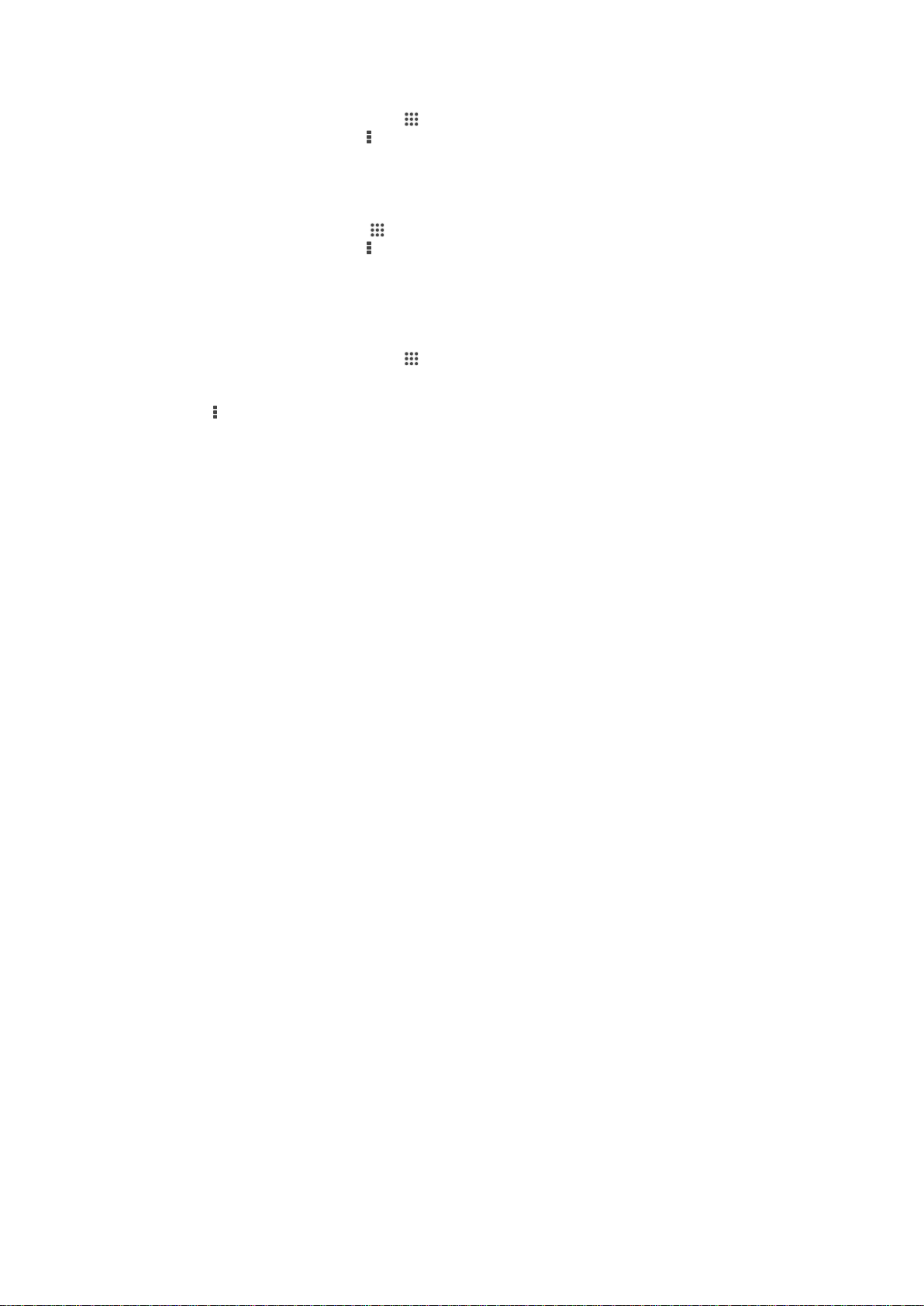
Untuk menukar tetapan akaun EAS
1
Daripada Skrin Utama anda, ketik .
2
Ketik E-mel, kemudian ketik .
3
Ketik Tetapan dan pilih akaun EAS, kemudian tukar tetapan akaun EAS seperti
yang dikehendaki.
Untuk menetapkan selang penyelarasan untuk akaun EAS
1
Dari Skrin Utama anda, ketik .
2
Ketik E-mel, kemudian ketik .
3
Ketik Tetapan dan pilih akaun EAS.
4
Ketik Kekerapan semak akaun > Kekerapan penyemakan dan buat pilihan
selang waktu.
Untuk mengeluarkan akaun EAS
1
Daripada Skrin Utama anda, ketik
2
Di bawah Akaun, ketik Exchange ActiveSync, kemudian pilih akaun EAS yang
> Tetapan.
anda ingin keluarkan.
3
4
, kemudian ketik Alih keluar akaun.
Ketik
Ketik Alih keluar akaun sekali lagi untuk sahkan.
32
Ini ialah versi Internet penerbitan ini. © Cetak hanya untuk kegunaan peribadi.

Tetapan asas
Mengakses tetapan
Lihat dan tukar tetapan untuk peranti anda daripada menu Tetapan. Menu Tetapan
boleh diakses dari skrin Aplikasi dan panel tetapan Pantas.
Untuk membuka menu tetapan peranti daripada skrin Aplikasi
1
Dari Skrin Utama anda, ketik
2
Ketik Tetapan.
Untuk membuka panel Tetapan pantas
•
Menggunakan dua jari, seret bar status ke bawah.
Untuk memilih tetapan yang dipaparkan pada panel Tetapan pantas
1
Menggunakan dua jari, seret bar status ke bawah, kemudian ketik Sunting.
2
Pilih tetapan pantas yang anda mahu paparkan.
Untuk menyusun semula panel Tetapan pantas
1
Menggunakan dua jari, seret bar status ke bawah, kemudian ketik Sunting.
2
Sentuh dan tahan
kedudukan yang dikehendaki.
di sebelah tetapan pantas, kemudian alihkannya ke
.
Bunyi, nada dering dan kelantangan
Anda boleh menyelaraskan kelantangan nada dering untuk panggilan masuk dan
pemberitahuan serta ulang main muzik dan video. Anda juga boleh menetapkan peranti
anda kepada mod senyap supaya ia tidak berdering semasa anda berada dalam
mesyuarat.
Untuk melaraskan kelantangan nada dering menggunakan kekunci kelantangan
•
Tekan kekunci kelantangan ke atas atau ke bawah.
Untuk menyelaraskan kelantangan media yang dimainkan menggunakan kekunci
kelantangan
•
Apabila main muzik atau menonton video, tekan kekunci kelantangan ke atas atau
ke bawah.
Untuk menetapkan peranti anda kepada mod getar
•
Tekan kekunci kelantangan ke bawah sehingga
Untuk menetapkan peranti anda kepada mod senyap
1
Tekan kekunci kelantangan ke bawah sehingga peranti bergetar dan kelihatan
dalam bar status.
2
Tekan kekunci kelantangan ke bawah sekali lagi. kelihatan dalam bar status.
Untuk menetapkan peranti anda kepada mod getar dan dering
1
Dari Skrin Utama anda, ketik .
2
Cari dan ketik Tetapan > Bunyi.
3
Tandakan kotak semak Bergetar apabila berdering.
kelihatan dalam bar status.
Untuk menetapkan nada dering
1
Dari Skrin Utama anda, ketik .
2
Dapatkan dan ketik Tetapan > Bunyi > Nada dering telefon.
3
Pilih nada dering.
4
Ketik Selesai.
33
Ini ialah versi Internet penerbitan ini. © Cetak hanya untuk kegunaan peribadi.

Untuk memilih bunyi pemberitahuan
1
Dari Skrin Utama anda, ketik .
2
Dapatkan dan ketik Tetapan > Bunyi > Bunyi pemberitahuan.
3
Pilih bunyi untuk dimainkan semasa pemberitahuan tiba.
4
Ketik Selesai.
Untuk mendayakan nada sentuh
1
Dari Skrin Utama anda, ketik .
2
Cari dan ketik Tetapan > Bunyi.
3
Tandakan kotak semakan Nada sentuh pad dail dan Bunyi sentuhan.
Perlindungan kad SIM
Anda boleh mengunci dan membuka kunci setiap kad SIM yang anda gunakan dalam
peranti anda dengan PIN (Nombor Pengenalan Peribadi). Apabila kad SIM dikunci,
langganan yang dipautkan pada kad itu dilindungi daripada salah guna, yang bermaksud
anda perlu memasukkan PIN setiap kali anda memulakan peranti anda.
Jika anda salah masukkan PIN melebihi bilangan maksimum percubaan yang
dibenarkan, kad SIM anda akan disekat. Anda kemudiannya perlu memasukkan PUK
(Kunci Buka Sekatan Peribadi) anda dan PIN baru. PIN dan PUK anda diberikan oleh
pengendali rangkaian anda.
Untuk mengunci atau membuka kunci kad SIM
1
Dari skrin Utama, ketik
2
Cari dan ketik Tetapan > Keselamatan > Sediakan kunci kad SIM.
3
Tandakan atau nyahtandakan kotak semak
4
Masukkan PIN kad SIM dan ketik OK.
.
Kunci kad SIM
.
Untuk menukar PIN kad SIM
1
Dari Skrin Utama, ketik .
2
Dapatkan dan ketik
3
Ketik Tukar PIN SIM.
4
Masukkan PIN kad SIM lama dan ketik OK.
5
Masukkan PIN kad SIM baru dan ketik OK.
6
Taip semula PIN kad SIM baru dan ketuk OK.
Untuk membuka kunci kad SIM yang disekat menggunakan kod PUK
1
Masukkan kod PUK dan ketik .
2
Masukkan kod PIN baharu dan ketik
3
Masukkan semula kod PIN baharu dan ketik .
Jika anda memasukkan kod PUK yang salah terlalu banyak kali, anda perlu menghubungi
operator rangkaian anda untuk mendapatkan kad SIM.
Tetapan
>
Keselamatan
>
Sediakan kunci kad SIM
.
.
Tetapan skrin
Untuk melaraskan kecerahan skrin
1
Dari skrin Utama anda, ketik .
2
Dapatkan dan ketik Tetapan > Paparan > Kecerahan.
3
Nyahtanda kotak semak Sesuaikan dengan keadaan pencahayaan jika ia
bertanda.
4
Seret penggelangsar untuk melaraskan kecerahan.
Rendahkan paras kecerahan akan meningkatkan prestasi bateri.
34
Ini ialah versi Internet penerbitan ini. © Cetak hanya untuk kegunaan peribadi.

Untuk menetapkan skrin agar bergetar apabila disentuh
1
Dari skrin Utama anda, ketik .
2
Dapatkan dan ketik Tetapan> Bunyi.
3
Tandakan kotak semak Bergetar pada sentuhan. Kini, skrin bergetar apabila anda
mengetik kekunci lembut dan aplikasi tertentu.
Untuk melaraskan masa melahu sebelum skrin dimatikan
1
Dari Skrin Utama anda, ketik .
2
Cari dan ketik Tetapan > Paparan > Tidur.
3
Pilih pilihan.
Untuk mematikan skrin dengan cepat, tekan sebentar kekunci kuasa .
Kunci skrin
Terdapat beberapa cara untuk mengunci skrin. Tahap keselamatan bagi setiap jenis
kunci disenaraikan di bawah dalam susunan paling lemah hingga paling kukuh:
•
Leret – tiada perlindungan, tetapi anda mempunyai akses pantas ke skrin Utama
•
Buka Kunci Wajah – membuka kunci peranti anda apabila anda memandangnya
•
Corak buka kunci – lukis corak yang mudah dengan jari untuk membuka kunci peranti
anda
•
PIN Buka Kunci – masukkan PIN angka sekurang-kurangnya empat digit untuk
membuka kunci peranti anda
•
Kata laluan buka kunci – masukkan kata laluan angka-abjad untuk membuka kunci
peranti anda
Adalah sangat penting untuk anda mengingati corak, PIN atau kata laluan buka kunci skrin
anda. Jika anda terlupa maklumat ini, adalah tidak mungkin untuk memulihkan data penting
seperti kenalan dan mesej.
Untuk menyediakan ciri Buka Kunci Wajah
1
Dari Skrin Utama anda, ketik > Tetapan > Keselamatan > Kunci skrin.
2
Ketik
Buka Kunci Muka
, kemudian ikuti arahan dalam peranti anda untuk
menangkap foto wajah anda.
3
Setelah wajah anda berjaya dirakam, ketik
4
Pilih kaedah buka kunci sandaran dan ikuti arahan dalam peranti untuk
Teruskan
.
melengkapkan persediaan.
Untuk mendapatkan hasil yang terbaik, rakam muka anda dalam kawasan dalam bangunan
yang bercahaya terang tetapi tidak terlalu terang dan pegang peranti pada paras mata.
Untuk membuka kunci skrin menggunakan ciri Buka Kunci Wajah
1
Aktifkan skrin.
2
Lihat peranti anda dari sudut yang sama yang anda gunakan untuk merakam foto
Buka Kunci Wajah anda.
Jika ciri Buka Kunci Wajah gagal untuk mengenali wajat anda, anda mesti menggunakan
kaedah buka kunci untuk membuka kunci skrin.
Untuk membuat corak kunci skrin
1
Dari skrin Utama anda, ketik .
2
Cari dan ketik Tetapan > Keselamatan > Kunci skrin > Corak.
3
Ikut arahan dalam peranti anda.
Jika corak kunci anda ditolak lima kali berturut-turut apabila anda cuba membuka kunci
peranti, anda perlu menunggu 30 saat dan kemudian cuba lagi.
35
Ini ialah versi Internet penerbitan ini. © Cetak hanya untuk kegunaan peribadi.

Untuk menukar corak kunci skrin
1
Dari Skrin Utama anda, ketik .
2
Cari dan ketik Tetapan > Keselamatan > Kunci skrin.
3
Lukis corak buka kunci skrin anda.
4
Ketik Corak dan ikuti arahan dalam peranti anda,
Untuk membuat PIN buka kunci skrin
1
Dari Skrin utama anda, ketik > Tetapan > Keselamatan > Kunci skrin > PIN.
2
Masukkan PIN angka.
3
Jika perlu, ketik
4
Ketik Teruskan.
5
Masukkan semula dan sahkan PIN anda.
6
Jika perlu, ketik
7
Ketik OK.
Untuk membuat kata laluan kunci skrin
1
Dari Skrin Utama anda, ketik
Lalulan.
2
Masukkan kata laluan.
3
Jika perlu, ketik untuk meminimumkan papan kekunci.
4
Ketik Teruskan.
5
Masukkan semula dan sahkan kata laluan anda.
6
Jika perlu, ketik untuk meminimumkan papan kekunci.
7
Ketik OK.
untuk meminimumkan papan kekunci.
untuk meminimumkan papan kekunci.
> Tetapan > Keselamatan > Kunci skrin > Kata
Untuk menukar jenis kunci skrin
1
Dari skrin Utama anda, ketik .
2
Cari dan ketik
3
Ikut arahan dalam peranti anda dan pilih jenis kunci skrin yang lain.
Tetapan
>
Keselamatan
>
Kunci skrin
.
Tetapan bahasa
Anda boleh memilih bahasa lalai untuk peranti anda dan menukarnya lagi kemudian.
Anda juga boleh menukar bahasa penulisan untuk input teks. Lihat
papan kekunci Xperia
Untuk menukar bahasa
1
Dari Skrin Utama, ketik
2
Dapatkan dan ketik Tetapan > Bahasa & input > Bahasa.
3
Pilih pilihan.
4
Ketik OK.
Jika anda memilih bahasa yang salah dan tidak dapat membaca teks menu, cari dan ketik
Kemudian pilih teks di sebelah dan pilih entri pertama dalam menu yang terbuka.
Kemudian, anda boleh memilih bahasa yang anda mahukan.
pada halaman 40 .
.
Memperibadikan
Tarikh & masa
Anda boleh menukar tarikh dan masa pada peranti anda.
.
Untuk menetapkan tarikh secara manual
1
Dari Skrin Utama, ketik .
2
Dapatkan dan ketik Tetapan > Tarikh & masa.
3
Nyahtanda kotak semak Tarikh & masa automatik, jika ia ditandakan.
4
Ketik Tetapkan tarikh.
5
Laraskan tarikh dengan menatal ke atas dan ke bawah.
6
Ketik Tetapkan.
36
Ini ialah versi Internet penerbitan ini. © Cetak hanya untuk kegunaan peribadi.

Untuk menetapkan masa secara manual
1
Dari Skrin Utama anda, ketik .
2
Dapatkan dan ketik Tetapan > Tarikh & masa.
3
Nyahtanda Tarikh & masa automatik kotak semak jika ia bertanda.
4
Ketik Tetapkan waktu.
5
Tatal ke atas atau ke bawah untuk melaraskan jam dan minit.
6
Jika berkenaan, tatal ke atas untuk menukar AM kepada PM, atau sebaliknya.
7
Ketik Tetapkan.
Untuk menetapkan zon waktu
1
Dari Skrin Utama anda, ketik
2
Cari dan ketik Tetapan >Tarikh & masa.
3
Nyahtanda kotak semak Zon waktu automatik, jika ia ditandakan.
4
Ketik Pilih zon waktu.
5
Pilih pilihan.
.
Mempertingkat output bunyi
Anda boleh mempertingkatkan bunyi peranti anda dengan mendayakan tetapan bunyi
satu persatu, seperti Clear Phase™ dan xLOUD™, atau anda boleh membiarkan
teknologi ClearAudio+ melaraskan bunyi secara automatik. Anda boleh mendayakan
penormal Dinamik juga supaya perbezaan kelantangan antara fail media yang berbeza
dapat diminimumkan.
Menggunakan teknologi Clear Phase™
Gunakan teknologi Clear Phase™ daripada Sony untuk melaraskan secara automatik
kualiti bunyi yang datang dari speaker dalaman peranti anda serta dapatkan bunyi yang
lebih jelas dan semula jadi.
Untuk meningkatkan kualiti bunyi speaker menggunakan Clear Phase™
1
Dari Skrin Utama anda, ketik
2
Dapatkan dan ketik
3
Nyahtanda ClearAudio+ kotak semak jika ia bertanda.
4
Ketik
Penambahan bunyi
5
Tandakan kotak semak Clear Phase™.
Pengaktifan ciri Clear Phase™ tidak memberi kesan kepada aplikasi komunikasi suara.
Contohnya, tiada perubahan dalam kualiti bunyi panggilan suara.
Tetapan
>
>
Tetapan
.
Bunyi
>
Kesan bunyi
.
.
Menggunakan teknologi xLOUD™
Gunakan teknologi penapis audio xLOUD™ daripada Sony untuk meningkatkan
kelantangan speaker tanpa mengorbankan kualiti. Dapatkan lebih bunyi dinamik semasa
anda mendengar lagu kegemaran anda.
Untuk meningkatkan kelantangan speaker menggunakan xLOUD™
1
Dari Skrin Utama anda, ketik .
2
Dapatkan dan ketik Tetapan > Bunyi > Kesan bunyi.
3
Nyahtanda ClearAudio+ kotak semak jika ia bertanda.
4
Ketik Penambahan bunyi > Tetapan.
5
Tandakan kotak semak xLOUD™.
Pengaktifan ciri xLOUD™ tidak memberi kesan kepada aplikasi komunikasi suara. Contohnya,
tiada perubahan dalam kualiti bunyi panggilan suara.
37
Ini ialah versi Internet penerbitan ini. © Cetak hanya untuk kegunaan peribadi.

Menaip teks
Papan kekunci pada paparan
Anda boleh masukkan teks dengan papan kekunci QWERTY pada paparan dengan
mengetik setiap huruf secara berasingan, atau anda boleh gunakan ciri input Gerak
Isyarat dan gelangsar jari anda dari huruf ke huruf untuk membentuk perkataan.
Anda boleh memilih sehingga tiga bahasa untuk input teks. Papan kekunci mengesan
bahasa yang anda gunakan dan meramal perkataan untuk bahasa tersebut sambil anda
menaip. Sesetengah aplikasi membuka papan kekunci pada paparan secara automatik,
contohnya, aplikasi e-mel dan pemesejan teks.
1 Padam aksara sebelum kursor.
2 Masukkan pembawa kembali atau sahkan input teks.
3 Masukkan ruang.
4 Peribadikan papan kekunci anda. Kekunci ini hilang selepas papan kekunci diperibadikan.
5
Paparkan nombor dan simbol. Untuk lebih banyak simbol, ketik .
6
Beralih antara huruf kecil, huruf besar dan huruf kecil dan besar. Untuk sesetengah bahasa,
kekunci ini digunakan untuk mengakses aksara tambahan dalam bahasa.
Untuk memaparkan papan kekunci pada paparan untuk memasukkan teks
•
Ketik medan entri teks.
Untuk menggunakan papan kekunci pada paparan dalam orientasi lanskap
•
Apabila papan kekunci pada paparan dipaparkan, pusingkan peranti ke arah sisi.
Anda mungkin perlu melaraskan tetapan dalam sesetengah aplikasi untuk mendayakan
orientasi lanskap.
Untuk memasukkan aksara teks menggunakan aksara
1
Untuk memasukkan aksara yang boleh dilihat pada papan kekunci, ketik aksara.
2
Untuk memasukkan kelainan aksara, sentuh terus aksara papan kekunci biasa
untuk mendapatkan senarai pilihan tersedia, kemudian, pilih daripada senarai.
Sebagai contoh, untuk memasukkan "é", sentuh terus "e" sehingga pilihan lain
kelihatan, kemudian, semasa jari anda masih menekan pada papan kekunci, seret
dan pilih "é".
Untuk memasukkan noktah
•
Setelah selesai memasukkan perkataan, ketik dua kali bar ruang.
38
Ini ialah versi Internet penerbitan ini. © Cetak hanya untuk kegunaan peribadi.

Untuk memasukkan teks menggunakan fungsi input Gerak Isyarat
1
Apabila papan kekunci pada paparan dipaparkan, gelangsar jari anda dari huruf
ke huruf untuk menyurih perkataan yang anda mahu tuliskan.
2
Setelah anda selesai memasukkan sesuatu perkataan, angkat jari anda.
Cadangan perkataan muncul berdasarkan huruf yang anda surih.
3
Jika perkataan yang anda inginkan tidak muncul, ketik untuk melihat pilihan lain
dan pilih dengan sewajarnya. Jika pilihan yang dikehendaki tidak muncul,
memadamkan keseluruhan perkataan dan menyurih sekali lagi, atau memasukkan
perkataan dengan mengetik setiap huruf.
Untuk menukar tetapan Input gerak isyarat
1
Apabila papan kekunci pada paparan dipaparkan, tekan
2
Ketik , kemudian ketik Tetapan papan kekunci > Tetapan input teks.
3
Untuk mengaktifkan atau menyahaktifkan fungsi input Gerak Isyarat, tanda atau
.
nyahtanda kotak semak Input gerak isyarat.
Memasukkan teks menggunakan input suara
Apabila anda memasukkan teks, anda boleh menggunakan fungsi input suara tanpa
perlu menaipkan perkataan. Sebut sahaja perkataan yang anda mahu masukkan. Input
suara ialah suatu teknologi eksperimen daripada Google™ dan tersedia kepada
beberapa bahasa dan rantau.
Untuk mendayakan input suara
1
Apabila anda memasukkan teks menggunakan papan kekunci pada paparan,
ketik
2
Ketik , kemudian ketik
3
Tandakan kotak semak Kekunci menaip suara Google.
4
Ketik untuk menyimpan tetapan anda. Ikon mikrofon kelihatan pada papan
kekunci pada paparan anda.
.
Tetapan papan kekunci
.
Untuk memasukkan teks menggunakan input suara
1
Buka papan kekunci pada paparan.
2
Ketik
. Apabila kelihatan, bercakap untuk memasukkan teks.
3
Setelah anda selesai, ketik sekali lagi. Teks yang dicadangkan muncul.
4
Sunting teks secara manual, jika perlu.
Untuk membuat papan kekunci muncul dan memasukkan teks secara manual, ketik
Menyunting teks
Anda boleh memilih, memotong,menyalin dan menampal teks sambil menulis. Anda
boleh mengakses alat penyuntingan dengan mengetik dua kali. Alat penyunting
kemudian menjadi tersedia melalui bar aplikasi.
Bar aplikasi
1 Tutup bar aplikasi
2 Pilih semua teks
3 Potong teks
.
4 Salin teks
Ini ialah versi Internet penerbitan ini. © Cetak hanya untuk kegunaan peribadi.
39

5 Tampal teks
hanya muncul apabila anda mempunyai teks yang disimpan pada papan klip.
Untuk memilih teks
1
Masukkan sedikit teks, kemudian, ketik dua kali teks. Perkataan yang anda ketik
diserlahkan melalui tab di kedua-dua belah.
2
Seret tab ke kiri atau kanan untuk memilih lebih banyak teks.
Untuk menyunting dalam orientasi potret
1
Masukkan sedikit teks, kemudian, ketik dua kali teks yang dimasukkan untuk
membuatkan bar aplikasi kelihatan.
2
Pilih teks yang anda ingin sunting, kemudian, gunakan bar aplikasi untuk
membuat perubahan yang anda inginkan.
Untuk menyunting teks dalam orientasi landskap
1
Masukkan sedikit teks, kemudian, ketik dua kali teks yang dimasukkan.
2
Pilih teks yang anda mahu sunting, kemudian ketik Sunting dan pilih pilihan.
Memperibadikan papan kekunci Xperia
Semasa memasukkan teks menggunakan papan kekunci pada paparan, anda boleh
mengakses tetapan papan kekunci dan tetapan input teks lain yang membantu anda,
contohnya, menetapkan pilihan untuk bahasa penulisan, ramalan teks dan pembetulan,
ruang automatik dan noktah pantas. Papan kekunci boleh menggunakan data daripada
pemesejan dan aplikasi lain untuk mengetahui gaya penulisan anda. Terdapat juga
panduan Pemperibadian yang membimbing anda melalui tetapan paling asas, untuk
membantu anda bermula segera.
Untuk mengakses tetapan papan kekunci pada paparan
1
Apabila anda memasukkan teks menggunakan papan kekunci pada paparan,
.
, kemudian ketik
Tetapan papan kekunci
, tukar tetapan seperti yang
2
ketik
Ketik
diingini.
3
Untuk menambah bahasa penulisan untuk input teks, ketik
Bahasa penulisan
tandakan kotak semak yang berkaitan.
4
Ketik OK untuk mengesahkan.
Untuk menukar tetapan input teks
1
Apabila anda memasukkan teks menggunakan papan kekunci pada paparan,
ketik .
2
Ketik , kemudian ketik
Tetapan papan kekunci
>
Tetapan input teks
dan pilih
tetapan yang berkaitan.
Untuk memaparkan kekunci Smiley
1
Apabila anda memasukkan teks menggunakan papan kekunci pada paparan,
ketik .
2
Ketik
3
Tandakan kotak semak Kekunci senyuman.
, kemudian ketik Tetapan papan kekunci > Simbol dan smiley.
Untuk memilih varian bentangan papan kekunci
Varian bentangan hanya tersedia untuk papan kekunci pada paparan apabila anda memilih
dua atau tiga bahasa penulisan dan mungkin tidak tersedia dalam semua bahasa penulisan.
dan
40
Ini ialah versi Internet penerbitan ini. © Cetak hanya untuk kegunaan peribadi.

1
Apabila anda memasukkan teks menggunakan papan kekunci pada paparan,
ketik .
2
Ketik , kemudian ketik Tetapan papan kekunci.
3
Ketik Bahasa penulisan, kemudian ketik .
4
Pilih varian bentangan papan kekunci.
5
Ketik OK untuk mengesahkan.
41
Ini ialah versi Internet penerbitan ini. © Cetak hanya untuk kegunaan peribadi.

Menghubungi
Membuat panggilan
Anda boleh membuat panggilan dengan mendail nombor telefon secara manual, dengan
mengetik nombor yang disimpan dalam senarai kenalan anda atau dengan mengetik
nombor telefon dalam paparan log panggilan anda. Anda boleh juga menggunakan ciri
dail pintar untuk mencari nombor dengan cepat daripada senarai kenalan dan log
panggilan anda. Untuk membuat panggilan video, anda boleh menggunakan aplikasi
pemesejan segera dan perbualan video Hangouts™ pada peranti anda. Lihat
Pemesejan segera dan chat video
pada halaman 57 .
1 Buka senarai kenalan anda
2 Lihat entri log panggilan anda
3 Lihat kenalan kegemaran anda
4 Lihat semua kumpulan kenalan yang disimpan pada peranti anda
5 Padamkan nombor
6 Pad dail
7 Lihat lebih banyak pilihan
8 Butang panggilan
9 Sembunyikan atau tunjukkan pendail
Untuk membuat panggilan dengan mendail
1
Dari Skrin Utama anda, ketik
2
Cari dan ketik Telefon.
3
Masukkan nombor penerima dan ketik
.
.
Untuk membuat panggilan menggunakan dail pintar
1
Dari Skrin Utama anda, ketik .
2
Cari dan ketik Telefon.
3
Gunakan pad dail untuk memasukkan huruf atau nombor yang sepadan dengan
kenalan yang anda mahu hubungi. Senarai kemungkinan padanan kelihatan
apabila anda memasukkan setiap huruf atau nombor.
4
Ketik kenalan yang anda mahu hubungi.
42
Ini ialah versi Internet penerbitan ini. © Cetak hanya untuk kegunaan peribadi.

Untuk membuat panggilan antarabangsa
1
Dari Skrin Utama anda, ketik .
2
Cari dan ketik Telefon.
3
Sentuh terus 0 sehingga tanda “+” kelihatan.
4
Masukkan kod negara, kod kawasan (tanpa sifar pertama) dan nombor telefon,
kemudian ketik .
Menunjukkan atau menyembunyikan nombor telefon anda
Anda boleh memilih untuk menunjukkan atau menyembunyikan nombor telefon anda
pada peranti penerima panggilan apabila anda menghubungi mereka.
Untuk menunjukkan atau menyembunyikan nombor telefon anda
1
Dari Skrin Utama, ketik .
2
Cari dan ketik Tetapan > Tetapan panggilan > Tetapan tambahan > ID
Pemanggil.
Menerima panggilan
Untuk menjawab panggilan
Untuk menolak panggilan
Untuk membisukan nada dering panggilan masuk
•
Apabila anda menerima panggilan, tekan kekunci kelantangan.
Menolak panggilan dengan mesej
Anda boleh menolak panggilan dengan mesej yang ditentukan terlebih dahulu. Apabila
anda menolak panggilan dengan mesej tersebut, mesej akan dihantar secara automatik
kepada pemanggil dan disimpan pada peranti anda.
Enam mesej dipratakrif pada peranti anda. Anda boleh memilih ini daripada mesej yang
ditentukan terlebih dahulu, yang juga boleh disunting jika perlu.
Untuk menolak panggilan dengan mesej yang ditentukan terlebih dahulu
•
Seret
Tolak dengan mesej
Untuk menolak panggilan kedua dengan mesej yang diprataktir
•
Apabila anda mendengar bunyi bip berulang semasa panggilan, seret Tolak
dengan mesej ke atas, kemudian pilih mesej.
Untuk menyunting mesej teks yang digunakan untuk menolak panggilan
1
Daripada Skrin Utama anda, ketik
2
Cari dan ketik Tetapan > Tetapan panggilan > Tolak panggilan dengan mesej.
3
Ketik mesej yang anda mahu sunting, kemudian lakukan perubahan yang perlu.
4
Ketik OK.
ke atas, kemudian pilih mesej.
.
43
Ini ialah versi Internet penerbitan ini. © Cetak hanya untuk kegunaan peribadi.

Panggilan sedang berjalan
1 Buka senarai kenalan anda
2 Hidupkan pembesar suara semasa panggilan
3 Menunda panggilan semasa atau mendapatkan semula panggilan
4 Masukkan nombor semasa panggilan
5 Bisukan mikrofon semasa panggilan
6 Tamatkan panggilan
Untuk menukar kelantangan speaker telinga semasa panggilan
•
Tekan kekunci kelantangan ke atas atau ke bawah.
Untuk mengaktifkan skrin semasa panggilan
•
Tekan sebentar .
Menggunakan log panggilan
Dalam log panggilan, anda boleh melihat panggilan terlepas , panggilan diterima
dan panggilan yang didail .
Untuk melihat panggilan terlepas anda
1
Apabila anda mempunyai panggilan terlepas,
bar status ke bawah.
2
Ketik Panggilan tidak dijawab.
Untuk memanggil nombor dari log panggilan anda
1
Dari Skrin Utama anda, ketik
2
Cari dan ketik Telefon.Paparan log panggilan kelihatan pada bahagian atas skrin.
3
Untuk memanggil suatu nombor secara terus, ketik nombor itu. Untuk menyunting
.
nombor sebelum memanggil, sentuh terus nombor tersebut, kemudian ketik
Sunting no. sebelum panggilan.
muncul dalam bar status. Seret
Anda juga boleh memanggil nombor dengan mengetik
> Panggil balik.
Untuk menambah nombor dari log panggilan ke kenalan anda
1
Dari Skrin Utama anda, ketik .
2
Cari dan ketik Telefon.Paparan log panggilan kelihatan pada bahagian atas skrin.
3
Sentuh terus nombor tersebut, kemudian ketik Tambah kepada Kenalan.
4
Ketik kenalan yang dikehendaki, atau ketik Wujudkan kenalan baru.
5
Sunting butiran kenalan dan ketik Selesai.
44
Ini ialah versi Internet penerbitan ini. © Cetak hanya untuk kegunaan peribadi.

Untuk menyembunyikan log panggilan
1
Dari Skrin Utama anda, ketik .
2
Cari dan ketik Telefon.
3
Ketik > Sembunyikan log pgln.
Memajukan panggilan
Anda boleh memajukan panggilan, sebagai contoh, ke nombor telefon lain, atau ke
perkhidmatan menjawab.
Untuk memajukan panggilan
1
Dari Skrin Utama anda, ketik .
2
Cari dan ketik Tetapan > Tetapan panggilan.
3
Ketik Pemajuan panggilan dan buat pilihan.
4
Masukkan nombor yang anda ingin majukan panggilan, kemudian ketik Dayakan.
Untuk mematikan pemajuan panggilan
1
Dari Skrin Utama anda, ketik
2
Cari dan ketik Tetapan > Tetapan panggilan > Pemajuan panggilan.
3
Buat pilihan, kemudian ketik Nyahdayakan.
.
Menyekat panggilan
Anda boleh menyekat semua atau kategori tertentu panggilan masuk dan keluar. Jika
anda telah menerima kod PIN2 daripada pembekal khidmat anda, anda juga boleh
menggunakan senarai Nombor Pendailan Tetap (FDN) untuk mengehadkan panggilan
keluar.
Untuk menyekat panggilan masuk atau keluar
1
Dari Skrin Utama anda, ketik
2
Dapatkan dan ketik Tetapan > Tetapan panggilan.
3
Ketik
Sekatan panggilan
4
Masukkan kata laluan dan ketik Dayakan.
Apabila anda menyediakan sekatan panggilan buat pertama kali, anda perlu memasukkan kata
laluan untuk mengaktifkan fungsi sekatan panggilan. Anda perlu menggunakan kata laluan
yang sama kemudian jika anda ingin menyunting tetapan sekatan panggilan.
Untuk mendayakan atau menyahdayakan pendailan tetap
1
Dari Skrin Utama anda, ketik .
2
Cari dan ketik Tetapan > Tetapan panggilan > Nombor pendailan tetap.
3
Ketik
Aktifkan pendailan tetap
4
Masukkan PIN2 anda dan ketik OK.
Untuk mengakses senarai penerima panggilan yang diterima
1
Dari Skrin Utama anda, ketik .
2
Cari dan ketik Tetapan > Tetapan panggilan > Nombor pendailan tetap >
Nombor pendailan tetap.
Untuk menukar PIN2 kad SIM
1
Dari Skrin Utama, ketik .
2
Cari dan ketik Tetapan > Tetapan panggilan.
3
Ketik Nombor pendailan tetap > Tukar PIN2.
4
Masukkan PIN2 kad SIM lama dan ketik OK.
5
Masukkan PIN2 kad SIM baru dan ketik OK.
6
Sahkan PIN2 baru dan ketik OK.
.
, dan buat pilihan.
atau
Nyahaktifkan pendailan tetap
.
45
Ini ialah versi Internet penerbitan ini. © Cetak hanya untuk kegunaan peribadi.

Berbilang panggilan
Sekiranya anda telah mengaktifkan panggilan menunggu, anda boleh mengendalikan
berbilang panggilan pada masa yang sama. Apabila ia diaktifkan, anda akan diberitahu
dengan bunyi bip jika anda menerima panggilan lain.
Untuk mengaktifkan atau menyahaktifkan panggilan menunggu
1
Dari Skrin Utama anda, ketik .
2
Cari dan ketik Tetapan > Tetapan panggilan > Tetapan tambahan.
3
Untuk mengaktifkan atau menyahaktifkan panggilan menunggu, ketuk Panggilan
menunggu.
Untuk menjawab panggilan kedua dan menundakan panggilan yang sedang berjalan
•
Apabila anda mendengar bip yang berulang semasa panggilan, seret
Untuk menolak panggilan kedua
•
Apabila anda mendengar bip yang berulang semasa panggilan, seret ke kiri.
Untuk membuat panggilan kedua
1
Sewaktu panggilan sedang berjalan, ketik
2
Masukkan nombor penerima dan ketik
Untuk bertukar antara berbilang panggilan
•
Untuk bertukar kepada panggilan lain dan menunda panggilan semasa, ketik
Bertukar kepada panggilan ini.
.
. Panggilan pertama ditangguhkan.
ke kanan.
Panggilan sidang
Dengan panggilan sidang atau berbilang pihak, anda boleh menyambungkan perbualan
dengan dua atau lebih ramai orang.
Untuk butiran mengenai bilangan peserta yang anda boleh tambah pada panggilan sidang,
hubungi pengendali rangkaian anda.
Untuk membuat panggilan sidang
1
Sewaktu panggilan sedang berjalan, ketik .
2
Dail nombor peserta kedua dan ketik . Peserta pertama ditunda.
3
Ketik
4
Ulang langkah 1 hingga 3 untuk menambah lebih ramai peserta panggilan.
Untuk mengadakan perbualan peribadi dengan peserta panggilan sidang
1
Semasa panggilan sidang yang sedang berjalan, ketik
2
Ketik nombor telefon peserta yang anda mahu bercakap secara peribadi.
3
Untuk menamatkan perbualan peribadi dan kembali ke panggilan sidang, ketik
Untuk melepaskan peserta dari panggilan sidang
1
Semasa panggilan sidang sedang berjalan, ketik butang yang menunjukkan
nombor peserta. Sebagai contoh, ketik 3 peserta jika terdapat tiga peserta.
2
Ketik bersebelahan peserta yang anda mahu lepaskan.
Untuk menamatkan panggilan sidang
•
Semasa panggilan persidangan, ketik Tamatkan panggilan sidang.
untuk menambahkan peserta kedua pada panggilan sidang.
{0} peserta
.
.
Mel suara
Jika langganan anda termasuk khidmat mel suara, pemanggil boleh meninggalkan mesej
suara untuk anda apabila anda tidak boleh menjawab panggilan. Nombor khidmat mel
suara anda biasanya disimpan pada kad SIM. Jika tidak, anda boleh mendapatkan
nombor itu daripada pengendali rangkaian anda dan memasukkannya secara manual.
46
Ini ialah versi Internet penerbitan ini. © Cetak hanya untuk kegunaan peribadi.

Untuk menyediakan mel suara
1
Dari Skrin Utama, ketik .
2
Cari dan ketik Tetapan > Tetapan panggilan > Mel suara >Tetapan mel suara >
Nombor mel suara.
3
Masukkan nombor mel suara anda.
4
Ketik OK.
Untuk memanggil perkhidmatan mel suara anda
1
Dari Skrin Utama anda, ketik
2
Cari dan ketik Telefon.
3
Sentuh terus 1.
.
Panggilan kecemasan
Peranti anda menyokong nombor kecemasan antarabangsa, sebagai contoh 112 atau
911. Anda biasanya boleh menggunakan nombor ini untuk membuat panggilan
kecemasan dalam mana-mana negara, dengan atau tanpa kad SIM dimasukkan, jika
anda berada dalam liputan rangkaian.
Untuk membuat panggilan kecemasan
1
Dari Skrin Utama anda, ketik
2
Cari dan Ketik Telefon.
3
Masukkan nombor kecemasan dan ketik . Untuk memadam nombor, ketik .
Anda boleh membuat panggilan kecemasan apabila tiada kad SIM dimasukkan atau apabila
panggilan keluar disekat.
.
Untuk membuat panggilan kecemasan semasa kad SIM dikunci
1
Dari skrin kunci, ketik
2
Masukkan nombor kecemasan dan ketik .
Pgln kecemasan
.
47
Ini ialah versi Internet penerbitan ini. © Cetak hanya untuk kegunaan peribadi.

Kenalan
Memindahkan kenalan
Terdapat beberapa cara untuk memindahkan kenalan ke peranti baru anda. Ketahui
lanjut tentang memilih kaedah pemindahan di
www.sonymobile.com/support
Memindahkan kenalan menggunakan komputer
Xperia™ Transfer ialah aplikasi yang membantu anda mengumpul kenalan daripada
peranti lama anda dan memindahkannya ke peranti baru anda. Xperia™ Transfer, yang
membolehkan anda mengakses dari dalam perisian Xperia™ Companion, menyokong
peranti mudah alih yang dijalankan pada iOS/iCloud dan Android™. Jika anda bertukar
daripada peranti iOS, ciri Pemadanan Aplikasi mencadangkan aplikasi Android yang
hampir sama dengan aplikasi iOS anda.
Untuk menggunakan Xperia™ Transfer, anda memerlukan:
•
Komputer yang disambungkan ke Internet.
•
Peranti Android™ baharu anda.
•
Kabel USB untuk peranti Android™ baru anda.
•
Peranti lama anda.
•
Kabel USB untuk peranti lama anda.
Anda mungkin tidak memerlukan peranti lama anda. Untuk peranti iOS, anda boleh
bersambung ke iCloud secara terus atau gunakan sandaran setempat. Bagi peranti Sony yang
dimiliki sebelum ini, anda boleh gunakan sandaran setempat.
.
Untuk memindahkan kenalan ke peranti baru anda
1
Cari dan muat turun Xperia™ Companion untuk Windows di
http://support.sonymobile.com/tools/xperia-companion atau Xperia™ Companion
untuk Mac di http://support.sonymobile.com/tools/xperia-companion-mac jika
perisian sudah tidak dipasang.
2
Menggunakan kabel USB, sambungkan peranti anda ke komputer.
3
Selepas berjaya memasang, buka perisian Xperia™ Companion jika ia tidak
dilancarkan secara automatik, kemudian klik
yang berkenaan untuk memindahkan kenalan anda.
Xperia™ Transfer
dan ikut arahan
Memindahkan kenalan menggunakan akaun dalam talian
Jika anda selaraskan kenalan dalam peranti lama anda atau komputer anda dengan
akaun dalam talian, contohnya, Google Sync™, Facebook™ atau Microsoft® Exchange
ActiveSync®, anda boleh pindahkan kenalan anda ke peranti baru anda menggunakan
akaun itu.
Untuk menyelaras kenalan ke peranti baru anda menggunakan akaun penyelarasan
1
Dari Skrin Utama anda, ketik , kemudian ketik .
2
Ketik
, kemudian ketik Tetapan > Akaun & penyegerakan.
3
Pilih akaun yang anda ingin selaraskan dengan kenalan anda, kemudian ketik >
Selaraskan sekarang.
Anda perlu didaftar masuk ke akaun penyelarasan yang berkaitan sebelum anda boleh
selaraskan kenalan anda dengannya.
Kaedah lain untuk memindahkan kenalan
Terdapat beberapa cara lain untuk memindahkan kenalan dari peranti lama anda ke
peranti baru anda. Contohnya, anda boleh menyalin kenalan kepada kad ingatan,
menggunakan teknologi Bluetooth®, atau menyimpan kenalan pada kad SIM. Untuk
maklumat lebih khusus tentang memindahkan kenalan dari peranti lama anda, rujuk
Panduan pengguna yang berkaitan.
48
Ini ialah versi Internet penerbitan ini. © Cetak hanya untuk kegunaan peribadi.

Untuk mengimport kenalan dari kad ingatan
1
Dari Skrin Utama anda, ketik , kemudian ketik .
2
Tekan , kemudian ketik Import kenalan > Kad SD.
3
Pilih fail yang anda ingin import.
Untuk mengimport kenalan menggunakan teknologi Bluetooth
1
Pastikan anda menghidupkan fungsi Bluetooth® dan peranti anda ditetapkan
®
kepada kelihatan.
2
Apabila anda dimaklumkan tentang fail masuk ke peranti anda, seret bar status ke
bawah dan ketik pemberitahuan untuk menerima pemindahan fail.
3
Ketik Terima untuk memulakan pemindahan fail.
4
Seret bar status ke bawah. Apabila pemindahan selesai, ketik pemberitahuan.
5
Ketik fail yang diterima itu.
Untuk mengimport kenalan dari kad SIM
Anda mungkin kehilangan maklumat atau mendapat berbilang entri kenalan jika anda
memindahkan kenalan menggunakan kad SIM.
1
Dari Skrin Utama anda, ketik , kemudian ketik .
2
Ketik , kemudian ketik Import kenalan > Kad SIM.
3
Untuk mengimport kenalan individu, cari dan ketik kenalan. Untuk mengimport
semua kenalan, ketik Import semua.
Mencari dan melihat kenalan
1 Tab Kenalan, Panggilan, Kegemaran dan Kumpulan
2 Sunting dan lihat maklumat kenalan perubatan dan kecemasan
3 Lihat butiran kenalan
4 Lompat ke kenalan bermula dengan huruf yang dipilih
5 Akses pilihan komunikasi untuk kenalan
6 Cari kenalan
7 Tambah kenalan
8 Lihat lebih banyak pilihan
Untuk mencari kenalan
1
Dari Skrin Utama anda, ketik , kemudian ketik .
2
Ketik
dan masukkan nombor telefon, nama atau maklumat lain dalam medan
Cari kenalan. Senarai hasil ditapis ketika anda memasukkan setiap aksara.
49
Ini ialah versi Internet penerbitan ini. © Cetak hanya untuk kegunaan peribadi.

Untuk memilih kenalan manakah yang hendak dipaparkan dalam aplikasi Kenalan
1
Dari Skrin Utama anda, ketik , kemudian ketik .
2
Tekan , kemudian ketik Tapis.
3
Dalam senarai yang muncul, tanda dan jangan nyahtanda pilihan yang
dikehendaki. Jika anda telah menyelaraskan kenalan anda dengan akaun
penyelarasan, akaun itu akan kelihatan dalam senarai. Untuk mengembangkan
seterusnya senarai pilihan, ketik akaun.
4
Setelah anda selesai, ketik OK.
Menambah dan menyunting kenalan
Untuk menambah kenalan
1
Daripada Skrin Utama anda, ketik
2
Ketik .
3
Jika anda telah segerakkan kenalan anda dengan satu atau lebih akaun dan anda
menambah kenalan buat kali pertama, anda mesti memilih akaun yang anda ingin
tambahkan kenalan ini. Secara alternatif, ketik Kenalan telefon jika anda hanya
ingin menggunakan dan menyimpan kenalan ini pada peranti anda.
4
Masukkan atau pilih maklumat yang dikehendaki untuk kenalan.
5
Setelah anda selesai, ketik Selesai.
Selepas anda memilih akaun penyegerakkan dalam langkah 3, akaun tersebut akan
ditunjukkan sebagai akaun lalai apabila anda menambah kenalan pada kali berikutnya. Apabila
anda menyimpan kenalan pada akaun tertentu, akaun tersebut akan ditunjukkan sebagai
akaun lalai untuk disimpan apabila anda menambah kenalan pada kali berikutnya. Jika anda
telah menyimpan kenalan pada akaun tertentu dan ingin menukarnya, anda perlu membuat
akaun baru dan memilih akaun yang berbeza untuk menyimpannya.
, kemudian ketik .
Jika anda menambah tanda tambah dan kod negara sebelum nombor telefon kenalan, anda
tidak perlu mengedit nombor tersebut lagi semasa anda membuat panggilan dari negara lain.
Untuk menyunting kenalan
1
Dari Skrin Utama anda, ketik , kemudian ketik .
2
Ketik kenalan yang anda ingin sunting, kemudian ketik
3
Sunting maklumat yang diingini.
4
Setelah anda selesai, ketik
Sesetengah perkhidmatan penyelarasan tidak membenarkan anda menyunting butiran
kenalan.
Selesai
.
.
Untuk menghubungkan gambar dengan kenalan
1
Dari Skrin Utama anda, ketik , kemudian ketik .
2
Ketik kenalan yang anda ingin edit, kemudian, ketik
3
Ketik dan pilih kaedah yang dikehendaki untuk menambah gambar kenalan.
4
Apabila anda telah menambah gambar, ketik Selesai.
Anda juga boleh menambah gambar ke kenalan secara terus daripada aplikasi
.
Album .
Untuk memperibadikan nada dering bagi kenalan
1
Daripada Skrin Utama anda, ketik
2
Ketik kenalan yang anda ingin sunting, kemudian ketik
3
Ketik
> Ttpkn nd dering.
4
Pilih pilihan daripada senarai atau ketik untuk memilih fail muzik yang disimpan
, kemudian ketik .
.
di peranti anda, kemudian ketik Selesai.
5
Ketik Selesai.
50
Ini ialah versi Internet penerbitan ini. © Cetak hanya untuk kegunaan peribadi.

Untuk memadam kenalan
1
Dari Skrin Utama anda, ketik , kemudian ketik .
2
Sentuh terus kenalan yang anda ingin padamkan.
3
Untuk memadam semua kenalan, ketik anak panah bawah untuk membuka menu
juntai bawah, kemudian pilih Tanda semua.
4
Ketik , kemudian ketik Padam.
Untuk menyunting maklumat hubungan tentang diri anda
1
Dari Skrin Utama anda, ketik , kemudian ketik .
2
Ketik Diri saya, kemudian ketik
3
Masukkan maklumat baru atau buat perubahan yang anda mahukan.
4
Setelah anda selesai, ketik Selesai.
.
Untuk mewujudkan kenalan baru daripada mesej teks
1
Dari Skrin Utama anda, ketik
2
Ketik > Simpan.
3
Pilih kenalan sedia ada, atau ketik Wujudkan kenalan baru.
4
Sunting maklumat kenalan dan ketik Selesai.
, kemudian cari dan ketik .
Menambah maklumat kenalan perubatan dan kecemasan
Anda boleh menambah atau mengedit maklumat ICE (Jika Berlaku Kecemasan) dalam
aplikasi Kenalan. Anda boleh masukkan butiran perubatan, seperti alahan dan ubatan
yang anda gunakan, serta maklumat tentang saudara-mara dan rakan yang boleh
dihubungi jika berlaku kecemasan. Selepas persediaan, maklumat ICE anda boleh
diakses daripada skrin kunci keselamatan. Ini bermakna walaupun skrin dikunci, sebagai
contoh, dengan PIN, corak atau kata laluan, kakitangan kecemasan boleh mengambil
maklumat ICE anda.
1 Kembali ke skrin utama Kenalan
2 Dapatkan maklumat lanjut mengenai ICE
3 Tunjukkan maklumat perubatan dan peribadi anda sebagai sebahagian daripada maklumat ICE
4 Maklumat perubatan
5 Senarai kenalan ICE
6 Cipta kenalan ICE baru
7 Menggunakan kenalan sedia ada sebagai kenalan ICE
51
Ini ialah versi Internet penerbitan ini. © Cetak hanya untuk kegunaan peribadi.

Untuk memasukkan maklumat perubatan anda
1
Daripada Skrin Utama anda, ketik , kemudian ketik .
2
Ketik ICE – In Case of Emergency (Jika Berlaku Kecemasan).
3
Ketik , kemudian ketik Edit maklumat perubatan.
4
Sunting maklumat yang dikehendaki.
5
Setelah anda selesai, ketik Selesai.
Untuk menambah kenalan ICE yang baru
1
Daripada Skrin Utama anda, ketik
2
Ketik ICE – In Case of Emergency (Jika Berlaku Kecemasan), kemudian ketik
, kemudian ketik .
.
3
Jika anda telah segerakkan kenalan anda dengan satu atau lebih akaun dan anda
menambah kenalan buat kali pertama, anda mesti memilih akaun yang anda ingin
tambahkan kenalan ini. Secara alternatif, ketik Kenalan telefon jika anda hanya
ingin menggunakan dan menyimpan kenalan ini pada peranti anda.
4
Masukkan atau pilih maklumat yang dikehendaki untuk kenalan.
5
Setelah anda selesai, ketik Selesai.
Kenalan ICE mestilah sekurang-kurangnya mempunyai nombor telefon untuk kakitangan
kecemasan membuat panggilan. Jika peranti anda dikunci dengan kunci skrin keselamatan,
kakitangan kecemasan hanya boleh melihat nombor telefon kenalan ICE, walaupun jika
terdapat maklumat lain yang dimasukkan dalam aplikasi Kenalan tentang kenalan tersebut.
Untuk menggunakan kenalan sedia ada sebagai kenalan ICE
1
Daripada Skrin Utama anda, ketik , kemudian ketik .
2
Ketik
ICE – In Case of Emergency (Jika Berlaku Kecemasan)
, kemudian ketik
.
3
Tandakan kenalan yang anda mahu gunakan sebagai kenalan ICE
4
Setelah anda selesai, ketik Selesai.
Kenalan ICE yang anda pilih mestilah sekurang-kurangnya mempunyai nombor telefon untuk
kakitangan kecemasan membuat panggilan. Jika peranti anda dikunci dengan kunci skrin
keselamatan, kakitangan kecemasan hanya boleh melihat nombor telefon kenalan ICE,
walaupun jika terdapat maklumat lain yang dimasukkan dalam aplikasi Kenalan tentang
kenalan tersebut.
Untuk menunjukkan maklumat perubatan dan peribadi anda sebagai sebahagian
daripada maklumat ICE
1
Dari Skrin Utama anda, ketik
2
Ketik ICE – In Case of Emergency (Jika Berlaku Kecemasan).
3
Ketik
, kemudian tandakan kotak pilihan
, kemudian ketik .
Tunjukkan maklumat peribadi
.
Untuk membuatkan maklumat ICE anda boleh dilihat daripada skrin kunci
keselamatan
1
Daripada Skrin Utama anda, ketik
2
Ketik ICE – In Case of Emergency (Jika Berlaku Kecemasan).
3
Ketik
, kemudian ketik Tetapan.
4
Tandakan kotak semak ICE dalam skrin kunci.
Maklumat ICE anda boleh dilihat daripada skrin kunci keselamatan secara lalai.
, kemudian ketik .
Untuk mendayakan panggilan kepada kenalan ICE daripada skrin kunci keselamatan
1
Daripada Skrin Utama anda, ketik , kemudian ketik .
2
Ketik ICE – In Case of Emergency (Jika Berlaku Kecemasan).
3
Ketik
, kemudian ketik Tetapan.
4
Tandakan kotak semak Dayakan panggilan dalam ICE.
Sesetengah pengendali rangkaian mungkin tidak menyokong panggilan ICE.
52
Ini ialah versi Internet penerbitan ini. © Cetak hanya untuk kegunaan peribadi.

Kegemaran dan kumpulan
Anda boleh menandakan kenalan sebagai kegemaran supaya anda boleh mendapat
akses pantas kepadanya dari aplikasi Kenalan. Anda juga boleh menguntukkan kenalan
kepada kumpulan untuk mendapatkan akses yang lebih pantas kepada kumpulan
kenalan dari dalam aplikasi Kenalan.
Untuk menanda atau menyahtanda kenalan sebagai kegemaran
1
Dari Skrin Utama, ketik
2
Ketik kenalan yang anda ingin tambah atau alihkan dari kegemaran anda.
3
Ketik .
Untuk melihat kenalan kegemaran anda
1
Dari Skrin Utama anda, ketik
2
Ketik .
Untuk menentukan kenalan pada kumpulan
1
Dalam aplikasi Kenalan, ketik kenalan yang anda ingin tentukan kepada kumpulan.
2
Ketik
3
Tandakan kotak semak untuk kumpulan yang anda mahu tambah kenalan
padanya.
4
Ketik
, kemudian ketik bar betul-betul di bawah Kumpulan.
Selesai
.
, kemudian, ketik .
, kemudian ketik .
Menghantar maklumat kenalan
Untuk menghantar kad nama perniagaan anda
1
Dari Skrin Utama anda, ketik
2
Ketik Diri saya.
3
Tekan , kemudian ketik
4
Pilih kaedah pindahan yang tersedia, dan ikuti arahan pada paparan.
Untuk menghantar kenalan
1
Dari Skrin Utama anda, ketik
2
Ketik kenalan yang butirannya anda hendak hantar.
3
Tekan
4
Pilih kaedah pindahan yang tersedia, dan ikuti arahan pada paparan.
Untuk menghantar beberapa kenalan sekali
1
Dari Skrin Utama anda, ketik , kemudian ketik .
2
Tekan
3
Tandakan kenalan yang anda hendak hantar, atau pilih semua jika anda hendak
menghantar semua kenalan.
4
Ketik , kemudian, pilih cara pemindahan yang disediakan dan ikut arahan pada
skrin.
, kemudian ketik Hantar kenalan > OK.
, kemudian ketik Tandakn bberapa.
, kemudian ketik .
Hantar kenalan
, kemudian ketik .
> OK.
Mengelakkan entri duplikasi dalam aplikasi Kenalan
Jika anda menyelaraskan kenalan anda dengan akaun baru atau mengimport maklumat
kenalan dengan cara lain, anda akan mendapat entri duplikasi dalam aplikasi Kenalan.
Sekiranya ia berlaku, anda boleh menggabungkan duplikasi tersebut untuk membentuk
satu entri. Dan jika anda telah menggabungkan entri secara tidak sengaja, anda boleh
mengasingkannya sekali lagi kemudian.
53
Ini ialah versi Internet penerbitan ini. © Cetak hanya untuk kegunaan peribadi.

Untuk memaut kenalan
1
Dari Skrin Utama anda, ketik , kemudian ketik .
2
Ketik kenalan yang anda ingin pautkan dengan kenalan lain.
3
Tekan , kemudian ketik Pautkan kenalan.
4
Ketik kenalan yang maklumatnya anda ingin gabungkan dengan kenalan pertama,
kemudian, ketik OK untuk sahkan. Maklumat daripada kenalan pertama
dicantumkan dengan kenalan kedua, dan kenalan terpaut dipaparkan sebagai
satu kenalan dalam senarai Kenalan.
Untuk mengasingkan kenalan terpaut
1
Dari Skrin Utama anda, ketik , kemudian ketik .
2
Ketik kenalan terpaut yang anda ingin sunting, kemudian ketik .
3
Ketik Nyahpaut kenalan > Nyahpaut.
Menyandarkan kenalan
Anda boleh menggunakan kad ingatan atau kad SIM untuk membuat sandaran kenalan.
Untuk mengeksport semua kenalan ke kad ingatan
1
Dari Skrin Utama anda, ketik
2
Tekan
3
Ketik OK.
, kemudian ketik Eksport kenalan > Kad SD.
Untuk mengeksport kenalan dari kad SIM
, kemudian ketik .
Apabila anda mengeksport kenalan pada kad SIM, bukan semua maklumat boleh dieksport. Ini
disebabkan had memori pada kad SIM.
1
Dari Skrin Utama anda, ketik
2
Tekan , kemudian ketik Eksport kenalan > Kad SIM.
3
Tandakan kenalan yang anda hendak eksport, atau ketik
, kemudian ketik .
Tanda semua
jika anda
hendak mengeksport semua kenalan anda.
4
Ketik
Eksport
5
Pilih Tambah kenalan jika anda hendak menambah kenalan pada kenalan sedia
ada pada kad SIM anda atau pilih
.
Gantikan semua kenalan
jika anda hendak
menggantikan kenalan sedia ada pada kad SIM anda.
54
Ini ialah versi Internet penerbitan ini. © Cetak hanya untuk kegunaan peribadi.

Pemesejan dan chat
Membaca dan menghantar mesej
Aplikasi Pemesejan menunjukkan mesej anda sebagai perbualan, yang bermakna semua
mesej kepada dan daripada orang tertentu dikumpulkan bersama. Untuk menghantar
mesej multimedia, anda perlu tetapan MMS yang betul pada peranti anda. Lihat
Internet dan MMS
Bilangan aksara yang anda boleh hantar dalam satu mesej adalah berbeza bergantung kepada
pengendali dan bahasa yang anda gunakan. Saiz maksimum untuk mesej multimedia,
termasuk saiz fail media yang ditambahkan juga bergantung kepada pengendali. Hubungi
pengendali rangkaian anda untuk mendapatkan maklumat lanjut.
pada halaman 24 .
Tetapan
1 Kembali ke senarai perbualan
2 Lihat pilihan
3 Mesej yang dihantar dan diterima
4 Butang hantar
5 Lampirkan fail
6 Lampirkan lokasi
7 Lampirkan klip bunyi
8 Ambil foto dan lampirkannya
9 Lampirkan foto yang disimpan pada peranti anda
10 Medan teks
Untuk membuat dan menghantar mesej
1
Dari Skrin Utama anda, ketik , kemudian cari dan ketik .
2
Ketik
3
Masukkan nama atau nombor telefon penerima, atau maklumat perhubungan lain
.
yang telah anda simpan berkaitan penerima, kemudian pilih daripada senarai yang
muncul. Jika penerima tidak disenaraikan sebagai kenalan, masukkan nombor
penerima secara manual.
4
Ketik Tulis mesej dan masukkan teks mesej anda.
5
Jika anda hendak menambah lampiran, ketik
6
Untuk menghantar mesej, ketik Hantar.
dan buat pilihan.
Jika anda keluar daripada mesej sebelum menghantarnya, ia akan disimpan sebagai draf.
Perbualan akan diteg dengan perkataan Draf:.
55
Ini ialah versi Internet penerbitan ini. © Cetak hanya untuk kegunaan peribadi.

Untuk membaca mesej yang diterima
1
Dari Skrin Utama anda, ketik , kemudian cari dan ketik .
2
Ketik perbualan yang dikehendaki.
3
Jika mesej tidak dimuat turun lagi, ketik dan tahan mesej, kemudian, ketik Muat
turun mesej.
Semua mesej yang diterima disimpan secara lalai pada ingatan peranti.
Untuk membalas mesej
1
Dari Skrin Utama anda, ketik , kemudian cari dan ketik .
2
Ketik perbualan yang mengandungi mesej.
3
Masukkan balasan anda dan ketuk Hantar.
Untuk memajukan mesej
1
Dari Skrin Utama anda, ketik
2
Ketik perbualan yang mengandungi mesej yang anda mahu majukan.
3
Sentuh terus mesej yang anda ingin majukan, kemudian, ketik Kehadapankan
mesej.
4
Masukkan nama atau nombor telefon penerima, atau maklumat perhubungan lain
yang telah anda simpan berkaitan penerima, kemudian pilih daripada senarai yang
muncul. Jika penerima tidak disenaraikan sebagai kenalan, masukkan nombor
penerima secara manual.
5
Sunting mesej, jika perlu, kemudian ketik
Untuk menyimpan fail yang terkandung dalam mesej yang diterima
1
Dari Skrin Utama anda, ketik
2
Ketik perbualan yang anda mahu buka.
3
Jika mesej belum dimuat turun lagi, ketik dan tahan mesej, kemudian, ketik
turun mesej.
4
Sentuh dan tahan fail yang anda hendak simpan, dan pilih pilihan yang
dikehendaki.
, kemudian cari dan ketik .
.
Hantar
, kemudian cari dan ketik .
Muat
Mengatur mesej anda
Untuk memadamkan mesej
1
Dari Skrin Utama anda, ketik
2
Ketik perbualan yang mengandungi mesej yang mahu dipadamkan.
3
Sentuh terus mesej yang mahu dipadamkan, kemudian ketik Padam mesej >
Padam
Untuk memadamkan perbualan
1
Dari Skrin Utama anda, ketik , kemudian cari dan ketik .
2
Ketik
3
Tandai kotak semak untuk perbualan yang hendak dipadamkan, kemudian, ketik
Untuk membintangkan mesej
1
Dari Skrin Utama anda, ketik , kemudian cari dan ketik .
2
Ketik perbualan yang anda mahu buka.
3
Dalam mesej yang anda mahu bintangkan, ketik
4
Untuk menyahbintang mesej, ketik
Untuk melihat mesej yang dibintangkan
1
Dari Skrin Utama anda, ketik , kemudian cari dan ketik .
2
Ketik , kemudian ketik Mesej berbintang.
3
Semua mesej yang dibintangkan kelihatan dalam senarai.
.
, kemudian ketik Padam perbualan.
> Padam.
, kemudian cari dan ketik .
.
.
56
Ini ialah versi Internet penerbitan ini. © Cetak hanya untuk kegunaan peribadi.

Untuk mencari mesej
1
Dari Skrin Utama anda, ketik , kemudian cari dan ketik .
2
Ketik , kemudian ketik Cari.
3
Masukkan kata kunci carian anda. Hasil carian kelihatan dalam senarai.
Membuat panggilan daripada mesej
Untuk memanggil penghantar mesej
1
Dari Skrin Utama anda, ketik
2
Ketik perbualan.
3
Ketik nama atau nombor penerima pada bahagian atas skrin, kemudian pilih
nombor yang ingin anda hubungi daripada senarai yang dipaparkan.
4
Jika penerima disimpan dalam kenalan anda, ketik nombor telefon yang ingin
anda panggil. Jika anda belum menyimpan penerima dalam kenalan anda, ketik
.
Untuk menyimpan nombor penghantar sebagai kenalan
1
Dari Skrin Utama anda, ketik , kemudian cari dan ketik .
2
Ketik
3
Pilih kenalan sedia ada, atau ketik Wujudkan kenalan baru.
4
Sunting maklumat kenalan dan ketik Selesai.
> Simpan.
, kemudian cari dan ketik .
Tetapan mesej
Untuk menukar tetapan pemberitahuan mesej anda
1
Dari Skrin Utama anda, ketik
2
Ketik , kemudian ketik
3
Untuk menetapkan bunyi pemberitahuan, ketik Nada pemberitahuan dan pilih
pilihan.
4
Untuk tetapan pemberitahuan lain, tandakan atau jangan tandakan kotak semak
yang relevan.
Untuk menghidupkan atau mematikan fungsi laporan penghantaran untuk mesej
keluar
1
Dari Skrin Utama anda, ketik , kemudian cari dan ketik .
2
Ketik
, kemudian ketik
3
Tandakan atau nyahtandakan kotak semak Laporan penghantaran yang
dikehendaki.
Selepas fungsi laporan penghantaran dihidupkan, tanda semak dipaparkan dalam mesej yang
telah berjaya dihantar.
Tetapan
Tetapan
, kemudian cari dan ketik .
.
.
Pemesejan segera dan chat video
Anda boleh menggunakan aplikasi pemesejan segera dan chat video Google
Hangouts™ pada peranti anda untuk bersembang dengan rakan yang juga
menggunakan aplikasi pada komputer, peranti Android™ dan peranti lain. Anda boleh
menjadikan sebarang perbualan kepada panggilan video dengan beberapa rakan dan
anda boleh menghantar mesej kepada rakan walaupun mereka di luar talian. Anda juga
boleh melihat dan berkongsi gambar dengan mudah.
Sebelum anda mula menggunakan Hangouts™, pastikan bahawa anda mempunyai
sambungan Internet dan akaun Google™ yang berfungsi. Pergi ke http://
support.google.com/hangouts dan klik pautan "Hangouts pada Android anda" untuk
mendapatkan maklumat lebih terperinci tentang cara menggunakan aplikasi ini.
Fungsi panggilan video hanya berfungsi pada peranti dengan kamera depan.
57
Ini ialah versi Internet penerbitan ini. © Cetak hanya untuk kegunaan peribadi.

1 Mulakan panggilan video atau chat
2 Pilihan
3 Senarai kenalan
Untuk memulakan mesej bual atau panggilan video
1
Dari Skrin Utama anda, ketik .
2
Cari dan ketik Hangouts.
3
Ketik , kemudian masukkan nama kenalan, alamat e-mel, nombor telefon atau
bulatkan nama dan pilih entri yang berkaitan daripada senarai dicadangkan.
4
Untuk memulakan sesi pemesejan segera, ketik
5
Untuk memulakan panggilan video, ketik .
.
Untuk membalas mesej bual atau menyertai panggilan video
1
Apabila seseorang menghubungi anda di Hangouts, atau kelihatan dalam bar
status.
2
Seret bar status ke bawah, kemudian ketik mesej atau panggilan video untuk mula
berbual.
Untuk mengetahui selanjutnya tentang Hangouts™
•
Apabila aplikasi Hangouts™ dibuka, ketik
, kemudian ketik
Bantuan
.
58
Ini ialah versi Internet penerbitan ini. © Cetak hanya untuk kegunaan peribadi.

E-mel
Menyediakan e-mel
Gunakan aplikasi e-mel dalam peranti anda untuk menghantar dan menerima mesej emel melalui akaun e-mel anda. Anda boleh mempunyai satu atau beberapa akaun e-mel
pada masa yang sama, termasuk akaun Microsoft Exchange ActiveSync korporat.
Untuk menyediakan akaun e-mel
1
Dari Skrin Utama anda, ketik
2
Cari dan ketik E-mel.
3
Ikut arahan yang kelihatan pada skrin untuk melengkapkan persediaan.
Untuk sesetengah perkhidmatan e-mel, anda mungkin perlu menghubungi pembekal khidmat
e-mel anda untuk mendapatkan maklumat mengenai tetapan terperinci untuk akaun e-mel.
Untuk menambah akaun e-mel tambahan
1
Dari Skrin Utama anda, ketik
2
Cari dan ketik E-mel.
3
Jika anda menggunakan beberapa akaun e-mel, ketik , kemudian ketik
Tambah akaun.
4
Masukkan alamat dan kata laluan e-mel anda, kemudian ketik
tetapan untuk akaun e-mel tidak dapat dimuat turun secara automatik,
lengkapkan persediaan secara manual.
5
Apabila digesa, masukkan nama untuk akaun e-mel anda supaya ia mudah untuk
dikenal pasti.
6
Setelah anda selesai, ketik Seterusnya.
.
.
Seterusnya
. Jika
Untuk menetapkan akaun e-mel sebagai akaun lalai anda
1
Dari Skrin Utama anda, ketik .
2
Cari dan ketik
3
Tekan , kemudian ketik Tetapan.
4
Pilih akaun yang anda ingin gunakan sebagai akaun lalai untuk mengarang dan
menghantar mesej e-mel.
5
Tandakan kotak semak
anda membuka aplikasi e-mel.
Jika anda hanya mempunyai satu akaun e-mel, akaun ini adalah akaun lalai secara automatik.
E-mel
.
Akaun lalai
. Peti masuk akaun lalai kelihatan setiap kali
Menghantar dan menerima mesej e-mel
1 Lihat senarai semua akaun e-mel dan folder terbaru
2 Tulis mesej e-mel
59
Ini ialah versi Internet penerbitan ini. © Cetak hanya untuk kegunaan peribadi.

3 Akses tetapan dan pilihan
4 Senarai mesej e-mel
Untuk memuat turun mesej e-mel baru
1
Dari Skrin Utama anda, ketik .
2
Cari dan ketik E-mel.
3
Jika anda menggunakan beberapa akaun e-mel, ketik
dan pilih akaun yang
anda ingin menyemak, kemudian ketik Peti masuk dalam menu tarik turun.
4
Untuk memuat turun mesej baru, ketik , kemudian ketik Muat semula.
Apabila peti masuk terbuka, leret ke arah bawah pada skrin untuk memuat semula senarai
mesej.
Untuk membaca mesej e-mel anda
1
Dari Skrin Utama anda, ketik
2
Cari dan ketik E-mel.
3
Jika anda menggunakan beberapa akaun e-mel, ketik
.
dan pilih akaun yang
anda ingin menyemak, kemudian ketik Peti masuk dalam menu tarik turun. Jika
anda mahu menyemak semua akaun e-mel anda sekali gus, ketik , kemudian
ketik Peti masuk gabungandalam menu tarik turun.
4
Dalam peti masuk e-mel, tatal ke atas atau bawah dan ketik mesej e-mel yang
anda ingin baca.
Untuk membuat dan menghantar mesej e-mel
1
Dari Skrin Utama anda, ketik , kemudian cari dan ketik
2
Jika anda menggunakan beberapa akaun e-mel, ketik dan pilih akaun dari
mana anda ingin menghantar e-mel,. kemudian ketik
Peti masuk
E-mel
.
dalam menu
tarik turun.
3
Ketik , kemudian taip nama atau alamat e-mel penerima atau ketik dan pilih
satu atau lebih penerima daripada senarai Kenalan anda.
4
Masukkan subjek dan teks mesej e-mel, kemudian ketik .
Untuk membalas mesej e-mel
1
Dalam peti masuk e-mel anda, cari dan ketik mesej yang mahu dibalas, kemudian
ketik Balas atau Balas semua.
2
Masukkan balasan anda, kemudian ketik .
Untuk menghantar semula mesej e-mel
1
Dalam peti masuk e-mel anda, cari dan ketik mesej yang anda mahu hantar
semula, kemudian ketik Kehadapan.
2
Masukkan alamat e-mel penerima secara manual, atau ketik dan pilih penerima
daripada senarai Kenalan anda.
3
Masukkan teks mesej anda, kemudian ketik .
Untuk melihat lampiran mesej e-mel
1
Cari dan ketik mesej e-mel yang mengandungi lampiran yang anda ingin lihat.
Mesej e-mel dengan lampiran ditandakan dengan .
2
Setelah mesej e-mel dibuka, ketik Muatkn. Lampiran mula untuk dimuat turun.
3
Selepas lampiran selesai memuat turun, ketik Lihat.
Untuk menyimpan alamat e-mel penghantar ke kenalan anda
1
Cari dan ketik mesej dalam peti masuk e-mel anda.
2
Ketik nama pengirim, kemudian ketik OK.
3
Pilih kenalan sedia ada, atau ketik Wujudkan kenalan baru.
4
Sunting maklumat kenalan, jika diinginkan, kemudian ketik Selesai.
60
Ini ialah versi Internet penerbitan ini. © Cetak hanya untuk kegunaan peribadi.

Anak tetingkap pratonton e-mel
Anak tetingkap pratonton tersedia untuk melihat dan membaca mesej e-mel anda dalam
orientasi lanskap. Sebaik sahaja diaktifkan, anda boleh menggunakannya untuk melihat
kedua-dua senarai mesej e-mel dan satu mesej e-mel terpilih pada masa yang sama.
Untuk aktifkan anak tetingkap pratonton
1
Dari Skrin Utama anda, ketik
2
Ketik , kemudian ketik Tetapan.
3
Ketik Umum > Paparan cerai.
4
Buat pilihan, atau gabungan pilihan, kemudian ketik OK.
Untuk membaca e-mel menggunakan anak tetingkap pratonton
1
Pastikan anak tetingkap pratonton diaktifkan.
2
Buka peti masuk e-mel anda.
3
Tatal ke atas atau bawah dan ketik mesej e-mel yang anda ingin baca.
4
Untuk melihat mesej e-mel dalam format skrin penuh, ketik bar pemisah (terletak
antara senarai e-mel dan isi e-mel).
5
Untuk kembali ke paparan peti masuk biasa, ketik bar pemisah sekali lagi.
, kemudian cari dan ketik E-mel.
Mengatur mesej e-mel anda
Untuk menyusun e-mel anda
1
Dari Skrin Utama anda, ketik .
2
Cari dan ketik E-mel.
3
Jika anda menggunakan beberapa akaun e-mel, ketik
anda ingin mengisih, kemudian ketik Peti masuk dalam menu tarik turun. Jika
anda ingin mengisih semua akaun e-mel anda serentak, ketik
Peti masuk gabungan.
4
Ketik , kemudian ketik
5
Pilih pilihan penyusunan.
Untuk mencari e-mel
1
Dari Skrin Utama anda, ketik , kemudian cari dan ketik E-mel.
2
Jika anda menggunakan beberapa akaun e-mel, ketik dan pilih akaun yang
anda ingin menyemak, kemudian ketik Peti masuk dalam menu tarik turun. Jika
anda ingin mencari semua akaun e-mel anda serentak, ketik , kemudian ketik
Paparan gabungan.
3
Ketik
4
Masukkan teks carian anda, kemudian ketik
5
Hasil carian kelihatan dalam senarai yang diisih mengikut tarikh. Ketik mesej e-mel
yang anda ingin buka.
Untuk melihat semua folder untuk satu akaun e-mel
1
Dari Skrin Utama anda, ketik , kemudian cari dan ketik E-mel.
2
Jika anda menggunakan beberapa akaun e-mel, ketik , dan pilih akaun yang
anda ingin semak.
3
Di bawah akaun yang anda hendak semak, pilih Tunjukkan semua folder.
.
Isih
.
pada papan kekunci.
dan pilih akaun yang
, kemudian ketik
61
Ini ialah versi Internet penerbitan ini. © Cetak hanya untuk kegunaan peribadi.

Untuk memadamkan mesej e-mel
1
Dalam peti masuk e-mel anda, tandakan kotak semakan untuk mesej yang anda
hendak padam, kemudian, ketik .
2
Ketik Padam.
Dalam peti masuk e-mel, anda juga boleh kuis mesej ke kanan untuk memadamkannya.
Tetapan akaun e-mel
Untuk mengalihkan keluar akaun e-mel daripada peranti anda
1
Dari Skrin Utama anda, ketik
2
Cari dan ketik E-mel.
3
Tekan
4
Pilih akaun yang anda hendak alih keluar.
5
Ketik Padam akaun > OK.
Untuk menukar kekerapan semakan peti masuk
1
Dari Skrin Utama anda, ketik
2
Cari dan ketik E-mel.
3
Ketik
4
Pilih akaun yang anda ingin tukar kekerapan menyemak peti masuk.
5
Ketik
pilihan.
, kemudian ketik Tetapan.
, kemudian ketik Tetapan.
Kekerapan semakan peti masuk
.
.
>
Kekerapan penyemakan
dan buat
Untuk menetapkan pembalasan auto Tiada di Pejabat dalam akaun Exchange Active
Sync
1
Daripada Skrin Utama anda, ketik
2
Tekan , kemudian ketik Tetapan.
3
Pilih akaun EAS (Exchange Active Sync) di mana anda ingin menetapkan
pembalasan auto Tiada di Pejabat.
4
Ketik
Di luar pejabat
5
Seret penggelangsar di sebelah Di luar pejabat ke kanan untuk menghidupkan
fungsi.
6
Jika perlu, tandakan kotak semak Tetapkan julat masa dan tetapkan julat masa
untuk pembalasan auto.
7
Masukkan mesej Tiada di Pejabat anda dalam medan teks isi.
8
Ketik OK untuk mengesahkan.
.
, kemudian cari dan ketik
E-mel
.
Gmail™
Jika anda mempunyai akaun Google™, anda boleh menggunakan aplikasi Gmail™
untuk membaca dan menulis mesej e-mel.
62
Ini ialah versi Internet penerbitan ini. © Cetak hanya untuk kegunaan peribadi.

1 Lihat senarai semua akaun Gmail dan folder terbaru
2 Cari mesej e-mel
3 Akses tetapan dan pilihan
4 Senarai mesej e-mel
Untuk mengetahui selanjutnya tentang Gmail™
•
Apabila aplikasi Gmail™ dibuka, ketik , kemudian ketik Bantuan.
63
Ini ialah versi Internet penerbitan ini. © Cetak hanya untuk kegunaan peribadi.

Muzik
Memindahkan muzik ke peranti anda
Terdapat cara yang berbeza untuk memindahkan muzik dari komputer ke peranti anda:
•
Untuk Windows® sahaja: Sambungkan peranti dan komputer menggunakan kabel USB,
kemudian seret dan lepaskan fail muzik terus dalam aplikasi pengurus fail pada
komputer. Lihat
•
Anda boleh menggunakan perisian Xperia™ Companion untuk memindahkan fail media
Mengurus fail menggunakan komputer
anda antara komputer dan peranti anda. Ketahui lebih lanjut dan muat turun Xperia™
Companion untuk Windows di http://support.sonymobile.com/tools/xperia-companion
atau Xperia™ Companion untuk Mac di
http://support.sonymobile.com/tools/xperia-companion-mac .
Aplikasi muzik mungkin tidak menyokong semua format fail muzik. Untuk mendapatkan
maklumat lanjut tentang format fail yang disokong dan penggunaan fail multimedia (audio, imej
dan video), muat turun Kertas Putih untuk peranti anda di
Mendengar muzik
Gunakan aplikasi "WALKMAN" untuk mendengar muzik dan buku audio kegemaran
anda.
pada halaman 91 .
www.sonymobile.com/support
.
1 Pergi ke skrin utama “WALKMAN”
2 Cari lagu pada Music Unlimited dan semua lagu yang disimpan pada peranti anda
3 Lihat baris gilir main semasa
4 Seni album (jika tersedia)
5 Ketik untuk pergi ke lagu sebelumnya dalam baris gilir main
Sentuh terus untuk memutar balik dalam lagu semasa
6 Main atau jeda lagu
7 Ketik untuk pergi ke lagu seterusnya dalam baris gilir main
Sentuh terus untuk memaju pantas dalam lagu semasa
8 Kocok lagu dalam baris gilir main semasa
9 Ulang semua lagu dalam baris gilir main semasa
10 Penunjuk kemajuan – Seret penunjuk atau ketik sepanjang baris untuk maju pantas atau putar balik
11 Jumlah panjang masa lagu semasa
12 Masa berlalu lagu semasa
64
Ini ialah versi Internet penerbitan ini. © Cetak hanya untuk kegunaan peribadi.

Skrin utama “WALKMAN”
1 Seret tepi sebelah kiri skrin ke kanan untuk membuka menu skrin utama “WALKMAN”
2 Tatal ke atas atau ke bawah untuk melihat kandungan
3 Mainkan lagu menggunakan aplikasi “WALKMAN”
4 Kembali ke skrin pemain muzik “WALKMAN”.
Untuk memainkan lagu menggunakan aplikasi “WALKMAN”
1
Dari Skrin Utama anda, ketik , kemudian cari dan ketik .
2
Jika skrin utama “WALKMAN” tidak dipaparkan, ketik , kemudian seret sisi kiri
skrin utama “WALKMAN” ke sebelah kanan. Jika skrin utama “WALKMAN”
dipaparkan, seret sisi kiri skrin utama “WALKMAN” ke sebelah kanan.
3
Pilih kategori muzik, contohnya, di bawah Artis, Album atau Lagu, kemudian
semak imbas ke lagu yang anda ingin buka.
4
Ketik lagu untuk memainkannya.
Anda mungkin tidak dapat memainkan item yang dilindungi oleh hak cipta. Sila sahkan
bahawa anda mempunyai hak yang diperlukan bagi bahan yang anda ingin kongsi.
Untuk mencari maklumat berkaitan lagu dalam talian
•
Semasa lagu dimainkan dalam aplikasi "WALKMAN", ketik butang tak terbatas
.
Butang tidak terbatas
termasuk video di YouTube™, lirik dan maklumat artis di Wikipedia.
memberikan anda akses kepada beberapa sumber maklumat
Untuk melaraskan kelantangan audio
•
Tekan kekunci kelantangan.
Untuk meminimumkan aplikasi "WALKMAN"
•
Apabila lagu dimainkan, ketik untuk pergi ke Skrin Utama. Aplikasi
"WALKMAN" kekal dimainkan dalam latar belakang.
Untuk membuka aplikasi "WALKMAN" semasa ia dimainkan di latar belakang
1
Semasa lagu sedang dimainkan di latar belakang, ketik untuk membuka
tetingkap aplikasi yang terbaru digunakan.
2
Ketik aplikasi "WALKMAN".
Menu skrin utama “WALKMAN”
Skrin utama “WALKMAN” memberi anda gambaran keseluruhan semua lagu pada
peranti anda serta lagu yang tersedia pada Music Unlimited. Dari sini anda boleh
mengurus album dan senarai main anda, membuat jalan pintas dan menyusun muzik
anda mengikut perasaan dan tempo menggunakan saluran SensMe™.
65
Ini ialah versi Internet penerbitan ini. © Cetak hanya untuk kegunaan peribadi.
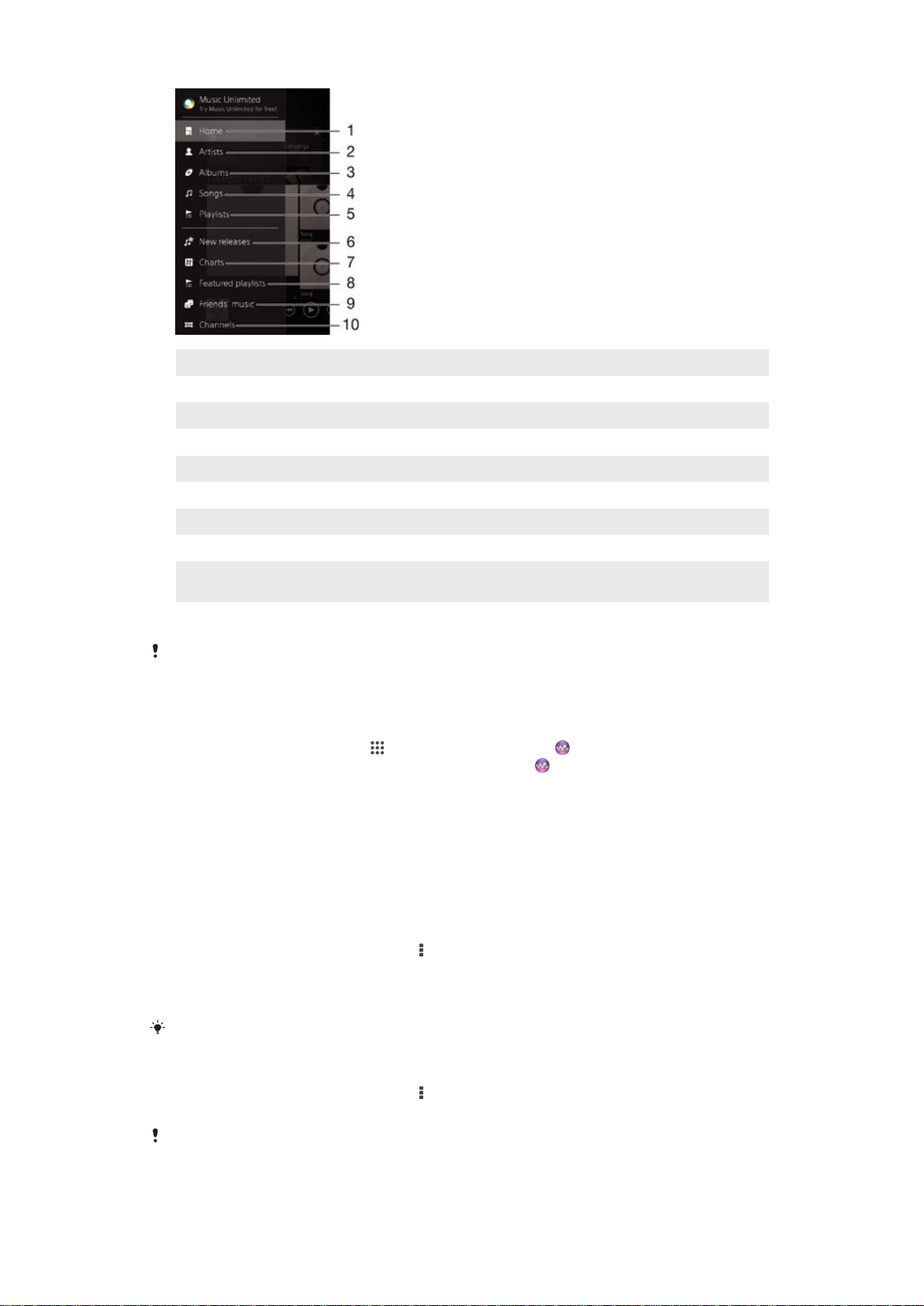
1 Kembali ke skrin utama “WALKMAN”
2 Semak imbas muzik anda mengikut artis
3 Semak imbas muzik anda mengikut album
4 Semak imbas muzik anda mengikut lagu
5 Semak imbas semua senarai main
6 Keluaran baharu (disediakan oleh Music Unlimited)
7 Carta (disediakan oleh Music Unlimited)
8 Senarai main yang ditampilkan (disediakan oleh Music Unlimited)
9 Kumpul pautan kepada muzik dan kandungan yang berkaitan, yang anda dan rakan telah berkongsi
menggunakan perkhidmatan dalam talian
10 Urus dan sunting muzik anda menggunakan saluran Music Unlimited
Sony Entertainment Network dengan Video Unlimited dan Music Unlimited tidak tersedia
dalam setiap pasaran. Langganan berasingan diperlukan. Terma dan syarat tambahan
dikenakan.
Untuk membuka menu skrin utama “WALKMAN”
1
Dari Skrin Utama anda, ketik , kemudian cari dan ketik .
2
Jika skrin utama “WALKMAN” tidak dipaparkan, ketik
, kemudian seret sisi kiri
skrin utama “WALKMAN” ke sebelah kanan. Jika skrin utama “WALKMAN”
dipaparkan, seret sisi kiri skrin utama “WALKMAN” ke sebelah kanan.
Untuk pergi ke skrin utama “WALKMAN”
•
Apabila menu skrin utama “WALKMAN” dibuka, ketik Laman Utama.
•
Apabila menu skrin utama “WALKMAN” dibuka, ketik pada skrin di sebelah kanan
menu.
Untuk mengemas kini muzik anda dengan maklumat terkini
1
Dari skrin utama “WALKMAN”, ketik
2
Ketik Muat turun maklumat muzik > Mula. Peranti anda mencari dalam talian dan
.
memuat turun seni album terkini yang tersedia dan maklumat lagu untuk muzik
anda.
Aplikasi saluran SensMe™ diaktifkan apabila anda memuat turun maklumat muzik.
Untuk mendayakan aplikasi saluran SensMe™
•
Dari skrin utama “WALKMAN”, ketik , kemudian ketik Muat turun maklumat
muzik > Mula.
Aplikasi ini memerlukan sambungan rangkaian mudah alih atau Wi-Fi®.
66
Ini ialah versi Internet penerbitan ini. © Cetak hanya untuk kegunaan peribadi.

Untuk memadamkan lagu
1
Dari skrin utama “WALKMAN”, semak imbas ke lagu yang anda ingin padamkan.
2
Sentuh terus tajuk lagu, kemudian ketik Padam daripada senarai yang kelihatan.
3
Ketik Padam sekali lagi untuk mengesahkan.
Anda juga boleh memadamkan album dengan cara ini.
Senarai main
Pada skrin utama “WALKMAN”, anda boleh membuat senarai main anda sendiri
daripada muzik yang disimpan pada peranti anda.
Untuk membuat senarai main anda sendiri
1
Dari skrin utama “WALKMAN” sentuh terus nama album atau lagu yang mahu
ditambahkan pada senarai main.
2
Dalam menu yang terbuka, ketik Tambah pada > Wujudkn snarai main baru.
3
Masukkan nama untuk senarai main dan ketik OK.
Anda juga boleh mengetik seni album dan kemudian mengetik untuk membuat senarai
main baru.
Untuk memainkan senarai main anda sendiri
1
Buka menu skrin utama “WALKMAN”, kemudian ketik
2
Di bawah Senarai main, pilih senarai main yang hendak dibuka.
3
Jika anda mahu memainkan satu lagu sahaja dalam senarai main itu, ketik nama
lagu tersebut. Jika anda mahu memainkan semua lagu, ketik Kocok semua.
Senarai main
.
Untuk menambahkan lagu pada senarai main
1
Dari skrin utama “WALKMAN”, semak imbas ke lagu atau album yang mahu
ditambahkan pada senarai main.
2
Sentuh terus tajuk lagu atau album, kemudian ketik Tambah pada.
3
Ketik nama senarai main yang ingin anda tambahkan album atau lagu itu. Album
atau lagu ditambahkan pada senarai main.
Untuk mengalih keluar lagu daripada senarai main
1
Dalam senarai main, sentuh terus tajuk lagu yang anda hendak padam.
2
Ketik
Padamkn drpd senarai main
Untuk memadamkan senarai main
1
Buka menu skrin utama “WALKMAN”, kemudian ketik
2
Sentuh terus senarai main yang anda ingin padamkan.
3
Ketik
Padam
4
Ketik Padam sekali lagi untuk mengesahkan.
Anda tidak boleh memadamkan senarai main lalai.
.
daripada senarai yang muncul.
Senarai main
.
Berkongsi muzik
Untuk berkongsi lagu
1
Dari skrin utama “WALKMAN”, semak imbas ke lagu atau album yang anda ingin
kongsi.
2
Sentuh terus tajuk lagu, kemudian ketik Kongsi.
3
Pilih aplikasi daripada senarai, kemudian ikuti arahan pada paparan.
Anda juga boleh berkongsi album dan senarai main dengan cara yang sama.
Berkongsi muzik pada Facebook™
Fungsi Muzik rakan mengumpul pautan ke muzik dan kandungan berkaitan muzik yang
anda dan rakan anda telah kongsi menggunakan Facebook™.
67
Ini ialah versi Internet penerbitan ini. © Cetak hanya untuk kegunaan peribadi.

Untuk berkongsi dan "Suka" lagu pada Facebook™
1
Semasa lagu dimainkan dalam aplikasi "WALKMAN", ketik untuk menunjukkan
bahawa anda "Suka" lagu itu di Facebook™. Jika anda mahu, tambahkan komen
dalam medan komen.
2
Ketik Kongsi untuk menghantar lagu ke Facebook™. Jika lagu berjaya diterima,
anda akan mendapat mesej pengesahan daripada Facebook™.
Untuk mengurus muzik daripada rakan anda di Facebook™
1
Buka menu skrin utama “WALKMAN”, kemudian ketik Muzik rakan > Terbaru.
2
Ketik item yang anda ingin kendalikan.
3
Urus item seperti yang diingini. Contohnya, untuk "Suka" lagu, ketik
membuat komen pada lagu, tambahkan komen dalam medan komen.
Untuk melihat muzik yang anda kongsi di Facebook™
1
Buka menu skrin utama “WALKMAN”, kemudian ketik Muzik rakan > Prkongsian
sya.
2
Tatal ke item yang anda ingin buka, kemudian ketiknya. Semua komen yang anda
siarkan di Facebook™ tentang item itu, jika ada, akan dipaparkan.
. Untuk
Mempertingkat bunyi
Untuk meningkatkan kualiti bunyi menggunakan penyama
1
Apabila aplikasi "WALKMAN" dibuka, ketik
2
Ketik
Tetapan
3
Untuk melaraskan bunyi secara manual, seret butang jalur frekuensi ke atas atau
>
Penambahan bunyi
.
.
ke bawah. Untuk melaraskan bunyi secara automatik, ketik dan pilih gaya.
Untuk menghidupkan bunyi sekeliling
1
Apabila aplikasi "WALKMAN" dibuka, ketik .
2
Ketik Tetapan > Penambahan bunyi > Tetapan > Bunyi sekeliling (VPT).
3
Pilih tetapan, kemudian ketik OK untuk mengesahkan.
Petampak
Petampak menambahkan kesan visual pada lagu anda semasa anda memainkannya.
Kesan untuk setiap lagu adalah berdasarkan pada ciri muzik itu. Ia bertukar, contohnya,
apabila terdapat perubahan dalam tahap kelantangan muzik, irama dan frekuensi. Anda
juga boleh menukar tema latar belakang.
Untuk menghidupkan Petampak
1
Dalam aplikasi "WALKMAN", ketik
2
Ketik Visualizer.
Ketik skrin untuk bertukar kepada paparan skrin penuh.
Untuk menukar tema latar belakang
1
Dalam aplikasi "WALKMAN", ketik
2
Ketik Visualizer.
3
Ketik > Tema dan pilih tema.
.
.
Pengecaman muzik dengan TrackID™
Gunakan perkhidmatan pengecaman muzik TrackID™ untuk mengenal pasti trek muzik
yang anda dengar dimainkan di sekitar anda. Hanya rakam sampel ringkas lagu itu dan
anda akan mendapat maklumat artis, tajuk dan album dalam masa beberapa saat. Anda
boleh membeli trek yang dikenal pasti oleh TrackID™ dan anda boleh melihat carta
TrackID™ untuk melihat perkara yang dicari oleh pengguna TrackID™ di seluruh dunia .
Untuk hasil terbaik, gunakan teknologi TrackID™ di tempat yang sunyi.
68
Ini ialah versi Internet penerbitan ini. © Cetak hanya untuk kegunaan peribadi.

1 Mencari muzik dalam talian
2 Lihat pilihan
3 Lihat carta muzik semasa
4 Lihat sejarah hasil carian
5 Skrin utama untuk merakam muzik
6 Ketahui muzik yang anda sedang dengari
Aplikasi TrackID™ dan perkhidmatan TrackID™ tidak disokong di semua negara/rantau, atau
oleh semua rangkaian dan/atau pembekal khidmat di semua kawasan.
Mengenal pasti muzik menggunakan teknologi TrackID™
1
Dari Skrin Utama anda, ketik
2
Cari dan ketik TrackID™, kemudian pegang peranti anda ke arah sumber muzik.
3
Ketik . Jika trek tersebut dicam oleh perkhidmatan TrackID™, hasilnya akan
kelihatan pada skrin.
Untuk kembali ke skrin mula
TrackID™, tekan .
Untuk melihat carta TrackID™
•
Buka skrin aplikasi
TrackID™
, kemudian ketik
. Carta dari rantau anda
Carta
sendiri ditunjukkan.
Untuk melihat carta TrackID™ dari rantau lain
1
Buka skrin aplikasi TrackID™, kemudian ketik Carta.
2
Ketik
> Wilayah dan kemudian pilih negara atau rantau.
Untuk membeli trek yang dicam oleh aplikasi TrackID™
1
Setelah trek dicam oleh aplikasi TrackID™, ketik Muat turun.
2
Ikuti arahan pada peranti anda untuk melengkapkan pembelian anda.
Anda juga boleh memilih trek untuk dibeli dengan membuka tab
boleh membeli trek yang dikenal pasti secara carian teks dalam talian di TrackID™.
Sejarah dan Carta. Atau anda
Untuk berkongsi trek
1
Setelah trek dicam oleh aplikasi TrackID™, ketik Kongsi, kemudian pilih kaedah
perkongsian.
2
Ikuti arahan pada peranti anda untuk melengkapkan prosedur.
Untuk melihat maklumat artis untuk trek
•
Setelah trek dicam oleh aplikasi TrackID™, ketik Maklumat artis.
69
Ini ialah versi Internet penerbitan ini. © Cetak hanya untuk kegunaan peribadi.

Untuk memadamkan trek daripada sejarah trek
1
Buka skrin aplikasi TrackID™, kemudian ketik Sejarah.
2
Ketik tajuk trek, kemudian ketik Padam.
3
Ketik Ya untuk mengesahkan.
Perkhidmatan dalam talian Music Unlimited
Music Unlimited adalah perkhidmatan berasaskan langganan yang menawarkan akses
kepada jutaan lagu melalui rangkaian mudah alih atau sambungan Wi-Fi®. Anda boleh
mengurus dan menyunting pustaka muzik peribadi anda di awan dari pelbagai peranti
atau menyelaras senarai main dan muzik anda menggunakan PC yang menjalankan
sistem pengendalian Windows®. Pergi ke
mendapatkan maklumat lanjut.
Sony Entertainment Network dengan Video Unlimited dan Music Unlimited tidak tersedia
dalam setiap pasaran. Langganan yang berasingan diperlukan. Terma dan syarat tambahan
dikenakan.
Untuk bermula dengan Music Unlimited
1
Dari skrin utama “WALKMAN”, ketik > Tetapan.
2
Seret penggelangsar di sebelah Music Unlimited ke kanan untuk menghidupkan
fungsi Music Unlimited, kemudian ikut arahan pada skrin.
www.sonyentertainmentnetwork.com
untuk
70
Ini ialah versi Internet penerbitan ini. © Cetak hanya untuk kegunaan peribadi.

Radio FM
Mendengar radio
Radio FM dalam peranti anda berfungsi seperti mana-mana radio FM lain. Contohnya,
anda boleh menyemak imbas dan mendengar stesen radio FM dan menyimpannya
sebagai kegemaran. Anda perlu menyambungkan headset atau fon kepala berwayar
pada peranti anda sebelum dapat menggunakan radio. Ini disebabkan headset atau fon
kepala itu bertindak sebagai antena. Selepas salah satu peranti ini disambungkan, anda
kemudiannya dapat menukar bunyi radio ke speaker, jika diingini.
1 Butang hidup/mati radio
2 Lihat pilihan menu
3 Frekuensi talaan
4 Simpan atau alih keluar saluran sebagai kegemaran
5 Dail penala
6 Jalur frekuensi - seret ke kiri atau kanan untuk beralih antara saluran
7 Bergerak ke atas jalur frekuensi untuk mencari saluran
8 Saluran kegemaran yang disimpan
9 Bergerak ke bawah jalur frekuensi untuk mencari saluran
Untuk mendengar radio FM
1
Sambungkan headset atau set fon kepala pada peranti anda.
2
Dari Skrin Utama anda, ketik .
3
Cari dan ketik Radio FM
. Saluran yang tersedia kelihatan apabila anda tatal
melalui jalur frekuensi.
Apabila anda memulakan radio FM, saluran tersedia kelihatan secara automatik. Sekiranya
saluran mempunyai maklumat RDS, maklumat tersebut muncul beberapa saat selepas anda
mula mendengar saluran itu.
Untuk beralih antara saluran radio
•
Seret jalur frekuensi ke kanan atau ke kiri.
Untuk memulakan carian baru untuk saluran radio
1
Apabila radio terbuka, tekan .
2
Ketik Cari saluran. Radio mengimbas seluruh jalur frekuensi, dan semua saluran
yang tersedia dipaparkan.
71
Ini ialah versi Internet penerbitan ini. © Cetak hanya untuk kegunaan peribadi.

Untuk menukar bunyi radio ke speaker
1
Apabila radio terbuka, tekan .
2
Ketik Mainkan di speaker.
Untuk menukar semula bunyi ke headset berwayar atau fon kepala, tekan dan ketik Mainkan
dlm fon kepala.
Untuk mengenal pasti lagu pada radio FM menggunakan TrackID™
1
Semasa lagu dimainkan pada radio FM peranti anda, tekan , kemudian pilih
TrackID™.
2
Penunjuk perkembangan kelihatan apabila aplikasi TrackID™ membuat sampel
lagu. Jika berjaya, anda ditunjukkan dengan hasil trek atau senarai kemungkinan
trek.
3
Tekan
Aplikasi TrackID™ dan perkhidmatan TrackID™ tidak disokong dalam semua negara/rantau
atau oleh semua rangkaian dan/atau pembekal khidmat di semua kawasan.
untuk kembali ke Radio FM.
Saluran radio kegemaran
Untuk menyimpan saluran sebagai kegemaran
1
Apabila radio dibuka, navigasi ke saluran yang anda ingin simpankan sebagai
kegemaran.
2
Ketik .
3
Masukkan nama dan pilih warna untuk saluran, kemudian tekan Simpan.
Untuk mendengar saluran radio kegemaran
1
Ketik
> Kegemaran.
2
Buat pilihan.
Untuk mengalih saluran sebagai kegemaran
1
Apabila radio dibuka, navigasi ke saluran yang anda ingin alih keluar.
2
Ketik , kemudian ketik Padam.
Tetapan bunyi
Untuk bertukar antara mod bunyi mono dan stereo
1
Apabila radio dibuka, tekan
2
Ketik
Dayakan bunyi stereo
3
Untuk mendengar radio dalam mod bunyi mono lagi, tekan
bunyi mono
Untuk memilih rantau radio
1
Apabila radio terbuka, tekan
2
Ketik Tetapkan kawasan radio.
3
Pilih pilihan.
Untuk melaraskan Petampak
1
Apabila radio dibuka, ketik
2
Ketik Penampak.
3
Buat pilihan.
.
.
.
.
.
dan ketik Paksa
72
Ini ialah versi Internet penerbitan ini. © Cetak hanya untuk kegunaan peribadi.

Kamera
Mengambil gambar dan merakam video
1 Zum masuk atau zum keluar
2 Skrin utama kamera
3 Lihat foto dan video
4 Ambil foto atau rakam klip video
5 Undur selangkah atau keluar daripada kamera
6 Ikon tetapan mod tangkapan
7 Ikon tetapan kamera dan ikon pintasan
Untuk mengambil foto daripada skrin kunci
1
Untuk mengaktifkan skrin, tekan sebentar kekunci kuasa .
2
Untuk mengaktifkan kamera, sentuh terus
3
Setelah kamera dibuka, ketik .
dan seret ke atas.
Untuk mengambil foto dengan menyentuh skrin
1
Aktifkan kamera.
2
Ketik
, kemudian ketik .
3
Seret penggelangsar di sebelah
4
Halakan kamera ke arah subjek.
5
Untuk mengaktifkan fokus auto, sentuh dan tahan suatu tempat pada skrin.
Tangkap sentuh
ke kanan.
Apabila bingkai fokus bertukar biru, angkat jari anda untuk mengambil foto.
Untuk mengambil foto dengan mengetik butang kamera pada paparan
1
Aktifkan kamera.
2
Halakan kamera ke arah subjek.
3
Ketik butang kamera pada paparan
. Foto diambil sebaik sahaja anda
melepaskan jari anda.
Untuk merakam video dengan mengetik skrin
1
Aktifkan kamera.
2
Halakan kamera ke arah subjek.
3
4
Ketik
Ketik
untuk mula merakam.
untuk berhenti merakam.
Fungsi ini hanya tersedia dalam mod tangkapan
Auto superior.
Untuk melihat foto dan video anda
1
Aktifkan kamera, kemudian ketik imej kecil untuk membuka foto atau video.
2
Kuis ke kiri atau kanan untuk melihat foto dan video anda.
73
Ini ialah versi Internet penerbitan ini. © Cetak hanya untuk kegunaan peribadi.

Untuk memadam foto atau video yang dirakam
1
Semak imbas ke foto atau video yang anda mahu padamkan.
2
Ketik skrin agar kelihatan.
3
Ketik .
4
Ketik Padam untuk sahkan.
Menggunakan Smile Shutter™ untuk menangkap muka tersenyum
Gunakan teknologi Smile Shutter™ untuk menangkap foto muka apabila ia tersenyum.
Kamera mengecam sehingga lima muka dan memilih satu muka untuk pengecaman
senyuman dan fokus auto. Apabila muka yang dipilih tersenyum, kamera mengambil foto
secara automatik.
Untuk menghidupkan Smile Shutter™
1
Aktifkan kamera.
2
3
1
2
3
, kemudian ketik
Ketik
Ketik Pengatup Senyum dan pilih aras senyuman.
Untuk mengambil foto menggunakan Smile Shutter™
Apabila kamera dibuka dan Smile Shutter™ dihidupkan, halakan kamera ke arah
subjek anda. Kamera memilih muka mana yang hendak difokuskan.
Muka yang dipilih muncul dalam bingkai berwarna dan foto diambil secara
automatik.
Jika tiada senyuman yang dikesan, ketik skrin untuk mengambil foto secara
manual.
Menambah kedudukan geografi kepada foto anda
Hidupkan geopengetegan untuk menambah lokasi geografi (geotag) anggaran ke foto
apabila anda merakamnya. Lokasi geografi ditentukan oleh rangkaian wayarles
(rangkaian mudah alih atau Wi-Fi®) ataupun teknologi Sistem Penentududukan Sejagat
(GPS).
Apabila
kelihatan pada skrin kamera, geopengetegan dihidupkan tetapi kedudukan
geografi tidak ditemui. Apabila kelihatan, geopengetegan dihidupkan dan kedudukan
geografi tersedia, oleh itu foto anda boleh diletakkan geotag. Apabila tiada satu pun
daripada kedua-dua simbol ini kelihatan, geopengetegan dimatikan.
Untuk menghidupkan geopengetegan
1
Daripada Skrin Utama anda, ketik
2
Ketik Tetapan > Lokasi.
3
Seret peluncur di sebelah
4
Aktifkan kamera.
5
Ketik
, kemudian ketik .
6
Seret peluncur di sebelah Geotag ke kanan.
7
Ketik OK.
Lokasi
.
ke kanan.
Tetapan kamera umum
Gambaran keseluruhan tetapan mod tangkapan
Auto superior
Optimumkan tetapan anda untuk disesuaikan dengan sebarang pemandangan.
Manual
Laraskan tetapan kamera secara manual.
Kaburkan ltr belakang
Kaburkan latar belakang foto anda untuk menjadikan subjek anda secara perbandingannya kelihatan
lebih tajam.
74
Ini ialah versi Internet penerbitan ini. © Cetak hanya untuk kegunaan peribadi.

Kesan AR
Ambil foto dengan pemandangan dan watak maya.
Kesan kreatif
Gunakan kesan pada foto atau video.
Timeshift burst
Cari foto terbaik daripada letusan imej.
Social live
Siarkan video secara langsung ke Facebook™.
Sapuan Panorama
Gunakan tetapan ini untuk mengambil foto panoramik bersudut luas. Hanya ketik skrin dan alihkan
kamera dengan stabil dari satu sisi ke sisi yang lain.
Mengemasi potret
Ambil foto dengan gaya potret masa nyata.
Info-eye™
Aplikasi Info-eye™ membantu anda mencari maklumat tentang perkara-perkara di
sekeliling anda dengan menggunakan pemidang tilik kamera anda. Sebagai contoh,
anda boleh menangkap satu foto tanda tempat dan menerima maklumatnya pada skrin
anda. Atau anda boleh mengambil foto sebuah buku atau mengimbas QR code dan
mendapatkan maklumat latar belakang serta-merta.
Info-eye™ hanya boleh mengecam tanda tempat atau objek yang dipilih.
Kesan AR
Anda boleh menggunakan kesan AR (realiti tambahan) pada foto anda dan membuat
mereka lebih menyeronokkan. Tetapan ini membolehkan anda mengintegrasikan
pemandangan 3D ke dalam foto anda semasa anda mengambil gambar. Hanya perlu
memilih pemandangan yang anda ingin dan melaraskan kedudukannya dalam pemidang
tilik.
Timeshift burst
Kamera mengambil letusan 61 gambar dalam tetingkap dua saat – satu saat sebelum
dan selepas anda menekan kekunci kamera. Jadi, anda boleh kembali dan mencari imej
yang sempurna.
Untuk menggunakan Timeshift burst
1
Aktifkan kamera.
2
Ketik
3
Untuk mengambil foto, tekan kekunci kamera sepenuhnya ke bawah dan
, kemudian pilih .
lepaskannya. Foto yang diambil muncul dalam paparan imej kecil.
4
Tatal imej kecil dan pilih foto yang anda ingin simpan, kemudian ketik
.
Social live
Social live adalah satu mod tangkapan kamera yang membolehkan anda menstrim video
secara langsung ke laman Facebook™ anda. Anda hanya perlu mempunyai sambungan
internet aktif dan log masuk ke dalam Facebook™. Video boleh mencapai sehingga 10
minit.
Untuk menyiarkan video secara langsung dengan menggunakan Social live
1
Aktifkan kamera.
2
Ketik
3
Log masuk ke akaun Facebook™ anda.
4
Ketik
5
Untuk mengambil foto semasa siaran, ketik
6
Untuk menghentikan siaran, ketik .
, kemudian pilih .
untuk mula menyiarkan.
.
75
Ini ialah versi Internet penerbitan ini. © Cetak hanya untuk kegunaan peribadi.

Pelancar pantas
Gunakan tetapan Pelancar pantas untuk melancarkan kamera apabila skrin dikunci.
Lancarkan sahaja
Selepas anda menyeret ke atas, kamera utama dilancarkan daripada mod tidur.
Lancar dan tangkap
Selepas anda menyeret ke atas, kamera pegun dilancarkan daripada mod tidur dan foto ditangkap.
Lancar dan rakam video
Selepas anda menyeret ke atas, kamera video dilancarkan daripada mod tidur dan memulakan rakaman.
Matikan
Geoteg
Tag foto dengan butiran tempat anda mengambilnya.
Tangkapan sentuh
Kenal pasti kawasan fokus, kemudian sentuh skrin kamera dengan jari anda. Foto
diambil sebaik sahaja anda melepaskan jari anda.
Bunyi pengatup
Pilih untuk menghidupkan atau mematikan bunyi pengatup apabila anda merakam video.
Storan data
Anda boleh memilih untuk menyimpan data anda pada kad SD yang boleh ditanggalkan
atau pada storan dalaman peranti anda.
Storan dalaman
Foto atau video disimpan pada ingatan peranti.
Kad SD
Foto atau video disimpan pada kad SD.
Imbangan putih
Fungsi ini melaraskan keseimbangan warna menurut keadaan pencahayaan Ikon tetapan
imbangan putih tersedia pada skrin kamera.
Auto
Melaraskan keseimbangan warna secara automatik agar disesuaikan kepada keadaan pencahayaan.
Pijar
Melaraskan keseimbangan warna untuk keadaan pencahayaan hangat, seperti di bawah mentol lampu.
Pendarfluor
Melaraskan keseimbangan warna untuk pencahayaan pendarfluor.
Siang hari
Melaraskan keseimbangan warna untuk keadaan luar yang cerah.
Mendung
Melaraskan keseimbangan warna untuk langit mendung.
Tetapan ini hanya tersedia dalam mod tangkapan Manual.
Tetapan kamera pegun
Untuk melaraskan tetapan kamera pegun
1
Aktifkan kamera.
2
Untuk memapar semua tetapan, ketik
3
Pilih tetapan yang anda mahu laraskan, kemudian sunting seperti yang diingini.
Ini ialah versi Internet penerbitan ini. © Cetak hanya untuk kegunaan peribadi.
.
76

Gambaran keseluruhan tetapan kamera pegun
Resolusi
Pilih antara beberapa resolusi dan nisbah bidang sebelum mengambil foto. Foto dengan
resolusi yang lebih tinggi memerlukan ingatan yang lebih besar.
3MP
2048×1536(4:3)
Resolusi 3 megapiksel dengan nisbah bidang 4:3. Sesuai untuk foto yang ingin anda lihat pada paparan
bukan skrin lebar atau cetak dalam resolusi tinggi.
2MP
1920×1080(16:9)
Resolusi 2 megapiksel dengan nisbah bidang 16:9. Sesuai untuk foto yang ingin anda lihat pada paparan
skrin lebar.
1MP
1280×720(16:9)
Resolusi 1 megapiksel dengan nisbah bidang 16:9. Sesuai untuk foto yang ingin anda lihat pada paparan
skrin lebar.
WVGA
800×600(4:3)
Format WVGA dengan nisbah bidang 4:3. 800x600 piksel.
VGA
640×480(4:3)
Format VGA dengan nisbah bidang 4:3. 640x480 piksel.
Tetapan ini hanya tersedia dalam mod tangkapan Manual.
Pemasa diri
Dengan pemasa diri anda boleh mengambil foto tanpa memegang peranti. Gunakan
fungsi ini untuk mengambil potret diri atau foto kumpulan agar semua orang boleh
berada dalam foto tersebut. Anda juga boleh menggunakan pemasa diri untuk
mengelakkan kamera bergegar semasa mengambil foto.
Hidup (10 s.)
Tetapkan tundaan 10 saat dari masa anda mengetik skrin kamera sehingga foto diambil.
Hidup (2 s.)
Tetapkan tundaan 2 saat dari masa anda mengetik skrin kamera sehingga foto diambil.
Matikan
Foto diambil sebaik sahaja anda mengetik skrin kamera.
Smile Shutter™
Gunakan fungsi Smile Shutter™ untuk menentukan jenis senyuman mana kamera akan
bertindak balas sebelum mengambil foto.
Mod Fokus
Fungsi fokus mengawal bahagian foto yang seharusnya tajam. Apabila autofokus
berterusan dihidupkan, kamera sentiasa melaraskan fokus supaya kawasan dalam
bingkai fokus berwarna kekal tajam.
Fokus auto tunggal
Kamera memfokus secara automatik pada subjek yang dipilih. Autofokus berterusan dihidupkan. Sentuh
terus skrin kamera sehingga bingkai fokus kuning bertukar menjadi biru, yang menunjukkan fokus sudah
ditetapkan. Foto diambil apabila anda melepaskan jari anda.
Pengesanan muka
Kamera mengecam sehingga lima muka manusia secara automatik, ditunjukkan dengan bingkai pada skrin.
Kamera memfokus pada muka terdekat secara automatik. Anda boleh memilih muka yang ingin difokuskan
dengan mengetiknya pada skrin juga. Apabila anda mengetik skrin kamera, bingkai biru menunjukkan muka
yang dipilih dan berada dalam fokus. Pengecaman muka tidak boleh digunakan untuk semua jenis
pemandangan. Autofokus berterusan dihidupkan.
77
Ini ialah versi Internet penerbitan ini. © Cetak hanya untuk kegunaan peribadi.

Fokus sentuh
Sentuh kawasan tertentu pada skrin kamera untuk menetapkan kawasan yang difokuskan. Autofokus
berterusan dimatikan. Sentuh terus skrin kamera sehingga bingkai fokus kuning bertukar menjadi biru, yang
menunjukkan fokus sudah ditetapkan. Foto diambil apabila anda melepaskan jari anda.
Penjejakan objek
Apabila anda memilih objek dengan menyentuhnya dalam pemidang tilik, kamera menjejakinya untuk anda.
Tetapan ini hanya tersedia dalam mod tangkapan Manual.
Permeteran
Fungsi ini menentukan dedahan seimbang secara automatik dengan mengukur jumlah
cahaya yang terpancar pada imej yang anda ingin tangkap.
Tengah
Melaraskan dedahan ke tengah imej.
Purata
Mengira dedahan berdasarkan jumlah cahaya yang memancar pada seluruh imej.
Titik
Melaraskan dedahan dalam bahagian imej yang paling kecil yang anda ingin tangkap.
Tetapan ini hanya tersedia dalam mod tangkapan Manual.
Pratonton
Anda boleh memilih untuk pratonton foto atau video sebaik sahaja anda menangkapnya.
Tanpa had
Pratonton foto atau video kelihatan selepas anda menangkapnya.
5 saat
Pratonton foto atau video kelihatan selama 5 saat selepas anda menangkapnya.
3 saat
Pratonton foto atau video kelihatan selama 3 saat selepas anda menangkapnya.
Sunting
Pratonton foto atau video terbuka untuk penyuntingan selepas anda menangkapnya.
Matikan
Foto atau video disimpan selepas anda menangkapnya dan tiada pratonton kelihatan.
Pendaftaran muka
Anda boleh mendaftarkan muka dengan aplikasi Kamera agar pemidang tilik memfokus
secara automatik pada muka-muka ini apabila ia kelihatan dalam pemidang tilik.
Denyar
Gunakan denyar untuk mengambil foto semasa keadaan pencahayaan tidak terang atau
apabila terdapat cahaya latar. Pilihan berikut tersedia apabila anda ketik ikon denyar
pada skrin kamera:
Auto
Kamera menentukan sama ada keadaan pencahayaan memerlukan penggunaan denyar atau tidak
secara automatik.
Hidupkan denyar
Gunakan tetapan ini apabila latar belakang lebih cerah daripada subjek. Ini dapat mengeluarkan
bayangan gelap yang tidak diingini.
Pengurangan 'red eye'
Mengurangkan warna merah mata semasa mengambil foto.
Matikan
78
Ini ialah versi Internet penerbitan ini. © Cetak hanya untuk kegunaan peribadi.

Denyar dimatikan. Kadangkala, kualiti foto boleh menjadi lebih baik tanpa denyar, walaupun keadaan
pencahayaan lemah. Mengambil foto yang baik tanpa menggunakan denyar memerlukan tangan yang
stabil. Gunakan pemasa kendiri untuk mengelakkan foto yang kabur.
Lampu suluh
Lampu suluh atau kamera dihidupkan apabila anda mengambil foto.
Tetapan kamera video
Untuk melaraskan tetapan kamera video
1
Aktifkan kamera.
2
Ketik salah satu daripada ikon tetapan pada skrin.
3
Untuk memaparkan semua tetapan, ketik
4
Pilih tetapan yang anda mahu laraskan, kemudian lakukan perubahan anda.
Gambaran keseluruhan tetapan kamera video
Resolusi video
Laraskan resolusi video untuk format yang berbeza.
VGA
640×480(4:3)
Format VGA dengan nisbah bidang 4:3.
QVGA
320×240(4:3)
Format QVGA dengan nisbah bidang 4:3.
MMS
Rakam video yang sesuai untuk dihantar dalam mesej multimedia. Masa rakaman bagi format video ini
adalah terhad supaya fail video muat dalam mesej multimedia.
.
Pemasa diri
Dengan pemasa diri anda boleh merakam video tanpa memegang peranti. Gunakannya
untuk merakam video kumpulan agar semua orang boleh berada dalam video tersebut.
Anda juga boleh menggunakan pemasa diri untuk mengelakkan kamera bergoyang
semasa merakam video.
Hidup (10 s.)
Tetapkan tundaan 10 saat dari masa anda mengetik skrin kamera sehingga video mula merakam.
Hidup (2 s.)
Tetapkan tundaan 2 saat dari masa anda mengetik skrin kamera sehingga video mula merakam.
Matikan
Video mula merakam sebaik sahaja anda mengetik skrin kamera.
Smile Shutter™(video)
Gunakan fungsi Smile Shutter™ untuk menentukan jenis senyuman yang kamera
bertindak balas sebelum merakam video.
Mod Fokus
Tetapan fokus mengawal bahagian pada video yang sepatutnya tajam. Apabila
autofokus berterusan dihidupkan, kamera sentiasa melaraskan fokus supaya kawasan
dalam bingkai fokus putih kekal jelas.
Fokus auto tunggal
Kamera memfokus secara automatik pada subjek yang dipilih. Autofokus berterusan dihidupkan.
Pengesanan muka
Kamera mengecam sehingga lima muka manusia secara automatik, ditunjukkan oleh bingkai pada skrin.
Kamera memberi fokus secara automatik pada muka terdekat. Anda juga boleh memilih muka yang ingin
difokuskan dengan mengetiknya pada skrin. Apabila anda mengetik skrin kamera, bingkai kuning
79
Ini ialah versi Internet penerbitan ini. © Cetak hanya untuk kegunaan peribadi.

menunjukkan muka yang dipilih dan berada dalam fokus. Pengecaman muka tidak boleh digunakan untuk
semua jenis pemandangan. Autofokus berterusan dihidupkan.
Penjejakan objek
Apabila anda memilih objek dengan menyentuhnya dalam pemidang tilik, kamera menjejakinya untuk anda.
Tetapan ini hanya tersedia dalam mod tangkapan Manual.
Video HDR
Gunakan tetapan HDR (High-Dynamic Range/Julat Dinamik Tinggi) video untuk merakam
video bertentangan cahaya latar yang terang atau dalam keadaan apabila kontras tajam.
HDR video mengimbangkan kehilangan butiran dan menghasilkan gambar yang mewakili
kawasan gelap dan juga cerah.
Tetapan ini hanya tersedia dalam mod tangkapan Manual.
Permeteran
Fungsi ini menentukan dedahan seimbang secara automatik dengan mengukur jumlah
cahaya yang terpancar pada imej yang anda ingin tangkap.
Tengah
Melaraskan dedahan ke tengah imej.
Purata
Mengira dedahan berdasarkan jumlah cahaya yang memancar pada seluruh imej.
Titik
Melaraskan dedahan dalam bahagian imej yang paling kecil yang anda ingin tangkap.
Tetapan ini hanya tersedia dalam mod tangkapan Manual.
SteadyShot™
Apabila merakam video, memegang peranti dengan stabil boleh menjadi sukar. Penstabil
membantu anda dengan mengimbangi pergerakan kecil tangan.
Mikrofon
Pilih sama ada hendak menangkap bunyi sekeliling ketika merakam video.
Denyar
Gunakan lampu untuk merakam video semasa keadaan pencahayaan kurang
memuaskan atau apabila terdapat cahaya latar. Ikon denyar video hanya tersedia
pada skrin kamera video. Ambil perhatian bahawa kadangkala kualiti video lebih baik
tanpa cahaya walaupun keadaan pencahayaan kurang memuaskan.
Hidupkan
Matikan
80
Ini ialah versi Internet penerbitan ini. © Cetak hanya untuk kegunaan peribadi.

Foto dan video dalam Album
Melihat foto dan video
Gunakan aplikasi Album untuk melihat foto dan memainkan video yang telah anda ambil
dengan kamera atau untuk melihat kandungan yang serupa, yang telah anda simpan ke
peranti anda. Semua foto dan video dipaparkan dalam grid yang disusun mengikut
kronologi.
1 Lihat pilihan menu
2 Tatal ke atas atau ke bawah untuk melihat kandungan
3 Seret tepi sebelah kiri skrin ke kanan untuk membuka menu skrin utama Album
4 Tarikh item dalam kumpulan
5 Ketik foto atau video untuk melihatnya
Untuk melihat foto dan video
1
Dari Skrin Utama anda, ketik .
2
Cari dan ketik
3
Ketik foto atau video untuk melihatnya.
4
Kuis ke kiri untuk melihat foto atau video seterusnya. Kuis ke kanan untuk melihat
foto atau video sebelumnya.
Jika orientasi skrin tidak bertukar secara automatik apabila anda memusingkan peranti ke sisi,
tandakan kotak semak Skrin autoputar di bawah Tetapan > Paparan.
Untuk menukar saiz imej kecil
•
Apabila melihat imej kecil foto dan video dalam Album, gerakkan dua jari ke arah
bertentangan untuk zum masuk atau cantumkan bersama dua jari untuk zum
keluar.
Untuk mengezum foto
•
Apabila anda melihat foto, gerakkan dua jari ke arah bertentangan untuk zum masuk
atau camtumkan bersama dua jari untuk zum keluar.
Album
.
Untuk menonton tayangan slaid foto anda
1
Apabila anda melihat foto, ketik skrin untuk memaparkan bar alat, kemudian ketik
> Tayangan slaid untuk mula memainkan semua foto dalam album.
2
Ketik foto untuk menamatkan tayangan slaid.
81
Ini ialah versi Internet penerbitan ini. © Cetak hanya untuk kegunaan peribadi.

Untuk memainkan video
1
Dalam Album, cari dan ketik video yang hendak dimainkan.
2
Ketik Filem > Sekali sahaja.
3
Jika kawalan main balik tidak dipaparkan, ketik skrin untuk memaparkannya.
Untuk menyembunyikan kawalan, ketik skrin lagi.
Untuk menjeda video
1
Apabila video sedang dimainkan, ketik skrin untuk memaparkan kawalan.
2
Ketik .
Untuk maju pantas dan putar balik video
1
Apabila video sedang dimainkan, ketik skrin untuk memaparkan kawalan.
2
Seret penanda bar perkembangan ke kiri untuk putar balik atau ke kanan untuk
maju pantas.
Untuk melaraskan kelantangan video
•
Tekan kekunci kelantangan.
Berkongsi dan mengurus foto dan video
Anda boleh berkongsi foto dan video yang anda simpan pada peranti anda. Anda juga
boleh menguruskannya dalam cara yang berbeza. Contohnya, anda boleh
mengendalikan foto dalam kumpulan, memadam foto dan memautnya kepada kenalan.
Anda mungkin tidak dapat menyalin, menghantar atau memindahkan item yang dilindungi hak
cipta. Beberapa item juga mungkin tidak dihantar jika saiz fail adalah terlalu besar.
Untuk berkongsi foto atau video
1
Dalam Album, cari dan ketik foto atau video yang anda mahu kongsi.
2
Ketik skrin untuk memaparkan bar alat, kemudian ketik
3
Ketik aplikasi yang anda mahu gunakan untuk berkongsi foto, kemudian ikut
.
langkah untuk menghantarnya.
Untuk menggunakan foto sebagai gambar kenalan
1
Semasa anda melihat foto, ketik skrin untuk memaparkan bar alat, kemudian ketik
> Gunakan sebagai > Gambar kenalan.
2
Jika ditanya, pilih
Kenalan > Sekali sahaja
, kemudian pilih kenalan.
Untuk menggunakan foto sebagai hias latar
1
Semasa anda melihat foto, ketik skrin untuk memaparkan bar alat, kemudian ketik
> Gunakan sebagai > Hias latar.
2
Ikut arahan pada skrin anda.
Untuk memutarkan foto
1
Apabila anda melihat foto, ketik skrin untuk memaparkan bar alat, kemudian ketik
.
2
Pilih Putar. Foto disimpan dalam orientasi baru.
Untuk memadam foto atau video
1
Apabila anda melihat foto, ketik skrin untuk memaparkan bar alat, kemudian ketik
.
2
Ketik Padam.
82
Ini ialah versi Internet penerbitan ini. © Cetak hanya untuk kegunaan peribadi.

Untuk bekerja dengan sekumpulan foto atau video dalam Album
1
Apabila melihat imej kecil foto dan video dalam Album, ketik , kemudian ketik Pilih
item.
2
Ketik item yang anda ingin kendalikan. Item yang dipilih ditunjukkan dengan
bingkai biru.
3
Gunakan alat dalam bar alat untuk bekerja dengan item yang anda pilih.
Untuk aktifkan mod pemilihan, anda juga boleh sentuh terus item sehingga bingkainya
bertukar biru. Kemudian anda boleh mengetik item lain untuk memilihnya.
Menyunting foto dengan aplikasi Penyunting foto
Anda boleh menyunting dan menggunakan kesan pada foto asal yang anda ambil
dengan kamera anda. Contohnya, anda boleh menukar kesan cahaya. Selepas anda
menyimpan foto yang disunting, versi asal foto yang tidak ditukar kekal pada peranti
anda.
Untuk menyunting foto
•
Apabila anda melihat foto, ketik skrin untuk memaparkan bar alat, kemudian ketik
.
Untuk memangkas foto
1
Apabila anda melihat foto, ketik skrin untuk memaparkan bar alat, kemudian ketik
.
2
Jika digesa, pilih
3
Ketik > Pangkas.
4
Ketik untuk membuat pilihan.
5
Untuk melaraskan bingkai pangkasan, sentuh terus tepi bingkai pangkasan.
Penyunting foto
Apabila empat segi di bahagian tepi hilang, seret ke dalam atau keluar untuk
mensaiz semula bingkai.
6
Untuk mensaiz semula semua sisi bingkai pangkasan pada masa yang sama,
sentuh terus salah satu daripada empat sudut untuk menghilangkan segi empat di
tepi, kemudian seret sudut sewajarnya.
7
Untuk memindahkan bingkai pangkasan ke kawasan lain pada foto, sentuh terus
bahagian dalam bingkai, kemudian seretnya ke kedudukan yang dikehendaki.
8
Ketik Gunakan Pangkas.
9
Untuk menyimpan salinan foto apabila anda telah memangkasnya, ketik
>
Sekali sahaja
.
Simpan
.
Untuk menggunakan kesan khas pada foto
1
Apabila anda melihat foto, ketik skrin untuk memaparkan bar alat, kemudian ketik
.
2
Jika digesa, pilih
3
Ketik
4
Ketik gambar seperti yang dikehendaki, kemudian ketik
, kemudian buat pilihan.
Penyunting foto
>
Sekali sahaja
.
Simpan
.
Untuk memperbaiki foto menggunakan tetapan lanjutan
1
Apabila anda melihat foto, ketik skrin untuk memaparkan bar alat, kemudian ketik
.
2
Jika digesa, pilih Penyunting foto > Sekali sahaja.
3
Ketik
4
Untuk menyimpan salinan foto yang disunting, ketik Simpan.
, kemudian buat pilihan.
Untuk menyelaraskan tetapan cahaya bagi foto
1
Apabila anda melihat foto, ketik skrin untuk memaparkan bar alat, kemudian ketik
.
2
Jika digesa, pilih Penyunting foto > Sekali sahaja.
3
Ketik
4
Untuk menyimpan salinan foto yang disunting, ketik Simpan.
, kemudian buat pilihan.
83
Ini ialah versi Internet penerbitan ini. © Cetak hanya untuk kegunaan peribadi.

Untuk menetapkan tahap penepuan warna dalam foto
1
Apabila anda melihat foto, ketik skrin untuk memaparkan bar alat, kemudian ketik
.
2
Jika digesa, pilih Penyunting foto > Sekali sahaja.
3
Ketik , kemudian buat pilihan.
4
Untuk menyimpan salinan foto yang disunting, ketik Simpan.
Menu skrin utama album
Melalui menu skrin utama Album, anda dapat menyemak imbas semua album foto anda,
termasuk album foto dan video yang diambil dengan kamera serta kandungan yang
anda kongsi dalam talian melalui perkhidmatan seperti PlayMemories, Picasa™ dan
Facebook. Setelah anda dilog masuk ke perkhidmatan sedemikian, anda boleh
mengurus kandungan, memberi komen pada foto dan video dan melihat komen
daripada rakan. Daripada aplikasi Album, anda turut boleh menambah geoteg pada foto,
melaksanakan tugas penyuntingan asas dan menggunakan kaedah seperti teknologi
wayarles Bluetooth® dan e-mel untuk berkongsi kandungan.
1 Lihat foto dan video menggunakan perkhidmatan Dalam Talian PlayMemories
2 Kembali ke skrin utama aplikasi Album
3 Lihat semua foto dan video yang diambil dengan kamera peranti anda
4 Lihat semua foto dan video yang disimpan ke peranti anda dalam pelbagai folder
5 Lihat foto dan video kegemaran anda
6 Lihat foto anda pada peta atau dalam mod glob
7 Lihat foto dan video di Facebook™
8 Lihat foto dan video di Picasa™
Perkhidmatan Dalam Talian PlayMemories tidak tersedia di semua negara atau rantau.
Untuk melihat dan menambah komen pada kandungan album dalam talian
1
Semasa melihat foto daripada album dalam talian, ketik skrin untuk memaparkan
bar alat, kemudian ketik
2
Masukkan komen anda dalam medan input, kemudian ketik Siar.
untuk melihat komen.
Untuk "Suka" sesuatu foto atau video pada Facebook™
•
Semasa melihat foto atau video dari satu daripada album Facebook™, ketik skrin
untuk memaparkan bar alat, kemudian ketik untuk menunjukkan bahawa anda
"Suka" item di Facebook™.
Melihat foto anda pada peta
Menambahkan maklumat lokasi pada foto dirujuk sebagai geoteg. Anda boleh melihat
dan mengeteg foto anda pada peta dan menunjukkan kepada rakan dan keluarga akan
84
Ini ialah versi Internet penerbitan ini. © Cetak hanya untuk kegunaan peribadi.

lokasi anda semasa anda mengambil foto tertentu. Lihat
geografi kepada foto anda
Jika anda telah menghidupkan pengesanan lokasi dan mengaktifkan geoteg pada kamera,
anda boleh terus mengeteg foto anda untuk dilihat pada peta pada masa akan datang
1 Lihat foto yang digeoteg dalam paparan Glob
2 Lihat pilihan menu
3 Ketik dua kali untuk mengezum masuk. Cubit untuk mengezum keluar. Seret untuk melihat bahagian lain
peta
pada halaman 74 untuk mendapatkan maklumat lanjut.
Menambah kedudukan
4 Sehimpunan foto dan/atau video digeoteg dengan lokasi yang sama
5 Imej kecil himpunan foto dan/atau video yang dipilih. Ketik item untuk melihatnya dalam skrin penuh
Jika beberapa foto diambil di tempat yang sama, hanya satu yang kelihatan pada peta.
Jumlah foto kelihatan di sudut atas sebelah kanan, contohnya . Untuk melihat semua foto
dalam himpunan, ketik foto halaman depan dan kemudian ketik salah satu imej kecil di
bahagian bawah skrin.
Untuk menambah geoteg pada foto
1
Apabila anda melihat foto, ketik skrin untuk memaparkan bar alat, kemudian ketik
Ketik utk tetapkan lokasi
2
Cari dan ketik lokasi yang diingini untuk meletakkan foto pada peta.
3
Untuk melaraskan lokasi foto, ketik lokasi pada peta yang anda ingin pindahkan
untuk membuka skrin peta.
foto.
4
Apabila anda sudah selesai, ketik OK untuk menyimpan geoteg dan kembali ke
pemapar foto.
Untuk melihat foto yang digeoteg pada peta
1
Dari Skrin Utama anda, ketik .
2
Cari dan ketik Album .
3
Seret sisi kiri skrin utama Album ke sebelah kanan, kemudian ketik Tempattempat.
4
Ketik foto yang anda mahu lihat pada peta.
Untuk melihat foto yang digeoteg pada glob
1
Dari Skrin Utama anda, ketik
2
Cari dan ketik Album .
3
Seret sisi kiri skrin utama Album ke sebelah kanan, kemudian ketik Tempattempat >
4
Ketik foto yang anda mahu lihat di glob.
.
.
85
Ini ialah versi Internet penerbitan ini. © Cetak hanya untuk kegunaan peribadi.

Untuk menukar geoteg foto
1
Apabila melihat foto pada peta dalam Album, sentuh terus foto sehingga
bingkainya bertukar biru, kemudian ketik lokasi yang dikehendaki pada peta.
2
Ketik OK.
Untuk menukar paparan peta
•
Semasa melihat peta dalam Album, ketik , kemudian pilih Paparan klasik atau Paparan
satelit.
86
Ini ialah versi Internet penerbitan ini. © Cetak hanya untuk kegunaan peribadi.

Video
Menonton video dalam aplikasi Filem
Gunakan aplikasi Filem untuk memainkan filem dan kandungan video lain yang telah
anda simpan atau muat turun ke telefon anda. Aplikasi Filem membantu anda
mendapatkan seni poster, ringkasan plot, maklumat genre dan butiran pengarah untuk
setiap filem juga. Anda turut dapat memainkan filem anda pada peranti lain yang
disambungkan pada rangkaian yang sama.
Sesetengah fail video mungkin tidak dapat dimainkan dalam aplikasi Filem.
1 Lihat pilihan menu
2 Seret tepi sebelah kiri skrin ke kanan untuk menyemak imbas semua video yang dimuat turun dan
disimpan
3 Ketik untuk memainkan fail video yang disimpan atau dimuat turun
Untuk memainkan video dalam Filem
1
Dari Skrin Utama anda, ketik , kemudian cari dan ketik Filem.
2
Cari dan ketik video yang hendak dimainkan. Jika video itu tidak dipaparkan pada
skirn, seret sisi kiri skrin ke kanan untuk membuka skrin utama Filem, kemudian
cari dan ketik video yang hendak dimainkan.
3
Untuk memaparkan atau menyembunyikan kawalan, ketik skrin.
4
Untuk menjedakan main, ketik . Untuk menyambung semula main, ketik .
5
Untuk memutar balik, seret penanda bar kemajuan ke kiri. Untuk memaju pantas,
seret penanda bar kemajuan ke kanan.
Untuk menukar tetapan dalam Filem
1
Dari Skrin Utama anda, ketik
2
Ketik > Tetapan, kemudian tukar tetapan seperti yang diingini.
Untuk menukar tetapan bunyi semasa video dimainkan
1
Semasa video sedang dimainkan, ketik skrin untuk memaparkan kawalan.
2
Ketik , kemudian ketik Tetapan bunyi.
3
Tandakan kotak semak untuk seting bunyi yang anda mahu aktifkan.
4
Setelah anda selesai, ketik OK.
, kemudian cari dan ketik Filem.
87
Ini ialah versi Internet penerbitan ini. © Cetak hanya untuk kegunaan peribadi.

Untuk berkongsi video
1
Apabila video dimainkan, ketik , kemudian ketik Kongsi.
2
Dalam menu yang dibuka, ketik aplikasi yang anda mahu gunakan untuk
berkongsi video yang dipilih kemudian ikut langkah yang relevan untuk
menghantarnya.
Memindahkan kandungan video ke peranti anda
Sebelum anda mula menggunakan aplikasi Filem, anda digalakkan supaya
memindahkan filem, rancangan TV dan kandungan video lain ke peranti anda dari peranti
lain, seperti komputer. Terdapat beberapa cara untuk memindahkan kandungan anda:
•
Untuk Windows® sahaja: Sambungkan peranti ke komputer menggunakan kabel USB,
kemudian seret dan lepaskan fail video terus menggunakan aplikasi pengurus fail pada
komputer. Lihat
•
Jika anda memiliki PC atau komputer Apple® Mac®, gunakan perisian Xperia™
Mengurus fail menggunakan komputer
pada halaman 91 .
Companion untuk menguruskan kandungan dan memindahkan fail video ke peranti
anda.
Menguruskan kandungan video
Untuk mendapatkan maklumat filem secara manual
1
Pastikan peranti anda mempunyai sambungan data yang aktif.
2
Dari Skrin Utama anda, ketik , kemudian cari dan ketik
3
Seret sisi sebelah kiri skrin ke kanan untuk membuka menu skrin utama Filem,
kemudian semak imbas kategori dan ke fail video yang ingin anda dapatkan
maklumatnya.
4
Sentuh terus imej kecil video, kemudian ketik
5
Dalam medan carian, masukkan kata kunci untuk video, kemudian ketik kekunci
Carian maklumat
sahkan pada papan kekunci. Semua padanan dipaparkan dalam senarai.
6
Pilih hasil carian, kemudian ketik Selesai. Muat turun maklumat bermula.
Filem
.
.
Anda boleh mendapatkan maklumat mengenai video yang baru ditambah secara automatik
setiap kali aplikasi Filem dibuka jika anda menandai kotak semak Dapatkan butiran video di
bawah Tetapan.
Jika maklumat yang dimuat turun salah, cari sekali lagi menggunakan kata kunci yang
berbeza.
Untuk mengosongkan maklumat mengenai video
1
Dari Skrin Utama anda, ketik , kemudian cari dan ketik Filem.
2
Seret sisi sebelah kiri skrin ke kanan untuk membuka menu skrin utama Filem,
kemudian semak imbas kategori dan ke fail video yang ingin anda sunting.
3
Sentuh terus imej kecil video, kemudian ketik
Kosongkan maklumat
.
Untuk memadamkan video
1
Dari skrin Utama anda, ketik , kemudian cari dan ketik Filem.
2
Seret sisi sebelah kiri skrin ke kanan untuk membuka menu skrin utama Filem,
kemudian semak imbas kategori dan ke fail video yang ingin anda padamkan.
3
Sentuh terus gambar kecil video, kemudian ketik Padam daripada senarai yang
kelihatan.
4
Ketik Padam sekali lagi untuk mengesahkan.
88
Ini ialah versi Internet penerbitan ini. © Cetak hanya untuk kegunaan peribadi.

Kesambungan
Teknologi wayarles Bluetooth
Gunakan fungsi Bluetooth® untuk menghantar fail ke peranti serasi Bluetooth® yang lain
atau untuk bersambung ke aksesori bebas tangan. Hidupkan fungsi Bluetooth® pada
peranti anda dan buat sambungan wayarles ke peranti serasi Bluetooth® yang lain
seperti komputer, aksesori bebas tangan dan telefon. Sambungan Bluetooth® berfungsi
dengan lebih baik apabila berada dalam lingkungan 10 meter (33 kaki), tanpa objek padu
di antaranya. Dalam sesetengah keadaan, anda perlu memasangkan peranti anda
secara manual dengan peranti Bluetooth® yang lain.
Keupayaan saling boleh kendali dan keserasian antara pelbagai peranti Bluetooth
beza.
Untuk menghidupkan fungsi Bluetooth® dan membuatkan peranti anda boleh dilihat
1
Daripada Skrin Utama anda, ketik
2
Cari dan ketik Tetapan.
3
Ketik suis hidup-mati di sebelah Bluetooth supaya fungsi Bluetooth® dihidupkan.
4
Ketik Bluetooth. Peranti anda dan senarai peranti Bluetooth® yang tersedia
kelihatan.
5
Ketik nama peranti anda untuk menjadikan peranti anda boleh dilihat oleh peranti
Bluetooth® yang lain.
Untuk melaraskan masa keterlihatan peranti anda pada peranti Bluetooth® lain
1
Daripada Skrin Utama anda, ketik .
2
Cari dan ketik
3
Tekan
4
Pilih pilihan.
Tetapan
dan pilih Habis masa kebolehlihatan.
>
Bluetooth
®
®
berbeza-
.
.
Menamakan peranti anda
Anda boleh menamakan peranti anda. Nama ini ditunjukkan kepada peranti lain selepas
anda menghidupkan fungsi Bluetooth® dan peranti ditetapkan pada kelihatan.
Untuk menamakan peranti anda
1
Pastikan fungsi Bluetooth® dihidupkan.
2
Daripada Skrin Utama anda, ketik
3
Cari dan ketik
4
Ketik , kemudian pilih Namakan semula telefon.
5
Masukkan nama untuk peranti anda.
6
Ketik Namakan semula.
Tetapan
>
Bluetooth
.
.
Berpasangan dengan peranti Bluetooth® yang lain
Apabila anda memasangkan peranti anda dengan peranti lain, anda boleh
menyambungkan peranti anda ke set kepala Bluetooth® atau kit kereta Bluetooth®,
contohnya, dan menggunakan peranti lain ini untuk berkongsi muzik.
Setelah anda memasangkan peranti anda dengan peranti Bluetooth® yang lain, peranti
anda mengingati pasangannya ini. Apabila memasangkan peranti anda dengan peranti
Bluetooth®, anda mungkin perlu memasukkan kod laluan. Peranti anda akan cuba
menggunakan kod laluan generik 0000. Jika tidak berjaya, rujuk panduan pengguna
untuk peranti Bluetooth® anda untuk mendapatkan kod laluan peranti. Anda tidak perlu
89
Ini ialah versi Internet penerbitan ini. © Cetak hanya untuk kegunaan peribadi.

memasukkan semula kod laluan selepas ini apabila anda bersambung ke peranti
Bluetooh® yang pernah dipasangkan.
Sesetengah peranti Bluetooth®, contohnya, kebanyakan set kepala Bluetooth®, menghendaki
anda membuat pasangan dan juga menyambung dengan peranti lain itu.
Anda boleh memasangkan peranti anda dengan beberapa peranti Bluetooth® tetapi anda
hanya boleh bersambung ke satu profil Bluetooth® sahaja pada masa yang sama.
Untuk membuat pasangan peranti anda dengan peranti Bluetooth® lain
1
Pastikan peranti yang anda mahu jadikan pasangan telah mengaktifkan fungsi
Bluetooth® dan boleh dilihat pada peranti Bluetooth® lain.
2
Daripada Skrin Utama peranti anda, ketik
3
Cari dan ketik Tetapan > Bluetooth. Semua peranti Bluetooth® yang tersedia
.
kelihatan dalam senarai.
4
Ketik peranti Bluetooth® yang anda ingin jadikan pasangan.
5
Masukkan kod laluan, jika perlu, atau sahkan kod laluan yang sama pada keduadua peranti. Peranti anda dan peranti lain kini berpasangan.
Untuk menyambungkan peranti anda ke peranti Bluetooth® lain
1
Daripada Skrin Utama anda, ketik .
2
Cari dan ketik
3
Ketik peranti Bluetooth® yang anda ingin sambungkan.
Tetapan
>
Bluetooth
.
Untuk memisahkan pasangan peranti Bluetooth
1
Daripada Skrin Utama anda, ketik
2
Cari dan ketik Tetapan > Bluetooth.
3
Di bawah
Peranti pasangan
, ketik bersebelahan nama peranti yang anda mahu
.
®
pisahkan pasangan.
4
Ketik
Buang pasangan
.
Menghantar dan menerima item menggunakan teknologi Bluetooth
Kongsi item dengan peranti serasi Bluetooth® yang lain seperti telefon atau komputer.
Anda boleh menghantar dan menerima beberapa jenis item menggunakan fungsi
Bluetooth® seperti:
•
Foto dan video
•
Muzik dan fail audio lain
•
Kenalan
•
Halaman web
Untuk menghantar item menggunakan Bluetooth
1
Peranti menerima: Pastikan fungsi Bluetooth® dihidupkan dan bahawa peranti
tersebut boleh dilihat oleh peranti Bluetooth® yang lain.
2
Peranti menghantar: Buka aplikasi yang mengandungi item yang anda mahu
hantar dan tatal ke item.
3
Bergantung pada aplikasi dan item yang anda hendak hantar, anda mungkin
perlu, contohnya, menyentuh terus item, buka item dan tekan
menghantar item mungkin wujud.
4
Pilih Bluetooth.
5
Hidupkan Bluetooth® jika anda diminta melakukannya.
6
Ketik nama peranti yang menerima.
7
Peranti menerima: Jika diminta, terima sambungan tersebut.
8
Peranti menghantar: Jika ditanya, sahkan pemindahan ke peranti yang menerima.
9
Peranti menerima: Terima item masuk.
®
. Cara lain untuk
®
90
Ini ialah versi Internet penerbitan ini. © Cetak hanya untuk kegunaan peribadi.

Untuk menerima item menggunakan Bluetooth
1
Pastikan fungsi Bluetooth® dihidupkan dan kelihatan kepada peranti Bluetooth
lain.
2
Peranti menghantar kini mula menghantar data ke peranti anda.
3
Jika digesa, masukkan kod laluan yang sama pada kedua-dua peranti atau
sahkan kod laluan yang dicadangkan.
4
Apabila anda dimaklumkan tentang fail masuk pada peranti anda, seret bar status
ke bawah dan ketik pemberitahuan untuk menerima pemindahan fail.
5
Ketik Terima untuk memulakan pemindahan fail.
6
Untuk melihat kemajuan pemindahan, seret bar status ke bawah.
7
Untuk membuka item yang diterima, seret bar status ke bawah dan ketik
pemberitahuan yang berkaitan.
Untuk melihat fail yang anda terima menggunakan Bluetooth®
1
Daripada Skrin Utama anda, ketik
2
Cari dan ketik Tetapan > Bluetooth.
3
Tekan
dan pilih Tunjukkan fail yang diterima.
.
®
Alat komputer
Xperia™ Companion tersedia untuk membantu anda menyambung peranti anda ke
komputer dan mengurus kandungan seperti kandungan kamera dan multimedia,
melayari fail pada peranti anda dan mengurus perisian peranti anda.
®
Xperia™ Companion
Xperia™ Companion ialah perisian komputer dengan sekumpulan alat dan aplikasi yang
anda boleh gunakan apabila anda menyambungkan peranti anda ke sebuah komputer.
Dengan Xperia™ Companion, anda boleh:
•
Mengemas kini atau membaiki perisian peranti anda.
•
Memindahkan kandungan anda dari peranti lama menggunakan Xperia™ Transfer.
•
Menyandarkan dan memulihkan kandungan pada komputer anda.
•
Menyegerakkan kandungan multimedia – kandungan kamera, muzik dan senarai main
antara peranti dan komputer anda.
•
Menyemak imbas fail pada peranti anda.
Untuk menggunakan Xperia™ Companion, anda memerlukan komputer yang
disambungkan ke Internet serta menjalankan salah satu sistem pengendalian berikut:
•
Microsoft® Windows® 7 atau terkini
•
Mac OS® X 10.8 atau terkini
Ketahui lebih lanjut dan muat turun Xperia™ Companion untuk Windows di
http://support.sonymobile.com/tools/xperia-companion atau Xperia™ Companion untuk
Mac di http://support.sonymobile.com/tools/xperia-companion-mac .
Mengurus fail menggunakan komputer
Gunakan sambungan kabel USB di antara komputer Windows® dan peranti anda untuk
memindahkan dan mengurus fail anda. Sebaik sahaja dua peranti itu disambungkan,
anda boleh menyeret dan melepaskan kandungan antara peranti anda dan komputer
atau antara storan dalaman peranti anda dan kad SD, menggunakan penjelajah fail
komputer.
Jika anda memiliki PC atau sebuah komputer Apple® Mac®, anda boleh menggunakan
Xperia™ Companion untuk mengakses sistem fail peranti anda.
91
Ini ialah versi Internet penerbitan ini. © Cetak hanya untuk kegunaan peribadi.

Menguruskan fail secara wayarles menggunakan komputer
Anda boleh memindahkan fail antara peranti anda dan peranti serasi MTP yang lain,
seperti komputer, menggunakan sambungan Wi-Fi®. Sebelum menyambung, anda
perlu menjadikan kedua-dua peranti itu pasangan masing-masing terlebih dahulu.
Untuk menggunakan ciri ini, anda memerlukan peranti didayakan Wi-Fi® yang menyokong
pemindahan Media, sebagai contoh, komputer yang menjalankan Microsoft® Windows Vista
atau Windows® 7.
Bersedia untuk menggunakan peranti anda secara wayarles dengan komputer
1
Pastikan mod pemindahan Media didayakan pada peranti anda. Mod ini biasanya
didayakan secara lalai.
2
Sambungkan peranti anda ke komputer menggunakan kabel USB.
3
Komputer: Selepas nama peranti anda kelihatan pada skrin, klik
rangkaian
4
Selepas anda selesai membuat pasangannya, tanggalkan kabel USB daripada
dan ikuti arahan untuk membuat pasangan komputer dan peranti anda.
kedua-dua peranti.
Untuk menyambung secara wayarles ke pasangan peranti
1
Pastikan mod pemindahan Media didayakan pada peranti anda. Mod ini biasanya
didayakan secara lalai.
2
Pastikan fungsi Wi-Fi® dihidupkan.
3
Daripada Skrin Utama anda, ketik
4
Cari dan ketik Tetapan > Kesambungan Xperia™ > Kesambungan USB.
5
Di bawah
Pemindahan Media Wayarles
.
, pilih pasangan peranti yang anda mahu
sambungkan.
6
Ketik
Sambun.
.
Konfigurasi
®
Untuk memutuskan sambungan daripada pasangan peranti
1
Daripada Skrin Utama anda, ketik
2
Cari dan ketik Tetapan > Kesambungan Xperia™ > Kesambungan USB.
3
Di bawah
Pemindahan Media Wayarles
.
, pilih pasangan peranti yang anda mahu
putuskan sambungan.
4
Ketik
Putuskan sambungan
.
Untuk memisahkan pasangan dengan peranti lain
1
Daripada Skrin Utama anda, ketik .
2
Cari dan ketik Tetapan > Kesambungan Xperia™ > Kesambungan USB.
3
Ketik peranti berpasangan yang anda ingin pisahkan.
4
Ketik Lupakan.
Menggunakan headset
Gunakan aksesori yang diberikan dengan peranti anda atau aksesori lain yang serasi, untuk
prestasi optimum.
92
Ini ialah versi Internet penerbitan ini. © Cetak hanya untuk kegunaan peribadi.

Untuk menggunakan headset
1
Sambungkan headset ke peranti anda.
2
Untuk menjawab panggilan, tekan kekunci pengendalian panggilan.
3
Untuk menamatkan panggilan, tekan kekunci pengendalian panggilan.
Jika headset tidak disertakan dengan peranti, anda boleh membelinya secara berasingan.
Jika anda mendengar muzik, muzik berhenti apabila anda menjawab panggilan dan
disambung semula selepas anda menamatkan panggilan.
Mengawal aksesori dan tetapan dengan Smart Connect
Gunakan aplikasi Smart Connect untuk menetapkan apa yang berlaku dalam peranti
anda semasa anda bersambung atau diputuskan sambungan daripada aksesori.
Sebagai contoh, anda boleh memutuskan untuk sentiasa memulakan aplikasi radio FM
apabila anda menyambung headset.
Anda juga boleh menggunakannya Smart Connect untuk menetapkan tindakan tertentu
atau sekumpulan tindakan untuk dilancarkan pada peranti anda pada masa tertentu
dalam sehari. Sebagai contoh, apabila anda menyambung headset antara 7am dan
9am, anda boleh memutuskan supaya:
•
Aplikasi "WALKMAN" dimulakan.
•
Pelayar web membuka akhbar pagi.
•
Kelantangan dering ditetapkan untuk bergetar.
Dengan Smart Connect, anda juga boleh menguruskan aksesori anda seperti SmartTags
dan SmartWatch. Untuk maklumat lanjut, rujuk Panduan pengguna bagi aksesori
tertentu.
1 Ketik untuk memaparkan semua peranti yang ditambah
2 Tambah peranti atau acara
3 Lihat pilihan menu
4 Ketik untuk memaparkan semua acara yang ditambah
5 Ketik untuk mengaktifkan acara
6 Ketik untuk melihat butiran acara
93
Ini ialah versi Internet penerbitan ini. © Cetak hanya untuk kegunaan peribadi.

Untuk membuat acara Smart Connect
1
Daripada Skrin Utama anda, ketik , kemudian cari dan ketik .
2
Jika anda membuka Smart Connect untuk kali pertama, ketik OK untuk menutup
skrin pengenalan.
3
Pada tab Acara, ketik .
4
Jika anda membuat acara Smart Connect untuk kali pertama, ketik OK untuk
menutup skrin pengenalan.
5
Tambah keadaan yang anda ingin cetuskan acara. Keadaan mungkin sambungan
dengan aksesori atau selang masa tertentu atau kedua-duanya.
6
Ketik
7
Tambahkan perkara yang anda inginkan ia berlaku apabila anda menyambung
untuk meneruskan.
aksesori dan menetapkan tetapan lain seperti yang dikehendaki.
8
Ketik
9
Tetapkan nama acara, kemudian ketik Selesai.
Untuk menambah aksesori Bluetooth®, anda perlu menjadikannya pasangan peranti anda
terlebih dahulu.
untuk meneruskan.
Untuk menyunting acara Smart Connect
1
Mulakan aplikasi Smart Connection.
2
Ketik peristiwa pada tab Acara.
3
Jika acara dimatikan, seret peluncur ke kanan untuk menghidupkannya.
4
Ketik Edit, kemudian laraskan tetapan seperti yang dikehendaki.
Untuk memadam acara
1
Mulakan aplikasi Smart Connection.
2
Pada tab
, sentuh dan tahan acara yang anda ingin padam, kemudian ketik
Acara
Padamkan peristiwa.
3
Ketik
Padam
untuk mengesahkan.
Anda juga boleh membuka acara yang anda ingin padam, kemudian ketik
peristiwa > Padam.
> Padamkan
Menguruskan peranti
Gunakan aplikasi Sambung Pintar untuk mengurus pelbagai aksesori pintar yang anda
boleh sambungkan kepada peranti anda, termasuk SmartTag, SmartWatch dan Headset
Wayarles Pintar pro daripada Sony. Sambung Pintar memuat turun apa-apa aplikasi
yang perlu dan mencari aplikasi pihak ketiga apabila tersedia. Peranti yang pernah
bersambung dahulu ditunjukkan dalam senarai yang membolehkan anda mendapat
maklumat lanjut tentang ciri setiap peranti.
Untuk memasangkan dan menyambungkan aksesori
1
Mulakan aplikasi Sambungan Pintar. Jika anda membuka Sambung Pintar untuk
kali pertama, ketik OK untuk menutup skrin pengenalan.
2
Ketik Peranti, kemudian ketik
3
Ketik OK untuk mula mencari peranti.
4
Dalam senarai hasil carian, ketik nama peranti yang anda ingin tambah.
Untuk menyelaraskan tetapan untuk aksesori disambungkan
1
Pasangkan dan sambungkan aksesori dengan peranti anda.
2
Mulakan aplikasi Sambungan Pintar.
3
Ketik Peranti, kemudian ketik nama aksesori yang disambungkan.
4
Laraskan tetapan yang diinginkan.
.
94
Ini ialah versi Internet penerbitan ini. © Cetak hanya untuk kegunaan peribadi.

Perjalanan dan peta
Menggunakan perkhidmatan lokasi
Perkhidmatan lokasi membolehkan aplikasi seperti Peta dan kamera menggunakan
maklumat daripada rangkaian mudah alih dan Wi-Fi® serta maklumat Sistem Kedudukan
Sejagat (GPS) untuk menentukan kedudukan anggaran anda. Jika anda tidak berada
dalam garisan penglihatan jelas satelit GPS, peranti anda boleh menentukan lokasi anda
menggunakan fungsi Wi-Fi®. Dan jika anda tidak berada dalam liputan rangkaian WiFi®, peranti anda boleh menentukan lokasi anda menggunakan rangkaian mudah alih
anda.
Untuk menggunakan rangkaian anda bagi mengetahui lokasi anda berada, anda perlu
mendayakan perkhidmatan lokasi.
Untuk mendayakan perkhidmatan lokasi
1
Daripada Skrin Utama anda, ketik
2
Cari dan ketik Tetapan > Lokasi.
3
Seret peluncur di sebelah Lokasi ke kanan.
4
Ketik Setuju dua kali untuk mengesahkan.
Apabila anda mendayakan perkhidmatan lokasi, kedua-dua Satelit GPS dan Perkhidmatan
lokasi Google didayakan secara lalai. Anda boleh nyahdayakan mana-mana pilihan secara
manual.
Untuk membenarkan aplikasi Google untuk mengakses lokasi anda
1
Dari Skrin Utama anda, ketik .
2
Dapatkan dan ketik
3
Seret penggelangsar bersebelahan Lokasi ke arah kanan.
4
Ketik
dua kali untuk sahkan.
Setuju
Tetapan
>
.
Google
>
Lokasi
.
Apabila anda mendayakan perkhidmatan lokasi, kedua-dua
lokasi Google didayakan secara lalai. Anda boleh nyahdayakan mana-mana pilih secara
manual.
Satelit GPS dan Perkhidmatan
Memperbaik ketepatan GPS
Pada kali pertama anda menggunakan GPS pada peranti anda, ia boleh mengambil
masa 5 hingga 10 minit untuk lokasi anda ditemui. Untuk membantu carian, pastikan
anda mempunyai pandangan langit yang jelas. Berdiri tegak dan jangan lindungi antena
GPS (kawasan yang diserlahkan dalam imej). Isyarat GPS boleh melepasti awan dan
plastik, tetapi tidak melalui objek pejal seperti bangunan dan gunung. Jika lokasi anda
tidak dijumpai selepas beberapa minit, bergerak ke lokasi lain.
95
Ini ialah versi Internet penerbitan ini. © Cetak hanya untuk kegunaan peribadi.

Peta Google™ dan navigasi
Gunakan Peta Google ™ untuk menjejaki lokasi semasa anda, melihat situasi trafik masa
nyata dan mendapatkan arah terperinci ke destinasi anda.
Apabila anda melihat peta, anda menggunakan trafik data untuk membuat sambungan
Internet dan data dipindahkan ke peranti anda. Jadi anda digalakkan untuk menyimpan
peta dan menjadikan peta tersedia di luar talian sebelum anda melancong. Dengan cara
ini, anda boleh mengelakkan kos perayauan yang tinggi.
Aplikasi Peta Google ™ memerlukan penggunaan sambungan Internet semasa digunakan
dalam talian. Anda boleh dikenakan caj sambungan data apabila anda menyambung ke
Internet dari peranti anda. Hubungi pengendali rangkaian anda untuk mendapatkan maklumat
lanjut. Aplikasi Google Maps™ mungkin tidak tersedia di setiap pasaran, negara atau rantau.
1 Masukkan alamat atau nama untuk mencari lokasi, contohnya, nama atau alamat restoran.
2 Pilih mod pengangkutan dan dapatkan arah ke destinasi anda.
3 Lihat profil akaun anda.
4 Tanda lokasi - menunjukkan lokasi yang dicari pada peta.
5 Tunjukkan lokasi semasa anda.
6 Lihat bantuan dan pilihan.
Untuk menunjukkan lokasi anda pada peta
1
Dari Skrin Utama anda, ketik .
2
Cari dan ketik
, kemudian ketik .
Peta
Untuk mencari lokasi
1
Dari Skrin Utama anda, ketik .
2
Cari dan ketik Peta.
3
Dalam medan carian, masukkan nama lokasi yang anda mahu cari.
4
Ketik kekunci Enter pada papan kekunci untuk memulakan carian, atau pilih lokasi
yang dicadangkan daripada senarai. Jika cariannya berjaya. lokasi dinyatakan
melalui pada peta.
Untuk mendapatkan arahan
1
Semasa melihat peta, ketik .
2
Pilih mod pengangkutan, kemudian masukkan titik mula anda dan destinasi anda.
Laluan yang dicadangkan muncul dalam senarai.
3
Ketik pilihan daripada senarai laluan yang dicadangkan untuk melihat arahan pada
peta.
96
Ini ialah versi Internet penerbitan ini. © Cetak hanya untuk kegunaan peribadi.

Untuk membuat peta yang tersedia di luar talian
1
Semasa melihat peta, ketik medan carian.
2
Skrol ke bawah dan ketik Jadikan kawasan peta ini tersedia di luar talian.
Kawasan yang ditunjukkan pada peta disimpan ke peranti anda.
Untuk mengetahui lebih lanjut mengenai Google Maps™
•
Apabila anda menggunakan Google Maps™, ketik , kemudian ketik Bantuan.
Mod pesawat
Dalam mod Pesawat, rangkaian dan penghantar terima radio dimatikan untuk
mengelakkan gangguan pada peralatan sensitif. Walau bagaimanapun, anda masih
boleh bermain permainan, mendengarkan muzik, menonton video dan kandungan lain,
selagi kesemua kandungan ini disimpan pada kad ingatan atau storan dalaman anda.
Anda juga boleh diberitahu melalui makluman, jika penggera makluman diaktifkan.
Penggunaan bateri akan berkurang apabila mod Pesawat dihidupkan.
Untuk menghidupkan mod Pesawat
1
Dari Skrin Utama anda, ketik
2
Cari dan ketik Tetapan > Lagi….
3
Tandakan kotak semak Mod pesawat.
Anda juga boleh menekan dan menahan kekunci kuasa dan kemudian pilih Mod pesawat
dalam menu yang terbuka.
.
97
Ini ialah versi Internet penerbitan ini. © Cetak hanya untuk kegunaan peribadi.

Kalendar dan jam penggera
Kalendar
Gunakan aplikasi Kalendar untuk menguruskan jadual masa anda. Jika anda telah
mendaftar masuk dan menyelaraskan peranti anda dengan satu atau beberapa akaun
dalam talian yang mengandungi kalendar, contohnya akaun Google™ anda atau akaun
Xperia™ dengan Facebook, maka acara kalendar daripada akaun ini juga akan
dipaparkan dalam aplikasi Kalendar. Anda boleh memilih kalendar yang ingin anda
sepadukan ke dalam paparan Kalendar gabungan.
Apabila masa janji temu hampir tiba, peranti anda akan memainkan bunyi pemberitahuan
untuk mengingatkan anda. Di samping itu,
kelihatan di bar status.
1 Pilih jenis paparan dan kalendar yang anda ingin lihat
2 Kembali ke tarikh semasa
3 Akses tetapan dan pilihan lain
4 Kuis ke kiri atau kanan untuk menyemak imbas dengan lebih pantas
5 Tarikh dipilih
6 Agenda untuk hari yang dipilih
7 Tambahkan peristiwa kalendar
Untuk mewujudkan peristiwa kalendar
1
Dari Skrin Utama anda, ketik , kemudian ketik Kalendar.
2
Ketik .
3
Jika anda telah selaraskan kalendar anda dengan satu atau lebih akaun, pilih
akaun yang anda ingin tambahkan peristiwa ini. Jika anda hanya mahu
menambah peristiwa ini pada peranti anda, ketik Kalendar peranti.
4
Masukkan atau pilih maklumat yang dikehendaki dan tambahkan hadirin pada
peristiwa tersebut.
5
Untuk menyimpan peristiwa dan menghantar jemputan, ketik Selesai.
Untuk melihat acara kalendar
1
Daripada Skrin Utama anda, ketik
2
Ketik acara yang anda ingin lihat.
, kemudian ketik Kalendar.
Untuk melihat berbilang kalendar
1
Daripada Skrin Utama anda, ketik , kemudian cari dan ketik Kalendar.
2
Ketik , kemudian tandakan kotak semak untuk kalendar yang ingin anda lihat.
Untuk mengezum paparan kalendar
•
Apabila paparan Minggu atau Hari dipilih, picit skrin untuk zum masuk.
98
Ini ialah versi Internet penerbitan ini. © Cetak hanya untuk kegunaan peribadi.

Untuk memaparkan cuti kebangsaan dalam aplikasi Kalendar
1
Daripada Skrin Utama anda, ketik , kemudian ketik Kalendar.
2
Ketik , kemudian ketik Tetapan.
3
Ketik Cuti umum.
4
Pilih pilihan atau gabungan pilihan, kemudian ketik OK.
Untuk memaparkan hari lahir dalam aplikasi Kalendar
1
Daripada Skrin Utama anda, ketik , kemudian ketik Kalendar.
2
3
4
, kemudian ketik Tetapan.
Ketik
Seret peluncur di sebelah Hari lahir ke kanan.
Ketik Hari lahir, kemudian pilih kumpulan kenalan yang anda ingin paparkan hari
lahir.
Untuk memaparkan ramalan cuaca dalam aplikasi Kalendar
1
Daripada Skrin Utama anda, ketik
2
Ketik , kemudian ketik Tetapan.
3
Seret peluncur di sebelah Ramalan cuaca ke kanan.
4
Jika perkhidmatan lokasi dinyahdayakan, ketik Tambah, kemudian cari bandar
, kemudian ketik Kalendar.
yang anda ingin tambah.
Untuk maklumat lanjut tentang cara mendayakan perkhidmatan lokasi, lihat
perkhidmatan lokasi
pada halaman 95 .
Menggunakan
Untuk menukar tetapan ramalan cuaca dalam aplikasi Kalendar
1
Daripada Skrin Utama anda, ketik , kemudian ketik
2
Ketik , kemudian ketik Tetapan.
3
Ketik
Ramalan cuaca
4
Laraskan tetapan seperti yang diingini.
.
Kalendar
.
Penggera dan jam
And boleh menetapkan satu atau beberapa penggera serta gunakan mana-mana bunyi
yang disimpan pada peranti anda sebagai isyarat penggera. Penggera tidak berbunyi jika
peranti anda dimatikan. Tetapi ia berbunyi apabila peranti anda ditetapkan pada mod
senyap.
Format masa penggera yang dipaparkan adalah sama dengan format yang anda pilih
untuk tetapan masa umum anda, sebagai contoh, 12 jam atau 24 jam.
1 Akses skrin laman utama penggera
2 Lihat jam dunia dan selaraskan tetapan
3 Akses fungsi jam randik
4 Akses fungsi pemasa
Ini ialah versi Internet penerbitan ini. © Cetak hanya untuk kegunaan peribadi.
99

5 Buka tetapan tarikh dan masa untuk jam
6 Matikan atau hidupkan penggera
7 Lihat pilihan
8 Tambah penggera baharu
Untuk menetapkan penggera baru
1
Dari Skrin utama anda, ketik .
2
Cari dan ketik Penggera & Jam.
3
Ketik
4
Ketik Masa dan laraskan masa dengan menatal ke atas dan ke bawah.
5
Ketik Tetapkan.
6
Jika anda mahu, sunting tetapan penggera lain.
7
Ketik Selesai.
.
Untuk menidurkan penggera apabila ia berbunyi
•
Ketik Tidur.
Untuk mematikan penggera apabila ia berbunyi
•
Luncurkan
ke kanan.
Untuk menyunting penggera sedia ada
1
Buka aplikasi Penggera & jam, kemudian ketik penggera yang anda ingin sunting.
2
Buat perubahan yang dikehendaki.
3
Ketik Selesai.
Untuk menghidupkan atau mematikan penggera
•
Buka Penggera & penggera jam, kemudian seret gelangsar di sebelah penggera
kedudukan kepada hidup atau mati.
Untuk memadamkan penggera
1
Buka aplikasi Penggera & jam, kemudian sentuh dan tahan penggera yang anda
mahu padamkan.
2
Ketik
Padam penggera
, kemudian ketik Ya.
Untuk menetapkan bunyi untuk penggera
1
Buka aplikasi Penggera & jam, kemudian ketik penggera yang anda mahu edit.
2
Ketik Bunyi penggera dan pilih pilihan, atau ketik untuk memilih dari fail
muzik anda.
3
Ketik Selesai dua kali.
Untuk menetapkan penggera berulangan
1
Buka aplikasi Penggera & jam, kemudian ketik penggera yang anda mahu edit.
2
Ketik Ulang.
3
Tandakan kotak semak untuk hari yang diingini, kemudian ketik OK.
4
Ketik Selesai.
Untuk mengaktifkan fungsi getar untuk penggera
1
Buka aplikasi Penggera & jam, kemudian ketik penggera yang anda mahu edit.
2
Tandakan kotak semak Getar.
3
Ketik Selesai.
Untuk menetapkan penggera supaya berbunyi semasa peranti dalam mod senyap
1
Buka aplikasi Penggera & jam, kemudian ketik penggera yang anda mahu edit.
2
Tandakan kotak semak Pnggera dlm mod senyp, kemudian, ketik Selesai.
100
Ini ialah versi Internet penerbitan ini. © Cetak hanya untuk kegunaan peribadi.
